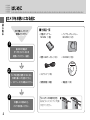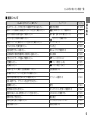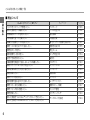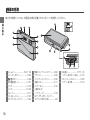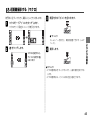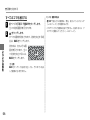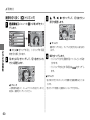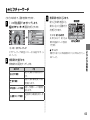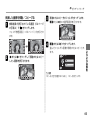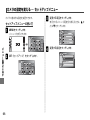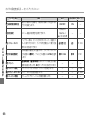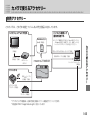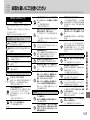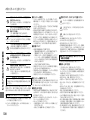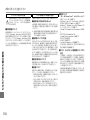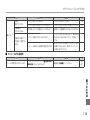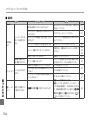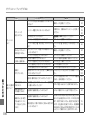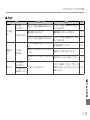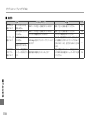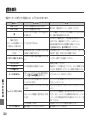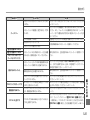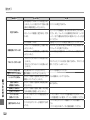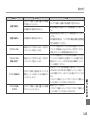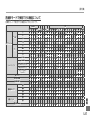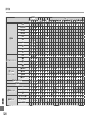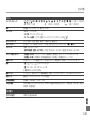Download FINEPIX Z700EXR 使用説明書/ソフトウェア取扱ガイド
Transcript
BB21097-101 DIGITAL CAMERA FINEPIX Z700EXR 使用説明書/ソフトウェア取扱ガイド JA はじめに 撮影の準備 基本的な撮影と再生 いろいろな撮影 このたびは、弊社製品をお買い上げいただき、ありがとうございます。 この説明書には、フジフイルムデジタルカメラ ファインピックス Z700EXR、および付属の ソフトウェアの使い方がまとめられています。 内容をご理解の上、正しくご使用ください。 いろいろな再生 動画の撮影と再生 画像をパソコンに転送する 画像をプリントする 本製品の関連情報はホームページをご覧ください。 http://fujifilm.jp/ 赤外線通信 (IR) で通信する メニューを使いこなす カメラで使えるアクセサリー お取り扱いにご注意ください 困ったときは 資料 はじめに はじめに カメラをお使いになる前に 次の手順にしたがって 準備してください ■ 付属品一覧 • 充電式バッテリー NP-45A(1 個) • バッテリーチャージャー BC-45W(1 式) • 専用 USB ケーブル(1 本) • CD-ROM(1 枚) 1 箱の中の付属品が すべてそろっているかを 確認してください(右記)。 2 カメラを安全に使用されるために、 「お取り扱いにご注意ください」 (→ 107 ページ)をお読みください。 3 本書をよくお読みの上、 カメラをお使いください。 2 • ストラップ(1 本) • 使用説明書(本書) ストラップの取り付け方 右のようにしてストラップを取 り付けてください。 • 保証書(1 部) 本書について この使用説明書の以下のページを開くと、お探しの情報が簡単に見つかるようになっています。 y P.4 カメラを使ってやりたいことがあっても、どの機能を使えば いいか分からないときに参照してください。 トラブルシューティング /FAQ y P.112 カメラの動作がおかしいとき、思い通りの写真が撮れないと きなどの原因と対処法を紹介しています。 用語の解説 y P.124 カメラに関する専門用語を解説しています。 索引 y 目次 y P.7 カメラの主な機能が使用説明書のどこに記載されているかを 知りたいときに参照してください。目次を見ると、使用説明 書全体の流れがつかめます。 警告表示 y はじめに こんな時に使いたい機能一覧 P.120 液晶モニターに表示される警告の意味と原因を紹介していま す。 各撮影モードで使用できる機能について y P.127 撮影モードや機能ごとに使用できるメニューなどをまとめて 記載しています。 P.133 用語や項目名をもとに、詳しい説明の記載ページを探せます。 索引は五十音順になっています。 使用可能なメモリーカードについて このカメラでは、市販の SD メモリーカード、SDHC メモリーカードをお使いになれます。本書では、これらのカードを 「メモリーカード」と表記します。 本書で使われている記号について 3 注意:カメラを使用するときに、故障などを防ぐために注意していただきたいことを記載しています。 1 チェック:実際に操作するときに確認していただきたいことを記載しています。 2 メモ:カメラを使用するにあたって知っておくと便利なこと、参考になることを記載しています。 液晶モニターのイラストについて 本書では、液晶モニターの表示を簡略化して記載しています。 3 こんな時に使いたい機能一覧 したいことや知りたいことから、使える機能の説明が記載されているページを探せます。 はじめに 4 ■ カメラの設定、操作について こんなことがしたい、知りたい キーワード ページ カメラの時計を合わせたい。 日時設定 P.23 カメラの時計を旅行先の現地時間に合わせたい。 世界時計 P.102 タッチパネルの使い方が知りたい。 タッチパネル P.12 液晶モニターが自動的に消えないようにしたい。 自動電源 OFF P.102 液晶モニターの明るさを変えたい。 モニター明るさ シャッター音や操作音が鳴らないようにしたい。 音量 / マナーモード シャッターの音色を変更したい。 音色 カメラ本体のボタンの名前を知りたい。 各部の名称 P.10 液晶モニターに表示されるアイコンの名前を知りたい。 液晶モニターの表示 P.11 カメラメニューを使いたい。 メニューを使いこなす 液晶モニターに表示される警告表示の意味を知りたい。 警告表示 バッテリーの残量がどれくらいか知りたい。 バッテリー残量について P.26 撮影した画像を自宅のプリンターでプリントしたい。 プリンターにカメラを直接つないでプ リントする P.79 撮影した画像をパソコンで見たい。 画像をパソコンに転送する タッチパネルの位置を調節したい。 キャリブレーション 赤外線通信で他のカメラや携帯電話に画像をコピーしたい。 赤外線通信 P.81 特定の人物の顔にピントを優先して合わせて撮影したい。 個人認識 P.48 P.101 P.100/30 P.101 P.84 P.120 P.72 P.104 こんな時に使いたい機能一覧 ■ 撮影について キーワード 撮影可能枚数 撮影シーンの認識から設定までカメラに任せて撮影したい。 R(EXR オート)で撮影する S、T、U(EXR 優先モード) 優先する画質の指標を選んで撮影したい。 カメラに任せて簡単に撮影したい。 (オート)で撮影する ページ P.126 P.25 P.33 P.34 画面をタッチした場所にピントを合わせて撮影したい。 タッチショット P.34 手ブレの少ない写真を撮りたい。 ブレ防止 P.28 人物の顔をきれいに撮りたい。 顔キレイナビで撮影する P.38 個人認識用の情報を撮影時に自動的に登録したい。 個人認識 P.48 状況に合ったモードを選んで撮影したい。 P.35 猫を撮影したい。 H シーンポジション l ペット検出(いぬ) m ペット検出(ねこ) P.35 被写体に近づいて撮影(近距離撮影)したい。 近距離撮影する P.45 フラッシュ撮影する P.40 連続撮影したい。 連写 P.90 集合写真に自分も写りたい。 セルフタイマーを使って撮影する P.42 画面の中央にいない被写体にピントを合わせたい。 AF/AE ロック撮影する P.46 画像の明るさを変えたい。 露出補正 P.86 写真の色味を変えて撮影したい。 フィルムシミュレーション P.89 動画を撮影したい。 動画を撮影する P.69 犬を撮影したい。 はじめに こんなことがしたい、知りたい 同じメモリーカードであと何コマ撮影できるか知りたい。 P.35 暗い場所でもフラッシュを使わずに撮影したい。 人物の赤目現象が起きないように撮影したい。 明るい場所でも、フラッシュを必ず光らせたい。 5 こんな時に使いたい機能一覧 ■ 再生について はじめに こんなことがしたい、知りたい ページ パスワード P.66 撮影した画像をすぐ確認したい。 1コマ再生する P.52 個人認識用のデータを表示したい。 個人認識 P.48 2 枚の画像を並べて比較したい。 2 画面比較 P.68 簡単操作で画像を1コマ消去したい。 e をタッチして画像を消去する P.31 画像を1コマまたはすべて消去したい。 画像を消去する P.55 画像を拡大して見たい。 再生ズーム P.53 複数の画像を一度に見たい。 マルチ再生する P.54 縦向きで写真を表示したい。 縦表示 P.13 大事な画像を間違えて消去しないように保護したい。 プロテクト P.93 画像をスライドショー形式で再生したい。 スライドショー P.92 画像の必要な部分だけを切り抜きたい。 トリミング P.60 画像を回転したい。 画像回転 P.59 画像のサイズを変えたい。 リサイズ P.61 複数の画像を組み合わせて合成したい。 レイアウトフォト P.57 画像をコピーまたは移動したい。 画像コピー、移動 P.67 画像をフォルダ別に整理したい。 フォルダ管理 P.66 画像を検索したい。 ピクチャーサーチ P.63 アップロード先設定 P.94 撮影した動画を YouTube ™ にアップロード予約したい。 撮影した写真を FACEBOOK にアップロード予約したい。 6 キーワード フォルダをパスワードで管理したい。 目次 はじめに 2 撮影の準備 16 バッテリーを充電する ..............................................................16 バッテリーを入れる ..................................................................18 メモリーカードを入れる ..........................................................20 電源をオンにする / オフにする ...............................................22 初期設定を行う ..........................................................................23 基本的な撮影と再生 25 R(EXR オート)で撮影する..............................................25 カメラの電源をオンにする...................................................25 カメラを構えて、構図を決める ...........................................27 ピントを合わせて撮影する...................................................29 撮影した画像を見る ..................................................................31 いろいろな撮影 32 モードを切り換えて撮影する...................................................32 撮影モードを設定する ..........................................................32 撮影モードの種類 ..................................................................33 E モード(EXR オート /EXR 優先モード).........33 オート ...........................................................................34 タッチショット ............................................................34 H シーンポジション .......................................................35 D ナチュラルフォト ......................................................37 C 高感度 2 枚撮り ........................................................37 マニュアル ....................................................................37 g 顔キレイナビで撮影する ....................................................38 N フラッシュ撮影する(スーパー i フラッシュ)...................40 h セルフタイマーを使って撮影する ......................................42 セルフタイマーの設定 ..........................................................42 a 恋するタイマー................................................................42 g みんなでタイマー............................................................43 S10 秒後撮影 /R 2 秒後撮影 ...........................................43 F 近距離撮影する(マクロ)...................................................45 AF/AE ロック撮影する ............................................................46 個人認識情報を登録する(n 個人認識).............................48 個人認識情報を新規登録する...............................................48 個人認識情報を表示 / 編集する ...........................................50 登録おすすめ機能 ..................................................................50 はじめに カメラをお使いになる前に .........................................................2 本書について.................................................................................3 こんな時に使いたい機能一覧......................................................4 各部の名称 .................................................................................10 液晶モニター(タッチパネル)の表示 ...............................11 タッチパネルの使い方 ..............................................................12 タッチパネルの縦表示について ...........................................13 タッチパネルの基本画面 ..........................................................14 撮影画面のタッチアイコン...................................................14 再生画面のタッチアイコン...................................................15 7 目次 いろいろな再生 52 はじめに 1 コマ再生する ..........................................................................52 再生ズーム..............................................................................53 マルチ再生する ..........................................................................54 e 画像を消去する .....................................................................55 再生メニューで1コマ消去する ...........................................55 すべてのコマを消去する ......................................................56 j 画像加工 ...............................................................................57 組み写真を作る(f レイアウトフォト)...........................57 画像を回転する(C 画像回転)..........................................59 画像を切り抜く(G トリミング)......................................60 画像のサイズを小さくする(O リサイズ).......................61 赤目画像を補正する(B 赤目補正 ) ..................................62 H ピクチャーサーチ ................................................................63 検索した画像を消去する ......................................................64 検索した画像を移動 / コピーする .......................................65 I フォルダ管理 .......................................................................66 再生するフォルダを表示する...............................................66 画像を移動 / コピーする ......................................................67 h 2 画面比較 .............................................................................68 動画の撮影と再生 69 F 動画を撮影する ....................................................................69 a 動画を再生する ....................................................................71 動画再生時の操作方法について ...........................................71 8 画像をパソコンに転送する 72 パソコンと接続する ..................................................................72 Windows にソフトウェア「MyFinePix Studio」を インストールする ..................................................................72 Macintosh にソフトウェア「FinePixViewer」を インストールする ..................................................................75 カメラとパソコンを接続する...............................................77 画像をプリントする 79 プリンターにカメラをつないでプリントする........................79 プリンターに接続する ..........................................................79 その場で選んでプリントする...............................................80 赤外線通信 (IR) で通信する 81 赤外線通信で画像を送受信する ...............................................81 赤外線通信を行う前に ..........................................................81 画像を送信する ......................................................................82 画像を受信する ......................................................................82 メニューを使いこなす 84 撮影の設定を変える ̶ 撮影メニュー ....................................84 撮影メニューの使い方 ..........................................................84 撮影メニュー一覧 ..................................................................85 画像の明るさを変える(d 露出補正)...............................86 感度を変更する(N 感度)..................................................87 画像の大きさを変える(O 画像サイズ)...........................87 圧縮率を変更する(T 画質モード)...................................88 目次 A 撮影画像表示 ...................................................................99 B コマ NO............................................................................99 D デジタルズーム.............................................................100 I 音量 ................................................................................100 b 音色 ................................................................................101 J モニター明るさ.............................................................101 K フォーマット ................................................................101 M 自動電源 OFF(オートパワーオフ)..........................102 N 世界時計 ........................................................................102 カメラのパフォーマンスを切り換える (S パフォーマンス).........................................................103 h キャリブレーション .....................................................104 カメラで使えるアクセサリー はじめに ダイナミックレンジを設定する (U ダイナミックレンジ)....................................................88 フィルムシミュレーションを設定する (P フィルムシミュレーション)........................................89 色合いを調節する(D ホワイトバランス).......................89 連続撮影する(R 連写)......................................................90 ピントを合わせるエリアを変える (F AF モード).....................................................................90 再生の設定を変える ̶ 再生メニュー ....................................91 再生メニューの使い方 ..........................................................91 再生メニュー一覧 ..................................................................91 連続して再生する(I スライドショー)...........................92 画像を保護する(D プロテクト)......................................93 認識情報を削除する(i 認識情報削除)...........................94 画像や動画をアップロード予約する (j アップロード先設定)....................................................94 カメラの設定を変える ̶ セットアップメニュー .................96 セットアップメニューの使い方 ...........................................96 セットアップメニュー一覧...................................................97 105 別売アクセサリー ...................................................................105 別売アクセサリー一覧 .......................................................106 お取り扱いにご注意ください 107 困ったときは 112 トラブルシューティング /FAQ ............................................112 警告表示 ..................................................................................120 資料 124 資料集 ......................................................................................124 用語の解説...........................................................................124 SD メモリーカード、内蔵メモリーの 標準撮影枚数 / 記録時間 ...................................................126 各撮影モードで使用できる機能について ........................127 主な仕様 ..................................................................................130 索引 ..........................................................................................133 ソフトウェアのお問い合わせについて ................................136 アフターサービスについて ...................................................137 9 各部の名称 使い方や説明については、各項目の右側に記載されているページを参照してください。 はじめに 1 ズームレバー ..................... P.27、53 2 シャッターボタン........................P.29 3 B/a ボタン ..............................P.22 4 赤外線通信ポート........................P.81 5 マイク ...........................................P.70 6 レンズ ........................................P.130 7 スピーカー ...................................P.71 8 イルミネーション........................P.97 セルフタイマーランプ ................P.44 10 9 10 11 12 13 14 15 16 電源スイッチ / レンズカバー ....P.22 フラッシュ ...................................P.40 インジケーターランプ ................P.30 液晶モニター ...............................P.11 タッチパネル ...............................P.12 三脚用ねじ穴 バッテリーカバー........................P.18 DC カプラー用ケーブルカバー ストラップ取り付け部 ...................P.2 17 18 19 20 USB 端子 ........................... P.77、79 バッテリー取り外しつまみ ........P.18 メモリーカードスロット ............P.20 バッテリー挿入部........................P.18 各部の名称 液晶モニター(タッチパネル)の表示 ■ 静止画撮影時 MENU * 2050. 12. 31 10:00 AM +1 3 1600 127 N DISP 1 2 3 4 5 6 7 8 9 手ブレ設定 .........................P.28 顔キレイナビ .....................P.38 マナーモード .....................P.30 ホワイトバランス..............P.89 連写 .....................................P.90 バッテリー残量表示 ..........P.26 AF 警告 ..............................P.29 手ブレ警告 .........................P.40 AF フレーム .......................P.90 10 11 12 13 14 15 16 17 18 露出補正 .............................P.86 ダイナミックレンジ ..........P.88 日付・時刻 .........................P.23 感度 .....................................P.87 撮影可能枚数 ..................P.126 フィルムシミュレーション ...P.89 画像サイズ / 画質モード ...P.87 内蔵メモリー * フォルダ表示 .....................P.66 1 2 3 4 再生モード . .......................P.52 顔キレイナビ .....................P.38 マナーモード .....................P.30 赤目補正 . ...........................P.62 5 6 7 8 画像加工 .............................P.57 プロテクト .........................P.93 プレゼント ...............P.52、82 コマ NO..............................P.99 はじめに 撮影時および再生時には、液晶モニター(タッチパネル)に次の情報が表示されます。 a はメモリーカードがカメラに入っていな いときに、撮影した画像がカメラの内蔵メモ リーに記録されることを示します。 ■ 再生時 100-0001 MENU DISP 11 タッチパネルの使い方 はじめに このカメラの液晶モニターは、タッチパネルになっています。画面をタッチして操作してください。 このカメラのタッチパネルは圧力を感知するタイプです。パネルは確実にタッチしてください。 3 注意 タッチパネル、液晶モニターが壊れる原因となりますので、下 記の点にご注意ください。 • タッチパネルに保護シートやシールなどを貼らないでください。 ■ タッチする 画面に触れて離します。モー ドやメニューの切り換え、画 像を選ぶときなどに使います。 MENU DISP MENU DISP ■ スクロールする 画面上を指で掃くようにすば やく動かします。再生画面で 前後の画像を表示するときな どに使います。 • タッチパネルは、指先以外で操作しないでください。 • タッチパネルを必要以上に強く押したり、こすったりしない でください。 • カメラをズボンのポケットに入れたまま座ったり、いっぱい になったかばんに無理に入れるなどしないでください。 • ストラップに一緒にぶら下げたアクセサリーなどにより、液 晶モニターに圧力がかかるようなことのないようにしてくだ さい。 タッチパネルの画面は、実際の画面と異なる場合があります。 12 タッチパネルの使い方 タッチパネルの縦表示について ■ 再生画面の縦表示 はじめに カメラを縦向きにすると、液晶モニターの表示が縦向 きになります。 ■ 撮影画面の縦表示 MENU DISP 縦向きに回転 MENU 横向きに回転 DISP 縦向きに回転 MENU 横向きに回転 MENU DISP DISP 画面によっては、縦向きの表示にならない場合があ ります。 13 タッチパネルの基本画面 撮影画面のタッチアイコン はじめに 撮影画面では、以下のアイコンをタッチすると、設定の切り換えができます。撮影モードや設定状態などによっ て、操作できる項目や表示は異なります。 個人認識(P.48) アイコンをタッチすると、個人認識の 設定メニューが表示されます。 撮影モード(P.32) アイコンをタッチすると、撮影モードの選択メニューが表示されます。 フラッシュ設定(P.40) アイコンをタッチすると、フラッシュ モードの設定メニューが表示されます。 画像の再生画面(P.31、52) a をタッチすると、画像の再生画面が 表示されます。 セルフタイマー設定(P.42) アイコンをタッチすると、セルフタイ マーの設定メニューが表示されます。 マクロ設定(P.45) アイコンをタッチすると、マクロモー ドの設定メニューが表示されます。 14 MENU DISP 液晶モニター表示切り換え(P.28) DISP をタッチすると、液晶モニターの 表示が切り換わります。 撮影メニュー(P.84) MENU をタッチすると、撮影メニューが表示されます。 タッチパネルの基本画面 再生画面のタッチアイコン はじめに 再生画面では、以下のアイコンをタッチすると、表示の切り換え、消去、編集などができます。再生中の画像の 種類やカメラの状態によって、操作できる項目や表示は異なります。 画像加工(P.57) 画像の消去(P.31) e をタッチすると、表示されている画 像を消去します。 再生表示画面切り換え(P.54) G をタッチすると、複数の画像を再生表示 します。 j をタッチすると、画像をトリミング したりできる画像加工メニューを表示 します。 2 画面比較(P.68) 次の画像切り換え(P.31、52) h をタッチすると、2 つの画像を並べ h をタッチすると、次の画像を表示し て表示します。 ます。 ピクチャーサーチ(P.63) H をタッチすると、画像を検索できる ピクチャーサーチ画面を表示します。 g をタッチすると、前の画像を表示し フォルダ管理(P.66) I をタッチすると、フォルダ管理画面 を表示します。 前の画像切り換え(P.31、52) MENU DISP 再生メニュー(P.91) MENU をタッチすると、再生メニューを表 示します。 ます。 液晶モニター表示切り換え(P.28) DISP をタッチすると、液晶モニターの 表示が切り換わります。 15 撮影の準備 バッテリーを充電する 撮影の準備 ご購入時にはバッテリーは充電されていません。カメ ラをお使いになる前に付属のバッテリーチャージャー でバッテリーを充電してください。 充電ランプの表示 充電ランプの表示により、バッテリーの状態を確認できます。 充電ランプ バッテリーの状態 お客様がお使いのバッテリーは NP-45A です。 1 バッテリー未装着 バッテリーをバッテリーチャージャーに取り 付けます。 消灯 CBD 表示にしたがって、下図の方向で正しく 点灯 セットしてください。 充電ランプ フル充電 (充電終了) 点滅 装着してください バッテリーをバッテ リーチャージャーから 取り外してください 充電中 ̶ バッテリー異常 電源プラグをコンセ ン ト か ら 抜 き、 バ ッ テリーをバッテリー チャージャーから取り 外してください 充電式バッテリー 指標(矢印) 対処 充電するバッテリーを B C D 表示 2 16 B バッテリーチャージャー C D 表示 電源プラグをコンセントに差し込みます。 充電ランプが点灯して充電を開始します。 3 充電が終了すると、充電ランプは消灯します。 充電時間については、132 ページをご確認くだ さい。 バッテリーを充電する 3 バッテリーについてのご注意 工場出荷時にバッテリーはフル充電されていません。お使いになる前に必ず充電してください。 バッテリーにラベルなどを貼らないでください。カメラから取り出せなくなることがあります。 バッテリーの端子同士を接触(ショート)させないでください。発熱して危険です。 バッテリーについてのご注意は「お取り扱いにご注意ください」 (→ 107 ページ)を参照してください。 必ず専用の充電式バッテリーをお使いください。弊社専用品以外の充電式バッテリーをお使いになると故障の原因になること があります。 • 外装ラベルを破ったり、はがしたりしないでください。 • バッテリーは使わなくても少しずつ放電しています。撮影の直前(1 ∼ 2 日前)には、バッテリーを充電してください。 撮影の準備 • • • • • 3 バッテリーの寿命について 使用できる時間が著しく短くなったときは、バッテリーの寿命です。新しいバッテリーをお買い求めください。 3 バッテリーチャージャーについてのご注意 • バッテリーチャージャーを使用しないときは、コンセントから電源プラグを抜いてください。 • 充電前に、バッテリーの端子の汚れを乾いたきれいな布などで拭いてください。端子が汚れていると、充電できないことがあ ります。 • 低温時は充電時間が長くなることがあります。 17 バッテリーを入れる バッテリーを充電したら、カメラにバッテリーを入れ ます。 撮影の準備 1 • 金色の端子を下にし て、 カ メ ラ の バ ッ テ リー取り外しつまみ (オレンジ色)にバッ テリーのバッテリー指 標(オレンジ色)を合 わせます。 バッテリーカバーを開けます。 バッテリカバーの中央を軽く押しながら開けて ください。 バッテリー 指標 バッテリー取り外し つまみ • バッテリー取り外しつまみをバッテリーで押す ようにして、バッテリーを入れます。 • バッテリーがしっかり固定されていることを確 認してください。 2 18 バッテリーを入れます。 3 バッテリーカバーを閉めます。 バッテリカバーの中央を軽く押しながら閉めて ください。 バッテリーを入れる バッテリー取り外しつまみ 2 メモ:AC パワーアダプターについて • このカメラは、別売の AC パワーアダプターと DC カプラー を組み合わせて、電源を供給することもできます。使い方に ついては、それぞれに付属の使用説明書をご覧ください。 • AC パワーアダプターで電源供給時、電源をオンにするとデ モモード再生開始のメッセージが表示されます。設定する とスライドショーが再生されます。キャンセルする場合は シャッターボタンを押してください。 撮影の準備 バッテリーを取り出すときは カメラの電源をオフにしてからバッテリーカバーを開け、 バッテリー取り外しつまみを指で動かしてロックを外して ください。 3 バッテリー挿入時のご注意 • バッテリーカバーが閉まらないときは、無理に閉めずにバッ テリーの挿入方向を確認してください。 • カメラの電源がオンになっているときは、バッテリーカバー を開けないでください。画像ファイルやメモリーカードが壊 れることがあります。 • バッテリーカバーに無理な力を加えないでください。 • バッテリーの向きを間違えると、カメラが破損するおそれが あります。正しい向きで挿入してください。 19 メモリーカードを入れる 3 メモリーカード挿入時のご注意 メモリーカードの向きが正し いことを確認してください。 斜めに差し込んだり、無理な 力を加えたりしないでくださ い。メモリーカードが正しく 入っていないと、撮影された画像は内蔵メモリー(a 撮 影 し た 画 像 は、 内 蔵 メ モ リ ー ま た は 市 販 の SD/ SDHC メモリーカードのどちらかに記録されます。 撮影の準備 1 カメラの電源をオフにしてから、バッテリー カバーを開けます。 バッテリカバーの中央を軽く押しながら開けて ください。 と画面に表示されます)に記録されます。 3 2 バッテリーカバーを閉めます。 バッテリカバーの中央を軽く押しながら閉めて てください。 メモリーカードを入れます。 図のように正しい向きで「カチッ」と音(感触) がするまで、メモリーカードを確実に奥まで差し 込みます。 カチッ メモリーカードを取り出すときは カメラの電源をオフにしてから、 メモリーカードを指で押し込み、 ゆっくり指を戻すと、ロックが 外れて取り出せます。 3 注意 メモリーカードを取り出すときに、押し込んだ指を急には なすと、メモリーカードが飛び出すことがあります。指は 静かにはなしてください。 20 メモリーカードを入れる ■ 使用可能なメモリーカード • 今後の対応メモリーカードについては、富士フイルム のホームページに掲載しています。詳しくは http:// fujifilm.jp/personal/digitalcamera/ をご覧くださ い。その他のメモリーカードについては、動作保証 しておりません。また、xD- ピクチャーカード、マル チメディアカードには対応していません。 3 メモリーカードについてのご注意 • メモリーカードのフォーマット中や、データの記録 / 消去中は、 カメラの電源をオフにしたり、メモリーカードを取り出したり しないでください。カード損傷の原因になることがあります。 • SD/SDHC メモリーカードをカメラに入れるときは、書き 込み禁止スイッチのロックを解除してください。書き込み禁 止スイッチを LOCK 側へスライドさせると、画像の記録や 消去、カードのフォーマットができなくなります。 書き込み禁止スイッチ • 未使用の SD/SDHC メモリーカードや、パソコンやその他の 機器で使用した SD/SDHC メモリーカードは、必ずカメラで フォーマット(→ 101 ページ)してからご使用ください。 • メモリーカードは小さいため、乳幼児が誤って飲み込む可能 性があります。乳幼児の手の届かない場所に保管してくださ い。万が一、乳幼児が飲み込んだ場合は、ただちに医師と相 談してください。 • 外形寸法が SD メモリーカード規格から外れている miniSD アダプターや microSD アダプターを使うと、まれに抜けな くなることがあります。その場合、無理に抜こうとすると故 障につながりますので、富士フイルム修理サービスセンター に修理をご依頼ください。 • メモリーカードにラベルなどを貼らないでください。はがれ たラベルが、カメラの誤動作の原因になることがあります。 • SD メモリーカードの種類によっては、動画の記録が中断さ れることがあります。 • カメラを修理すると、内蔵メモリーのデータが消えたり、壊 れたりすることがあります。また、修理技術者が、修理中に 内蔵メモリーの画像を見ることがあります。 • カメラでメモリーカードや内蔵メモリーをフォーマットする と、画像を保存するフォルダが作られます。このフォルダの 名前を変更したり、削除したりしないでください。また、パ ソコンやその他の機器で、画像ファイルの編集 / 削除また は名前変更をしないでください。メモリーカードや内蔵メモ リー内の画像の削除は、必ずカメラで行ってください。画像 の編集や名前変更をするときは、カメラのオリジナル画像 を使わないでください。パソコンなどに画像をコピーし、コ ピーした画像で編集や名前変更をしてください。 撮影の準備 • このカメラでは、弊社および SanDisk 社製の SD/ SDHC メモリーカードの使用をおすすめします。 • HD 動画を撮影するときは、書込み速度が SD スピー ドクラス4(4MB/ 秒)以上のメモリーカードをご 使用ください。 21 電源をオンにする / オフにする 撮影の準備 カメラの電源をオンにするには、レンズカバーを完全 に止まるところまで開けます。レンズカバーを閉める と、電源がオフになります。 電源オン 電源オフ 撮影モードになります。 2 メモ:自動電源 OFF 一定時間内に操作が何も行われないときは、自動的にカメラ の電源がオフになります。セットアップメニューの M 自動電 源 OFF(→ 102 ページ)では、自動的に電源がオフになる までの時間を設定できます。 再生モードで電源をオンにするには レンズカバーが閉まっているときに、カメラ上部の B/a ボタンを長押しすると、再生モードで電源がオンになります。 22 2 メモ:撮影と再生の切り換え • 撮影中に a をタッチするか B/a ボタンを押すと、再生モー ドになります。 • 再生中にシャッターボタンまたは B/a ボタンを押すと、 3 注意 • レンズに指紋が付かないようにご注意ください。撮影画像の 画質低下の原因になります。 • 電源をオフにすると、インジケーターランプが点灯します。 インジケーターランプ点灯中に電池は抜かないでください。 また、点灯中は電源をオンにできません。 初期設定を行う 1 4 OK をタッチします。 START MENU BACK 電源をオンにします。 5 言語設定画面が表示されます。 START MENU 日時設定 あとで 年.月.日 2010 01 01 年 月 日 OK AM/PM、時、分を設定します。 撮影の準備 ご購入後初めて電源をオンにしたときは、使用する言 語、日時、撮影モードが設定されていません。次の手 順で使用する言語を選び、日時と撮影モードを設定し ます。 • AM または PM をタッチして午前 / 午後を設 定します。 • e または f をタッチして時刻を設定します。 START MENU 日時設定 あとで 2 使用する言語をタッチします。 3 年、月、日を設定します。 AM 12 00 時 分 PM BACK e または f をタッチして日付を設定します。 START MENU OK をタッチします。 START MENU 日時設定 あとで 年.月.日 2010 6 01 OK 日時設定 あとで AM 01 12 00 時 分 PM BACK 年 月 日 OK BACK OK 1 チェック 年月日の並び順は、年 . 月 . 日をタッチすると変更でき ます。 23 初期設定を行う 7 撮影モードを設定します。 設定したい撮影モードをタッチします。 START MENU 撮影の準備 あとで タッチショット タッチした位置にピントを 合わせて撮影します BACK 8 撮影モード オート シーンに最適なEXRモードと 撮影条件を自動で選択します パフォーマンス設定を選びます。 START MENU あとで パフォーマンス設定 節電 1 チェック 言語や日時の設定をやり直したい場合は、セットアップメ ニューで再設定できます(→ 97 ページ) 。 2 メモ:初期設定の設定、保持 • 長期間保管したときは La、F 日時設定、A 撮 影モードおよび S パフォーマンスがクリアされ確認画面が 表示されます。再設定してください。 • 別売の AC パワーアダプターと DC カプラーを接続、または バッテリーを入れて約 1 日以上経過していれば、カメラか ら取り外しても、約 7 日保持されます。 AFスピードアップ モニターパワーアップ BACK 電池寿命を優先します OK • n 節電:消費電力を抑えるため、バッテリー • pAF スピードアップ:ピント合わせの時間 を長持ちさせられます。 が短くなり、すばやく撮影できます。 • o モニターパワーアップ:液晶モニターが明 るくなり、なめらかで見やすい表示になります。 9 OK をタッチします。 撮影画面が表示されます。 MENU 24 DISP 設定のスキップ あとでをタッチすると、設定を スキップできます。 スキップした設定は、次にカメ ラを起動したときに、再度、設 定画面が表示されます。 START MENU 日時設定 あとで BACK 年.月.日 2010 01 01 年 月 日 BACK をタッチすると、前の画面に戻ります。 OK 基本的な撮影と再生 R(EXR オート)で撮影する ここでは、撮影の基本的な流れを説明します。 R 以外の撮影モードに切り換える方法については、 4 確認画面をタッチします。 EXR モードの選択メニューが表示されます。 HOME 撮影モード カメラの電源をオンにする EXRの特徴を活かした 撮影モードを選択できます 撮影モード オート シーンに最適なEXR モードと撮影条件を 自動で選択します 1 カメラの電源をオンにします。 レンズカバーを完全に止まるところまで開けます。 1 チェック 2 撮影モードアイコンをタッチします。 確認画面をタッチしなくてもしばらくすると自動的に EXR モードの選択メニューは表示されます。 B 撮影モードメニューが表示されます。 HOME MENU 3 DISP BACK 5 撮影モード ナチュラルフォト オート タッチショット シーンポジション 2枚撮り マニュアル 動画 R(EXR モード)をタッチします。 確認画面が表示されます。 HOME 撮影モード オート BACK 6 BACK OK 基本的な撮影と再生 32 ページを参照してください。 R(EXR オート)をタッチします。 OK をタッチします。 撮影モードアイコンが R になり、撮影画面が表 示されます。 HOME 撮影モード 撮影モード タッチショット BACK シーンポジション オート シーンに最適なEXR モードと撮影条件を 自動で選択します OK MENU DISP EXRの特徴を活かした 撮影モードを選択できます ナチュラルフォト 2枚撮り マニュアル 動画 25 R(EXR オート)で撮影する 基本的な撮影と再生 R について カメラが最適なシーンを認識す ると、画面にシーンアイコンが 表示されます。シーン認識後、 シャッターボタンを半押しする MENU DISP と、シーンに最適な EXR モー 人物を認識した場合 ドが自動的に選ばれ、シーンア イコンの横に EXR アイコンが表示されます。 バッテリー残量を確認します。 バッテリー残量を液晶モニターで確認します。 MENU DISP バッテリー残量 表示 シーン 内容 意味 b 人物:人物を認識した場合に表示されます。 D(白点灯) バッテリーの残量は十分にあります。 C(白点灯) バッテリーの残量は約半分以下です。 c 風景:建物や山などの風景を認識した場合に表示さ れます。 B(赤点灯) d e 夜景:夜景を認識した場合に表示されます。 マクロ:近接撮影を認識した場合に表示されます。 g 逆光&人物:逆光のときの人物を認識した場合に表 示されます。 f 夜景&人物:夜景のときの人物を認識した場合に表 示されます。 2 メモ シーンを認識しなかった場合は、a AUTO で撮影されます。 26 7 バッテリーの残量が不足しています。で きるだけ早く充電してください。 バッテリー残量がありません。カメラの A(赤点滅) 電源をオフにして、バッテリーを充電し てください。 O 画像サイズについて R のときに O 画像サイズを S に 設 定 す る と、 記 録 画 像 は、自動的に最適なサイズで保 存されます。 HOME 1/2 BACK 画像サイズ 4:3 L / M 9コマ 16:9 L / M 207コマ 4:3 6M 251コマ 16:9 4M 325コマ R(EXR オート)で撮影する カメラを構えて、構図を決める 1 カメラを構えます。 • レンズやフラッシュ に指などがかかると、 ピンぼけや暗い写真 になることがありま す。ご注意ください。 2 広い範囲を写したいときは j 方向、被写体を大きく写し たいときは i 方向に、ズームレバーを回してください。 MENU j(広角ズーム) i(望遠ズーム) 広く写す 大きく写す ズームバー DISP MENU DISP 基本的な撮影と再生 • 手 ブ レ を 防 ぐ た め、 脇をしめ、カメラを 両手でしっかりと 持ってください。 ズームを使うには ズームレバーを操作すると、ズームが作動して被写体の大 きさを変えることができます。 構図を決めます。 ズームレバーを回して、構図を調整します。 1 チェック R(EXR オート)では、常にピント合わせを続けるため、 次のような現象が起こります • レンズの駆動音がします。 • バッテリーの消耗が早くなります。バッテリー残量にご注意 ください。 • 撮影時に o が表示されます。カメラが最適なシーンを認識 セットアップメニューの D デジタルズームを ON にする と、被写体をさらに大きく撮影できます(→ 100 ページ) 。 するため、人物を常に検出し続けます。 27 R(EXR オート)で撮影する ブレ防止 基本的な撮影と再生 このカメラでは、暗い場所で HOME ブレ防止 も手ブレや被写体ブレを軽減 ON し、ノイズを抑えた高感度に OFF より背景まで明るく撮影でき BACK ます。 撮影メニューの L ブレ防止(→ 85 ページ)を f ON にすると、ブレ防止が設定されます。ブレ防止の種類は セットアップメニューの L ブレ防止モードで l 常時ま 情報の表示をオン・オフする 撮影時に DISP をタッチするごとに、液晶モニターの表示 が次のように切り換わります。 127 MENU N DISP DISP 情報表示あり 情報表示なし たは m 撮影時から選べます(→ 97 ページ)。 OFF のときは、x が表示さ れます。 1 チェック フレーミングガイドを使って構図を決める 撮影メニューの c フレーミングガイド(→ 85 ページ) を ON にすると、縦横にガイド線が表示され、構図が決め やすくなります。 三脚使用時は L ブレ防止を OFF にすることをおすすめ します。 3 注意 シーンや撮影方法によっては、ブレが残ることがあります。 127 MENU OFF N DISP 127 MENU N DISP ON 3 注意 被写体を画面の中央に配置しないときは、必ず AF/AE ロック (→ 46 ページ)を使ってください。AF/AE ロックをしないと、 被写体にピントが合わないことがあります。 28 R(EXR オート)で撮影する ピントを合わせて撮影する 1 シャッターボタンを半押しして、 被写体にピントを合わせます。 2 シャッターボタンを半押ししたま ま、さらに深く押し込みます(全 押しします)。 写真が撮影されます。 シャッターボタンの半押しと全押しについて シャッターボタンを軽く押して、そのまま指を動かさない でいることを「シャッターボタンを半押しする」といいま す。半押しすると、ピントと明るさが決まります。 ピントが合わないとき AF フレームが赤色に変わり、 s が液晶モニター に表示され、インジケーターランプが緑色点滅し ます。構図を変えるか、AF/AE ロックを使って ください(→ 46 ページ) 。 指をはなさずにさらに深く押し込む(全押しする)と、写 真を撮影できます。シャッターボタンを押すときは、カメ ラが動いて手ブレが起きないように、静かに押し込んでく ださい。 ピピッ 基本的な撮影と再生 ピントが合ったとき ピピッと音が鳴り、インジケーターランプが緑色 に点灯します。 カシャ 1 チェック シャッターボタンを半押しすると、レンズ動作音が発生 します。 半押し 全押し 1 チェック 暗い場所では、シャッターボタンを全押ししたときに、フラッ シュが発光することがあります。フラッシュが発光しないよ うにフラッシュの設定を変更できます(→ 40 ページ) 。 29 R(EXR オート)で撮影する 基本的な撮影と再生 撮影画像 撮影した画像は、メモリーカードが挿入されていない場合 は内蔵メモリーに、メモリーカードが挿入されている場合 は D(マイピクチャー)フォルダに保存されます。撮影 した画像を他のフォルダにコピーまたは移動したいとき は、g フォルダ管理(→ 66 ページ)で整理できます。 HOME マナーモード ON インジケーター ランプ OFF 緑色点灯 被写体にピントが合っています。 緑色点滅 手ブレ警告、AF 警告、AE 警告です(撮 影できます)。 緑と橙色の 交互点滅 メモリーカードまたは内蔵メモリーに 画像を記録しています(続けて撮影で きます)。 橙色点灯 メモリーカードまたは内蔵メモリーに画 像を記録しています(撮影できません)。 橙色点滅 フラッシュ充電中です(フラッシュは 発光しません)。 赤色点滅 画像記録異常、またはレンズ異常です。 BACK モ ー ド( → 85 ペ ー ジ ) を ON にします。 マナーモードに設定すると、フラッシュやイルミネーショ ンランプが発光禁止になり(撮影モード C を除く) 、操 作音やシャッター音、動画の再生音が OFF になります。 セルフタイマーランプも発光しません。 • マナーモードに設定すると、液晶モニターに o が表示さ れます。 • フラッシュ設定(→ 40 ページ)や音量(→ 100 ページ) を変更したいときは、まずマナーモードを解除してくだ さい。 30 インジケーター ランプ インジケーターランプの色や点灯 / 点滅で、カメラの状態 がわかります。 マナーモード フラッシュ光やシャッター音 などを避けたい状況での撮影 には「マナーモード」を使い ます。マナーモードを使うに は、撮影メニューの o マナー インジケーターランプ カメラの状態 2 メモ : 警告表示について 液晶モニターにも、警告表示が表示されます。詳細は 120 ページを参照してください。 撮影した画像を見る 撮影した画像は、液晶モニターで再生できます。大切な 写真を撮る前には、試し撮りをして、確認しましょう。 1 a(再生)をタッチします。 MENU 2 DISP MENU DISP 見たい画像を選びます。 MENU • 確 認 画 面 が 表 示 さ れ ま す。 OK をタッチすると、消去が 実行されます。 • 消去するのをやめたい場合 は、BACK をタッチします。 DISP HOME このコマを消去 OK? BACK OK 2 メモ : 消去 再生メニューからも画像を消去できます(→ 55 ページ)。 8 または 9 をタッチす 基本的な撮影と再生 最後に撮影した画像(1コマ再生画面)が表示さ れます。 不要な画像を消去するには 消去したい画像が表示されて いるときに、e をタッチしま す。 ると、前後の画像が表示 されます。 MENU DISP MENU DISP 1 チェック 画面を左右にスクロールし ても、前後の画像が表示さ れます。 シャッターボタンまたは B/a ボタンを押すと、撮 影画面に戻ります。 31 いろいろな撮影 モードを切り換えて撮影する 撮影モードを切り換えることで、状況(シーン)に適 した設定を行うことができます。 撮影モードを設定する いろいろな撮影 1 撮影モードアイコン HOME 2 ナチュラルフォト オート タッチショット シーンポジション 2枚撮り マニュアル 動画 確認画面が表示されます。 R H D C F 32 BACK 撮影モード 設定する撮影モードのアイコンをタッチします。 アイコン 撮影モードアイコンが設定した撮影モードにな り、撮影画面が表示されます。 確認画面をタッチしなくてもしばらくすると自動的に撮 影画面が表示されます。 B 撮影モードメニューが表示されます。 DISP 確認画面をタッチします。 1 チェック 撮影モードアイコンをタッチします。 MENU 3 撮影モード 参照ページ EXR モード P.25 オート P.34 タッチショット P.34 シーンポジション P.35 ナチュラルフォト P.37 高感度 2 枚撮り P.37 マニュアル P.37 動画 P.69 モードを切り換えて撮影する 3 撮影モードの種類 使用したい E モードを選びます。 アイコン E モード(EXR オート /EXR 優先モード) 説明 EXR オート:被写体にカメラを向けるだけで、 カメラが自動で撮影シーンと最適な E シーンに最適な EXR モードをカメラ任せで設定した い場合や優先する画質の指標を選んで撮影したい場合 に使います。 R モードを設定します。操作の流れについては、 (→ 25 ペー 「R(EXR オート)で撮影する」 ジ)を参照してください。 S 1 高解像度優先:被写体の細部までくっきりと撮 影したいときに選びます。 T 高感度低ノイズ優先:高感度で撮影したときに 発生するノイズを軽減したいときに選びます。 U ダイナミックレンジ優先:白とびを抑え、明る い部分の階調まで撮影したいときに選びます。 撮影モードアイコンをタッチします。 B 撮影モードメニューが表示されます。 HOME MENU 2 DISP BACK 撮影モード ナチュラルフォト オート タッチショット シーンポジション 2枚撮り マニュアル 動画 EXR モードメニューが表示されます。 HOME BACK HOME 撮影モード ナチュラルフォト オート タッチショット シーンポジション 2枚撮り マニュアル 動画 BACK をタッチすると、撮影モードの選択画面に 戻ります。 4 R をタッチします。 BACK 撮影モード オート シーンに最適なEXR モードと撮影条件を 自動で選択します いろいろな撮影 ■ E モードを設定する OK をタッチします。 撮影モードアイコンが選んだ E モードにな り、撮影画面が表示されます。 OK 33 モードを切り換えて撮影する オート カメラまかせの簡単操作できれいな写真を撮影できま す。ほとんどの状況に適しています。 タッチショット シャッターボタンを押す代わりに、ピントを合わせた いところの画面をタッチして、タッチした場所を撮影 します。 ■ タッチショットで撮影する いろいろな撮影 1 2 撮影モードアイコンをタッチします。 B 撮影モードメニューが表示されます。 (タッチショット)をタッチします。 撮影画面にタッチショットの枠が表示されます。 HOME BACK 3 ナチュラルフォト オート タッチショット シーンポジション 2枚撮り マニュアル 動画 MENU DISP 表示された枠内をタッチして撮影します。 画面に指が触れると、タッチした場所にピントが 合い撮影されます。 MENU 34 撮影モード DISP モードを切り換えて撮影する H シーンポジション ■ l ペット検出(いぬ)/m ペット検出(ねこ) いろいろな撮影シーンに合わせて、カメラの設定を最 適な状態にするシーンポジションが用意されています。 l または m を選ぶと、犬または猫の正面の顔を検出し、ピ 1 を選ぶと、カメラが犬または猫の顔を検出すると、自動的に 撮影します。 撮影モードアイコンをタッチします。 B 撮影モードメニューが表示されます。 HOME b ピクチャーサーチ(→ 63 ページ)では、それぞれのペッ ト検出(l いぬ /m ねこ)モードで撮影した画像ごとに検 撮影モード 索できます。 MENU 2 DISP BACK ナチュラルフォト オート タッチショット シーンポジション 2枚撮り マニュアル 動画 H(シーンポジション)をタッチします。 B シーンポジションメニューが表示されます。 HOME BACK HOME 撮影モード ナチュラルフォト オート タッチショット シーンポジション 2枚撮り マニュアル 動画 シーンポジション BACK BACK をタッチすると、撮影モードの選択画面に 戻ります。 3 設定したいシーンポジションのアイコンを タッチします。 ペット検出モードで撮影した画像は再生時に顔の部分を拡大 して表示できます(→ 53 ページ) 。 いろいろな撮影 ■ シーンポジションを設定する ントがペットの顔に合った写真を撮影できます。ペット検出 モードのときは、セルフタイマー(→ 42 ページ)で n ペッ トオートシャッターを選べます。n ペットオートシャッター さらに、次のような機能が使えます。 • I スライドショー(→ 92 ページ) • A 撮影画像表示の画像拡大チェック(→ 99 ページ) 3 注意 ペット検出モードでは多くの種類の犬や猫の顔を検出できま すが、種類や状態によっては検出できない場合があります。顔 が検出されないときは、液晶モニターの中央にピントが合い ます。顔が検出できないときは、被写体を画面中央に置いて 撮影してください。顔が検出できないと、再生時に m をタッ チしても画像拡大チェックはできません。 2 メモ:検出が苦手な例 • 顔全体が黒い種類 • 長い毛で顔が覆われている種類 35 モードを切り換えて撮影する ■ シーンポジションの種類 シーン いろいろな撮影 L 人物 Z 美肌 M 風景 N スポーツ O 夜景 H夜景(三脚) P 花火 Q 夕焼け R スノー S ビーチ U パーティー 機能 人物の撮影に適しています。肌の色が自然で、ソフトな印象の写真になります。 肌を滑らかに撮影します。ソフトな印象の写真になります。 昼間の風景撮影に適しています。建物や山などの風景をくっきりと仕上げます。 動いている被写体の撮影に適しています。シャッタースピードは高速になります。 夕景や夜景の撮影に適しています。自動で高感度になるため、手持ち撮影で発生しやすい手ブレを軽減します。 夜景の撮影に適しています。スローシャッターでの撮影が行われます。手ブレ防止のために三脚のご使用をお すすめします。 スローシャッターで打ち上げ花火を色鮮やかに撮影します。手ブレ防止のため三脚のご使用をおすすめします。 8 または 9 をタッチすると、シャッタースピードを任意で設定できます。 夕焼けを赤く鮮やかに撮影します。 白く輝く雪景色で画像が暗くなるのを防ぎ、明るく、くっきりと撮影します。 日差しの強い浜辺で画像が暗くなるのを防ぎ、明るく、くっきりと撮影します。 室内での結婚式やパーティーの撮影で使用します。薄暗い場所でも雰囲気を活かした自然な写真になります。 V 花の接写 花に近づいて撮影するときに使用します。花びらの色を鮮やかに撮影できます。 ピントが合う範囲は F マクロになります。 W文字の撮影 書類やホワイトボードなどを撮影するときに使用します。文字をはっきりと撮影します。 ピントが合う範囲は F マクロになります。 lペット検出(いぬ) 犬の撮影に適してます。犬の顔にピントが合った写真が撮影できます。 mペット検出(ねこ) 猫の撮影に適してます。猫の顔にピントが合った写真が撮影できます。 36 モードを切り換えて撮影する D ナチュラルフォト 1 チェック 暗い場面でも、目で見たまま の雰囲気を活かした自然な写 真になります。室内やフラッ シュを使用できない場所での 撮影にも適しています。 • フラッシュが強制発光しますので、フラッシュ撮影を禁止し ている場所では使用しないでください。 • マナーモード(→ 30 ページ)に設定していても、フラッシュ は発光します。 • メモリーカードまたは内蔵メモリーに画像 2 枚分以上の空 き容量がない場合は撮影できません。 C 高感度 2 枚撮り フラッシュ非発光 / 発光で連続 2 枚撮影します。逆光で の撮影など光の調整が難しい撮影での失敗を防ぎます。 フラッシュ非発光 マニュアル 撮影機能を、撮影者が設定できます。 いろいろな撮影 フラッシュは常に発光禁止になりますが、自動的に高 感度になるため、暗い場所でも手ブレや被写体ブレを 軽減します。 フラッシュ発光 シャッターボタンを押すと、フラッシュを発光させず に目で見たままの雰囲気を活かして 1 枚目を撮影し、 その直後にフラッシュを発光させて 2 枚目を撮影しま す。必ず 2 枚撮影されるので、撮影が終了するまで、 カメラを動かさないようにしてください。 37 g 顔キレイナビで撮影する 顔キレイナビを使うと、カメラが人物の顔を検出し、 背景よりも顔にピントと明るさを合わせ、人物を明る く目立つように撮影できます。人物が左右に並んでい るときなど、背景にピントが合いがちなシーンでの撮 影に適しています。また、赤目(フラッシュ発光によっ て瞳が赤くなる現象)も補正できます。 いろいろな撮影 1 設定したい項目をタッチします。 HOME 顔キレイナビ 顔キレイナビ ON 赤目補正 ON 顔キレイナビ ON 赤目補正 OFF BACK OFF 設定 MENU をタッチします。 HOME 撮影メニュー q 顔キレイナビ ON 露出補正 2 DISP BACK 感度 画像サイズ Fシミュレーション ホワイトバランス 連写 ブレ防止 フレーミングガイド g(顔キレイナビ)をタッチします。 b 顔キレイナビ画面が表示されます。 HOME BACK HOME 撮影メニュー 露出補正 感度 画像サイズ 画質モード Dレンジ Fシミュレーション ホワイトバランス 連写 顔キレイナビ AFモード ブレ防止 フレーミングガイド マナーモード セットアップ 顔キレイナビ ON 赤目補正 ON 顔キレイナビ ON 赤目補正 OFF BACK 画質モード Dレンジ 顔キレイナビ AFモード マナーモード セットアップ 補正中 赤目補正 ON g 顔キレイナビ ON 顔キレイナビは行いますが、赤 赤目補正 OFF 顔キレイナビ OFF 意味 顔キレイナビと赤目補正の両方 を行います。フラッシュ撮影す るときに選びます。 B 撮影メニューが表示されます。 MENU 38 3 OFF 目補正は行いません。 顔キレイナビと赤目補正のどち らも行いません。 g 顔キレイナビで撮影する 4 被写体に合わせて構図を決めます。 人物の顔の上に緑色の枠が表示されます。 MENU DISP 5 撮影します。 に応じた明るさになるため、人物の顔が適正な明るさになら ないことがあります。 顔キレイナビについて g 顔キレイナビとセルフタイ マーを組み合わせると、セル フポートレートを撮影すると きに便利です(→ 42 ページ)。 7 BACK n 個人認識を登録すれば、カメラが複数の顔を検出して いろいろな撮影 緑色の枠 カメラが複数の顔を検出した場合、中央付近の顔 の上に緑色の枠が、その他の顔の上に白い枠が表 示されます。 • 撮影の直前に被写体やカメラが動いたときは、緑色の枠の位 置から顔がずれて写ることがあります。 • 顔を検出する人数が多い場合は、処理に時間がかかることが あります。 • 各撮影モードでピントは人物の顔に合いますが、モード設定 も、登録された顔に優先してピントと明るさを合わせます (→ 48 ページ)。 緑色の枠内の顔にピントと明るさを合わせて撮 影します。 3 注意 • 縦位置撮影時も顔を検出できます。 • 顔が検出されない場合(→ 115 ページ)は、シャッターボ タンを半押ししたときに液晶モニターの中央にピントが合い ます。 • 顔が検出できないときは、赤目補正されません。 顔キレイナビで撮影した画像は再生時に顔の部分を拡大し て表示できます(→ 53 ページ)。 さらに、次のような機能が使えます。 • B 赤目補正(→ 62 ページ) • I スライドショー(→ 92 ページ) • b ピクチャーサーチ(→ 63 ページ) • A 撮影画像表示の画像拡大チェック(→ 99 ページ) 39 N フラッシュ撮影する(スーパー i フラッシュ) 夜や暗い室内で撮影をするときは、フラッシュをお使 いください。 1 構図を決めてピントを合わせます。 フラッシュモードアイコンをタッチします。 フラッシュモード設定メニューが表示されます。 1 チェック いろいろな撮影 • フラッシュが発光するときは、シャッターボタンを半 押しすると、液晶モニターに p が表示されます。 MENU 2 DISP MENU フラッシュ 説明 Q ほとんどの状況に適しています。カ (オート メラが暗いと判断したときにフラッ フラッシュ) シュが発光します。 (強制発光) P (発光禁止) O (スロー シンクロ) • シャッタースピードが遅く、手ぶれしやすい状態では、 液晶モニターに k が表示されます。 フラッシュ設定 を P 以外にするか、三脚をご使用ください。 DISP 設定したいフラッシュモードをタッチします。 N 40 3 逆光で被写体が暗くなっているとき に使います。周囲の明るさにかかわ らず、フラッシュが発光します。 フラッシュ撮影が禁止されている場 所などでの撮影に適しています。被 写体が暗いときでも、フラッシュを 発光しません。暗いときは三脚の使 用をおすすめします。 夜景と人物の両方をきれいに撮影で き ま す。 明 る い 場 所 で は 露 出 オ ー バーになることがあります。 4 撮影します。 1 チェック フラッシュは予備発光と本発光で数回発光します。撮影 が完了するまでカメラを動かさないでください。 N フラッシュ撮影する(スーパー i フラッシュ) 1 チェック • 機能の詳細は、「各撮影モードで使用できる機能について」 を参照してださい(→ 127 ページ) 。 • 縦向きでフラッシュ撮影をするときは、フラッシュがレンズ の上になるようにして撮影することをおすすめいたします。 M(赤目スロー)から設定できます。 K(赤目軽減)は、人物を撮影するのに適 しています。暗い場所でフラッシュ撮影し たときに、フラッシュの光が目の中で反射 することにより瞳が赤く写る「赤目現象」 を軽減します。 いろいろな撮影 2 メモ:スーパー i フラッシュとは このカメラは、被写体の位置とカメラとの距離、明るさなど を瞬時に計算して、最適な発光量と感度を自動的に調整する 「スーパー i フラッシュ」を搭載しています。薄暗い室内など でも人物の白とびや背景の黒つぶれを防ぎ、目で見たままに 美しく撮影できます。 顔キレイナビが q 顔キレイナビ ON 赤目補正 ON の ときのフラッシュ設定について b 顔キレイナビが q 顔キレイナビ ON 赤目補正 ON の ときは、フラッシュ発光時には必ず赤目軽減を行います。 そのため、フラッシュは、 K(赤目軽減)、L(強制発光)、 41 h セルフタイマーを使って撮影する このカメラは、撮影者を含めた集合写真に適した「恋 a 恋するタイマー するタイマー」 「みんなでタイマー」 「10 秒後撮影」と、 二人の顔が近づくと自動的に撮影されます。 シャッターボタンを押すときにカメラが動くのを防ぐ セルフタイマー設定メニューで a を選び、g または h 「2 秒後撮影」の 4 種類のセルフタイマーを搭載して をタッチして撮影するラブ度を設定します。 います。 1:b 2:bb 3:bbb 2 いろいろな撮影 セルフタイマーの設定 1 MENU DISP セルフタイマー設定メニューが表示されます。 DISP MENU DISP 設定したいセルフタイマーをタッチします。 セルフタイマー a g S R T 42 仲良し 肩を寄せた距離 セルフタイマーアイコンをタッチします。 MENU 2 恋するタイマー 内容 恋するタイマー みんなでタイマー 10 秒 2秒 OFF ラブ度が大きくなるほど、二人の顔を近づけないとカ ウントダウン(秒読み)が開始されません。二人の顔 を近づけて、表示されているすべてのインジケーター が満たされると、ラブ度が 3(bbb)のときは 1 秒、 2(bb)または 1(b)のときは 2 秒のカウントダ ウン(秒読み)が開始され、自動的に撮影されます。 2 メモ • 自分撮りするときは、マクロに設定してください。 • シャッターボタンを半押しすると、恋するタイマーを解除し ます。 h セルフタイマーを使って撮影する g みんなでタイマー S10 秒後撮影 /R 2 秒後撮影 人数が揃ったときに自動的に撮影されます。 1 セルフタイマー設定メニューで g を選び、g または h をタッチして撮影する人数を設定します。 みんなでタイマー 2人 顔検出して撮影 MENU DISP 設定された人数の顔が認識されると、1 人のときは 1 秒、2 ∼ 4 人のときは 2 秒のカウントダウン(秒 読み)が開始され、自動的に撮影されます。 2 メモ • 自分撮りするときは、マクロに設定してください。 • シャッターボタンを半押しすると、みんなでタイマーを解除 します。 2 構図を決めてピントを合わせます。 3 セルフタイマーを開始します。 シャッターボタンを全 押しすると、セルフタイ マ ー が 開 始 し ま す。 液 晶モニターには、シャッ ターが切れるまでの秒 数が表示されます。 いろいろな撮影 設定できる人数は 1 人 から 4 人までです。 2 セルフタイマー設定メニューで S または R をタッチします。 7 BACK 3 注意 シャッターボタンを押すときは、レンズの前に立たない でください。ピントが合わなかったり、適正な明るさに ならないことがあります。 43 h セルフタイマーを使って撮影する S(10 秒後撮影)では、カメラ前面のセルフ タイマーランプ(イルミネーション)が点灯し、 撮影直前に点滅します。R(2 秒後撮影)では、 セルフタイマー開始と同時に点滅します。 いろいろな撮影 顔 キ レ イ ナ ビ で セ ル フ タ イ マ ー 撮 影 す る に は、 撮 影 メ ニューで顔キレイナビを設定します。シャッターボタンを 全押しすると、撮影までの間に顔を検出し、シャッターが きれる直前にピントと明るさを合わせます。 カウントダウン終了後、すぐに動かないでください。 44 顔キレイナビでセルフタイマー撮影する セルフタイマー撮影時に顔キレイナビ(→ 38 ページ)を 使うと、事前にピントを合わせなくても、カメラが自動的 に人物の顔を検出してピントを合わせます。撮影者を含め た集合写真や自分撮り(セルフポートレート ) のときに便 利です。 F 近距離撮影する(マクロ) 被写体に近づいて大きく撮影したいときに使います。 1 3 構図を決めてピントを合わせます。 マクロモードアイコンをタッチします。 マクロモード設定メニューが表示されます。 1 チェック 2 DISP MENU ズームレバーを使うと、構図を調整できます(→ 27 ページ)。 DISP 4 F をタッチします。 撮影します。 マクロに設定すると、 アイコンの表示が F になります。 MENU DISP いろいろな撮影 MENU 1 チェック • マクロ撮影時は手ブレしやすいので、三脚の使用をおすすめ します。 • マクロ撮影時には、ピントは中央付近に固定されます。 45 AF/AE ロック撮影する 静止画撮影時にシャッターボタンを半押しすると、ピ ントと明るさが決まります。そのまま半押しを続けて、 ピントを固定することを「AF ロック」、明るさを決め て固定することを「AE ロック」といいます。被写体を 画面の中央以外に配置して撮影したいときに便利です。 いろいろな撮影 1 ピントを合わせたい被写体に AF フレームを 合わせます。 MENU 2 DISP シャッターボタンを半押しします。 被写体にピントが合い、インジケーターランプが 緑点灯します。 1 チェック シャッターをきる前なら、AF/AE ロックは何度でもや り直せます。 46 3 半押ししたまま構図を変えます。 4 そのままシャッターボタンを全押しして、撮 影します。 被写体との距離は変えないでください。 AF/AE ロック撮影する オートフォーカスの苦手な被写体について このカメラは精密なオートフォーカス機構を搭載していますが、次のような被写体や条件の場合、ピントが合いにくいこと があります。 高速で移動する被写体 その他のオートフォーカスの苦手な被写体 : • ガラス越しの被写体 • 髪の毛や毛皮などの暗い色で、光を反射せずに吸収するもの • 煙や炎などの実体のないもの • 背景との明暗差が少ないもの(背景と同色の服を着ている人物など ) • AF フレーム内にコントラスト差が大きいものがあり、その前か後ろに被写体がある場合(コントラストの強い背景の前の 被写体など ) いろいろな撮影 鏡や車のボディなど 光沢のあるもの このようなときは、AF/AE ロック機能(→ 46 ページ ) をお使いください。 47 個人認識情報を登録する(n 個人認識) 個人認識を登録すると、登録した人の顔に優先的にピ ントや露出を合わせて撮影したり(→ 39 ページ)、再 生時に登録した内容(名前や誕生日など)を表示した り(→ 50 ページ)できます。 3 個人登録画面のガイドに合わせて正面の顔を 撮影します。 確認画面で登録をタッチすると、撮影した顔が登 録され、個人情報画面が表示されます。 個人登録 個人認識情報を新規登録する いろいろな撮影 1 撮影画面で、n(個人認識)アイコンをタッ チします。 撮り直し n 個人認識メニューが表示されます。 HOME 1 チェック 個人認識 個人認識 • 顔を撮影し直すときは、撮り直しをタッチします。 •「!登録できませんでした」とメッセージが表示され ON 新規登録 た場合は、BACK をタッチして撮影し直してください。 表示/編集 MENU 2 DISP 登録おすすめ機能 BACK 新規登録をタッチします。 個人登録画面が表示されます。 HOME 個人登録 個人認識 個人認識 ON 48 登録おすすめ機能 4 名前を入力します。 名前をタッチして、名前を入力します。 HOME 名前 HOME 個人情報 名前 ---誕生日 2000. 1. 1 OK 表示/編集 BACK ON カテゴリー なし 新規登録 登録 ON BACK 顔をガイドに合わせて 撮影してください 12 BACK DEL ABC DEF GHI JKL MNO PQRS TUV WXYZ space @ /;& ‘” ( ) .,!OK • 入力できる文字は、アルファベット大文字 / 記 号、数字で最大 14 文字です。 • 文字入力の詳細は、「文字入力の方法」を参照 してください(→ 51 ページ)。 個人認識情報を登録する(n 個人認識) 5 OK をタッチします。 6 カテゴリーを入力します。 入力した名前が登録され、個人情報画面に戻りま す。登録した名前を確認してください。 カテゴリー なし 家族 個人認識 ON 新規登録 誕生日 2050. 12. 31 OK 表示/編集 BACK 登録おすすめ機能 ON 友達 誕生日 2000. 1. 1 OK 恋人 BACK なし 登録する人の続柄をタッチすると、カテゴリーが 登録され、個人情報画面に戻ります。登録したカ テゴリーを確認してください。 7 個人認識 1 チェック • 顔 の 拡 大 再 生 時、 画 像 の 撮 影 日 と 緑 色 の 枠 が 表 示 さ れ た 人 物 の 誕 生 日 が 一 致 す る と、 名 前 と と も に「Happy Birthday!」が表示されます。 • 個人認識機能を使用しない場合は n 個人認識メニューの個 人認識を OFF にしてください。 いろいろな撮影 カテゴリー なし HOME 名前 FUJIFILM1 HOME カテゴリー 名前 FUJIFILM1 OK をタッチします。 入力した内容が設定され、n 個人認識メニューに 戻ります。 HOME 個人情報 カテゴリーをタッチして、属性を入力します。 HOME 個人情報 9 誕生日を入力します。 誕生日をタッチして、誕生日を入力します。 HOME 個人情報 HOME 誕生日 名前 FUJIFILM1 カテゴリー なし 2010 01 01 年 月 日 誕生日 2000. 1. 1 OK BACK OK 年月日の e または f をタッチして、誕生日を 入力します。 8 OK をタッチします。 入力した誕生日が登録され、個人情報画面に戻り ます。登録した誕生日を確認してください。 49 個人認識情報を登録する(n 個人認識) 4 個人認識情報を表示 / 編集する 1 撮影画面で、n(個人認識)アイコンをタッ チします。 n 個人認識メニューが表示されます。 HOME 個人認識 ON 個人認識 いろいろな撮影 新規登録 表示/編集 MENU 2 DISP 登録おすすめ機能 BACK ON 登録情報画面が表示されます。 ON 個人認識 新規登録 FUJIFILM1 FUJIFILM2 3 登録おすすめ機能 ON 1 チェック • 撮影回数の多い顔を認識したときは「n この人物を登録し ますか?」とメッセージが表示されます。OK をタッチする と個人情報画面が表示され、新規登録ができます。 • 登録おすすめ機能だけでは極端に認識されにくい場合があり ますので、あらかじめ新規登録から登録することをおすすめ します。 BACK 内容を確認する人をタッチします。 表示 / 編集画面が表示されます。 HOME 登録情報 FUJIFILM1 FUJIFILM2 HOME 表示/編集 名前 FUJIFILM2 FUJIFILM3 カテゴリー なし BACK 50 BACK 1 チェック • 画像入替えをタッチすると、登録されている顔の画像を撮り 直して、入れ替えることができます。 • e をタッチすると、表示している登録情報を削除できます。 FUJIFILM3 表示/編集 BACK メモ て撮影すると、何回も撮影された顔を自動で検出しま す。 HOME 登録情報 個人認識 2 名前、カテゴリー、誕生日を変更する場合は、新規登録 と同様の操作で入力し直します。 登録おすすめ機能 n 個人認識メニューの登録おすすめ機能を ON にし 表示 / 編集をタッチします。 HOME 内容を確認します。 画像入替え 誕生日 2050. 12. 31 個人認識情報を登録する(n 個人認識) 個人認識について • 最大で 8 人までの情報を登録できます。すでに 8 人の情 報が登録されている場合は、確認の画面が表示されます ので、表示 / 編集で登録から外す人を削除してから新し 1 チェック 名前が未登録の場合は、--- が表示されます。 3 注意 す。文字切り換えアイコンを タッチするごとに、入力でき る文字がアルファベット大文 字 / 記号または数字に切り換 わります。 HOME 名前 12 BACK DEL ABC DEF GHI JKL MNO PQRS TUV WXYZ space @ /;& ‘” ( ) .,!OK 文字切り換えアイコン 2 入力したい文字が表示されているアイコンを数回タッ チして、文字を入力します。 3 1 文字を入力したら、h をタッチして次の文字を入力 します。誤って入力した文字を削除したい場合は、g または h で削除したい文字を選んで、DEL をタッチ します。 いろいろな撮影 い人を登録してください。 • すでに 8 人の情報が登録されている場合は、登録おすす め機能は機能しません。 • 撮影時、n 個人認識で登録されている人の顔を複数認識 した場合、顔の上に緑色または橙色の枠が表示されます。 緑色の枠が表示された人物 1 人のみ、登録した名前が画 面に表示されます。その他の顔の上に白色の枠が表示さ れます。 文字入力の方法 1 入力する文字の種類を選びま 4 手順 2、3 を繰り返してすべての文字の入力が終わった ら、OK をタッチします。 以下のようなときは、個人認識ができなかったり、正しく 認識されなかったりする場合があります。 • 顔が正面を向いていない。 • 顔が画面に収まっていない。 • 顔の特徴が異なる(年齢によるものや表情など)。 51 いろいろな再生 1 コマ再生する 液晶モニターの a をタッチするか B/a ボタンを押 すと、最後に撮影した画像が表示されます(1コマ再 生)。 いろいろな再生 情報の表示をオン・オフする 1コマ再生時に DISP をタッチすると、液晶モニターの表 示が次のように切り換わります。 MENU DISP MENU 100-0100 DISP MENU MENU 2050. 12. 31 10:00 AM 1000 F3. 9 800 +1 3 4:3N 情報表示あり DISP 8 または 9 をタッチすると、 前後の画像が表示されます。 MENU DISP MENU DISP 2 メモ:スクロール 画面を左右にスクロールしても、 前後の画像が表示されます。 52 1 チェック 他のカメラで撮影した画像をこのカメラで再生すると、液晶 モニターに m(プレゼントアイコン)が表示されます。 DISP DISP 情報表示なし 1コマ再生する 3 再生ズーム ズーム操作を行います。 k をタッチすると拡大し、n をタッチすると 1コマ再生中に画像をズーム(拡大)できます。 • 1 縮小します。 • e、f、g、h をタッチすると、液晶モニター に表示される範囲を移動できます。 1コマ再生画面の画面上をタッチします。 k(ズームアイコン)が表示されます。 • 画像をタッチすると、タッチした部分を中心に DISP MENU DISP ズームアイコン 2 k(ズームアイコン)をタッチします。 再生ズームモードになります。 BACK 2 メモ:ズームレバー ズームバーでもズーム操作が行えます。ズームレバーを i 側 に回すとズームバーが表示されます(→ 27 ページ) 。 1 チェック 最大ズーム倍率は、設定した O 画像サイズ(→ 87 ページ) によって変わります。 DISP 1 チェック k を一度タッチすると、縮小(n)と移動(e/f/g/ h)アイコンが表示されます。 いろいろな再生 MENU 拡大表示します。 • BACK をタッチすると、再生ズームを解除します。 顔キレイナビで撮影した画像の再生について 顔キレイナビ ( → 38 ページ ) や ペ ッ ト 検 出(l い ぬ /m ねこ)モード(→ 35 ページ) で撮影した画像を再生している BACK DISP ときに g または m をタッチ すると、検出した顔が拡大表示されます。さらに拡大した いときは、ズームレバーや k を使ってください。 53 マルチ再生する 9 コマ、25 コマの一覧を表示して、見たい画像を選 べます。 2 メモ:再生表示画面の切り換え • ズームレバーを操作しても再生画面の切り換えができます。 レバーを j 側へ回すたびに表示画像が増え、i 側へ回す 1コマ再生時に G をタッチして表示を切り換えます。 たびに表示画像が減ります。 G をタッチするごとに、9コマ再生、25 コマ再生に • 9 コマ再生、25 コマ再生時に e、f、g、h をタッチすると、 次の画像に移動できます。 切り換わります。 いろいろな再生 MENU 1 チェック 9 コマ再生、25 コマ再生時にサムネイル画像をタッチして画 像を 1 コマ再生表示すると、その画像があるフォルダ(→ 66 ページ)が操作中のフォルダになります。 DISP 1 コマ再生 9コマ再生 25 コマ再生 9 コマ再生、25 コマ再生時にサムネイル画像をタッチ すると、その画像が 1 コマ再生画面で表示されます。 2 メモ:スクロール 9コマ再生、25 コマ再生時に画 面を左右にスクロールすると、表 示する画像を切り換えられます。 54 縦表示のマルチ再生 縦表示でマルチ再生した場合、画面の上 部には、選んでいる画像が大きく表示さ れます。表示する画像は e、f、g、h で選びます。大きく表示されている画像 をタッチするとその画像が 1 コマ再生で 表示されます。 e 画像を消去する 再生メニューでは、画像を1コマだけ消去したり、内 蔵メモリーやメモリーカード内の画像をすべて消去で きます。誤って画像を消去すると元には戻せません。 消去したくない画像は、あらかじめパソコンにコピー しておいてください。1 コマ再生画面での画像の消去 については、31 ページを参照してください。 再生メニューで1コマ消去する 1 再生時に MENU をタッチします。 1コマ消去画面が表示されます。 HOME 消去 2 DISP BACK 4 8 または 9 をタッチして、消去する画像を 5 e をタッチします。 選びます。 確認画面が表示されます。 HOME 消去 2画面比較 フォルダ管理 ピクチャーサーチ プロテクト 認識情報削除 消去 BACK 画像加工 BACK HOME 再生メニュー フォルダ管理 ピクチャーサーチ プロテクト 認識情報削除 消去 画像加工 アップロード設定 赤外線通信 マナーモード セットアップ アップロード設定 赤外線通信 マナーモード セットアップ BACK OK OK をタッチします。 選んだ画像が消去されます。消去を中止する場合 は、BACK をタッチします。 消去 1コマ スライドショー 消去 このコマを消去 OK? スライドショー 6 x 消去画面が表示されます。 2画面比較 HOME 再生メニュー e(消去)をタッチします。 HOME 消去 全コマ BACK BACK MENU HOME 1コマ a 再生メニューが表示されます。 HOME 1コマをタッチします。 いろいろな再生 再生メニューから画像を消去できます。 3 全コマ 手順 4 ∼ 6 を繰り返すと、続けて画像を消去できます。 消去を終了する場合は BACK をタッチします。 BACK 55 e 画像を消去する すべてのコマを消去する 1 前ページの手順 3 で全コマをタッチします。 2 OK をタッチします。 全コマ消去画面が表示されます。 すべての画像が消去されます。消去を中止する場 合は、BACK をタッチします。 いろいろな再生 消去中は、右のような画 面が表示されます。全コ マ消去を中止するには、 BACK をタッチします。 3 注意 BACK をタッチして消去を中止しても、それまでに消去 した画像は元に戻せません。 56 BACK 2 メモ : 画像の消去 • 全コマで消去される画像は、現在、表示しているフォルダ (→ 66 ページ)内の画像のみです。 • プロテクトされた画像は消去できません。消去するには、プ ロテクトを解除してください ( → 93 ページ )。 j 画像加工 画像をさまざまな方法で加工できます。1 コマ再生画 面で j をタッチすると、c 画像加工メニューが表示 されます。 HOME 組み写真を作る(f レイアウトフォト) 1 画像加工 1/2 トリミング BACK HOME レイアウトフォト 1/2 画像回転 2 トリミング BACK リサイズ 画像加工 リサイズ いろいろな再生 表示されるメニュー項目を切り 換えるときは、6 または 7 を タッチします。 画像回転 トリミング リサイズ BACK 画像加工 レイアウトフォト 画像回転 1/2 DISP をタッチします。 HOME レイアウトフォト MENU c 画像加工メニューの f レイアウトフォト 使用するレイアウトフォトのテンプレートを タッチします。 HOME レイアウトフォト テンプレート 次のような画像加工ができます。 画像加工 意味 f レイアウトフォト 複数の画像の組み写真を合成します。 C 画像回転 画像を回転させます(→ 59 ページ)。 G トリミング 画像の必要な部分だけを切り抜きま す(→ 60 ページ) 。 O リサイズ 画像のサイズを変更します(→ 61 ページ)。 B 赤目補正 顔キレイナビで撮影した画像の赤目 を補正します(→ 62 ページ) 。 2 メモ : 画像加工 BACK 3 画像を組み込むテンプレート枠をタッチします。 選ばれたテンプレート枠は緑枠になります。 HOME レイアウトフォト BACK テンプレート枠 画像加工は再生メニューからも選べます(→ 91 ページ) 。 57 j 画像加工 4 1 チェック 画像選択からテンプレート枠に組み込む画像 を選びます。 組み込みたい画像が画像選択に表示されていな い場合は、j または k で表示を切り換えます。 HOME 選んだテンプレートによっては、画像を調整できない画 像があります。 6 レイアウトフォト 手順 3 ∼ 5 を繰り返し、すべてのテンプレー ト枠への組み込みと調整が完成したら OK を タッチします。 HOME レイアウトフォト BACK いろいろな再生 画像選択 BACK 1 チェック テンプレート枠に組 み込んだ画像をタッ チすると画像の調整 ができます。 HOME BACK 7 レイアウトフォト OK • 時 計 回 り に 90 ° 回 転:n をタッチして画像を回転できます。 • 拡大 / 縮小:k または n をタッチして、画像を 拡大・縮小できます。 • 位 置 の 調 整:e、f、g、h を タ ッ チ し て、 拡大画像の表示部分を調整できます。 • OK をタッチして、調整を終了します。 58 レイアウトフォトの合成を中止する場合は BACK をタッチします。 組み込む画像を選んでからテンプレート枠を選んでも画 像を組み込めます。 5 OK 作成するサイズをタッチします。 選んだサイズでレイアウトフォトが別ファイル として保存されます。 HOME レイアウトフォト 保存する画像のサイズを 選択してください BACK j 画像加工 3 画像を回転する(C 画像回転) 1 c 画像加工メニューの C 画像回転をタッチ します。 HOME HOME 画像加工 画像回転 レイアウトフォト 1/2 画像回転 トリミング BACK リサイズ BACK OK を切り換えられます。 HOME BACK 2 画像回転 画像回転を中止する場合は BACK をタッチします。 次に同じ画像を再生すると、回転された画像が表示さ れます。 1 チェック 他のカメラで撮影した画像は回転できないことがあります。ま た、他のカメラやパソコンで再生する場合は、画像は回転表 示しません。 いろいろな再生 8 または 9 をタッチすると、画像回転する画像 OK をタッチします。 OK W または X をタッチして画像を回転します。 • W:時計回りに 90°回転 • X:反時計回りに 90°回転 59 j 画像加工 3 画像を切り抜く(G トリミング) 1 c 画像加工メニューの G トリミングをタッ e、f、g、h をタッチして、切り抜きたい 部分を調整します。 HOME トリミング チします。 HOME HOME 画像加工 トリミング レイアウトフォト 1/2 画像回転 BACK OK トリミング BACK リサイズ BACK 1 チェック OK いろいろな再生 画像をタッチすると、タッチした部分を中心に拡大表示 します。 8 または 9 をタッチすると、トリミングする画 像を切り換えられます。 2 k または n をタッチして、切り抜きたい大 きさに調整します。 HOME トリミング 4 OK をタッチします。 • トリミングされた画像が別ファイルとして保存 されます。 • トリミングを中止する場合は BACK をタッチし ます。 1 チェック BACK OK 1 チェック 一定時間が経過して、ズームアイコンが消えてしまった 場合は、画像をタッチしてください。 60 • 拡大率が大きければトリミング画像の記録画素数は小さくな ります。 • 他のカメラで撮影した画像はトリミングできません。 j 画像加工 画像のサイズを小さくする(O リサイズ) 1 c 画像加工メニューの O リサイズをタッチ します。 HOME HOME 画像加工 リサイズ 画像回転 トリミング BACK リサイズする画像サイズをタッチします。 • リサイズされた画像が別ファイルとして保存さ れます。 • リサイズを中止する場合は BACK をタッチします。 1 チェック 元画像のサイズによって、リサイズできるサイズが異なりま す。 レイアウトフォト 1/2 2 リサイズ BACK を切り換えられます。 HOME リサイズ O P Q リサイズできるサイズ P、Q、a Q、a a いろいろな再生 元画像のサイズ 8 または 9 をタッチすると、リサイズする画像 BACK 61 j 画像加工 赤目画像を補正する(B 赤目補正 ) 顔キレイナビ ( → 38 ページ ) で撮影した画像(g が 表示されている画像)の赤目を補正できます。 1 c 画像加工メニューの B 赤目補正をタッチ OK をタッチします。 赤目を検出してから検出された赤目が補正され ます。 検出中 補正中 します。 表示されるメニュー項目を切り換えるときは、6 ま たは 7 をタッチします。 いろいろな再生 HOME 補正 OK? 画像加工 赤目補正 2/2 BACK BACK OK 8 または 9 をタッチすると、赤目補正する画像 を切り換えられます。 補正 OK? BACK 62 2 OK STOP • 赤目補正が完了すると、赤目補正した画像は別 ファイルとして保存されます。 • 赤目補正を中止する場合は STOP をタッチします。 1 チェック • 顔が検出できないときや被写体によっては、赤目補正できな かったり、補正した結果に差が生じることがあります。 • 顔を検出する人数が多い場合は、処理に時間がかかることが あります。 • 他のカメラで撮影した画像(m が表示されている画像)は、 赤目補正できません。 • 赤目補正済みの画像(e が表示されている画像)は、それ 以上赤目補正できません。 H ピクチャーサーチ さまざまな条件で、画像を検索できます。 1 1 コマ再生画面で H をタッチします。 b ピクチャーサーチ画面が表示されます。 HOME ピクチャーサーチ 日付で検索 顔で検索 撮影シーンで検索 MENU DISP BACK 画像タイプで検索 2 検索条件を選びます。 検索条件の項目をタッチします。 検索条件 内容 c 日付で検索 指定した撮影日の画像を表示し ます。 g 顔で検索 指定した顔の情報を使って画 像を表示します。 H 撮影シーンで検索 指定した撮影シーンの画像を 表示します。 d 画像タイプで検索 静止画または動画を表示しま す。 検索条件を絞り込みます。 絞り込む条件を選ぶと、 条件に合った画像だけ が表示されます。 2 メモ : 絞り込み条件 j または k で、絞り込み 条件の前後のページを表示 できます。 検索画像 HOME 2050. 5. 31 BACK OK 2050. 5. 31 2050. 6. 3 2050. 6. 11 2050. 8. 20 2050. 8. 22 2050. 8. 28 絞り込み条件 1 チェック 検索されるフォルダは操作中のフォルダのみです(→ 66 ページ) 。 いろいろな再生 2 メモ:ピクチャーサーチ ピクチャーサーチは再生メニューからも選べます(→ 91 ページ)。 3 63 H ピクチャーサーチ 4 OK または拡大画像をタッチすると、拡大画像 がサーチ結果画像として表示されます。 HOME 2050. 5. 31 HOME BACK 2050. 5. 31 2050. 6. 11 DISP 2050. 8. 20 2050. 8. 22 2050. 8. 28 BACK HOME いろいろな再生 OK をタッチすると、検索が終了します。 サーチ終了画面が表示されます。 HOME サーチ終了 DISP BACK OK BACK • OK をタッチすると、再生画面に戻ります。 • BACK をタッチすると、前の画面に戻ります。 64 2050. 5. 31 HOME 消去 OK ロールすると、表示する画像を切り換えられます。 • I をタッチすると、検索条された画像だけでス ライドショーを再生できます(→ 92 ページ)。 • D をタッチすると、サーチ結果画像をプロテ クトできます。 2050. 5. 31 検索結果が表示されている画面(手順 4)で e をタッチします。 x 消去画面が表示されます。 2050. 6. 3 HOME 1 OK 2050. 5. 31 • 8 または 9 でサーチ結果画像(拡大画像)を 選べます。 • 検索画像のサムネイル領域で画面を左右にスク 5 検索した画像を消去する OK 1コマ DISP BACK 2 全コマ OK BACK 1 コマまたは全コマを選びます。 • 1 コマ:表示されている画像が消去されます (→ 55 ページ)。 • 全コマ:検索条件に合った画像がすべて消去さ れます(→ 56 ページ)。 • 消去を中止する場合は、BACK をタッチします。 H ピクチャーサーチ 検索した画像を移動 / コピーする 1 3 検索結果が表示されている画面(64 ページ の手順 4)で I をタッチします。 2050. 5. 31 HOME BACK 4 BACK 8 または 9 をタッチして移動またはコピー 移動またはコピーをタッチします。 選んだフォルダに画像が移動またはコピーされ ます。 HOME 移動 したい画像を表示させます。 HOME 2050. 5. 31 コピー 2050. 5. 31 BACK BACK いろいろな再生 2 OK 2050. 5. 31 2050. 5. 31 DISP BACK 移動またはコピーの選択画面が表示されます。 HOME フォルダ管理画面(→ 66 ページ)が表示され ます。 HOME 移動またはコピー先のフォルダをタッチします。 3 注意 コピー先の空き容量がなくなると、コピーを終了します。 65 I フォルダ管理 再生するフォルダを表示する 2 メモ:フォルダ管理 フォルダ管理は再生メニューからも選択できます(→ 91 ペー ジ)。 1 • 撮影した画像をフォルダごとに分けることができます。 1 コマ再生画面でフォルダ管理アイコンを タッチします。 g フォルダ管理画面が表示されます。 HOME いろいろな再生 MENU 2 ト)フォルダを除く、すべてのフォルダの画像を表示します。 • メモリーカードが挿入されていない場合は、フォルダ管理は フォルダ管理 できません。 • 他のカメラで撮影されたメモリーカードを挿入した場合、 フォルダ構成が異なる場合があります。 OK DISP パスワード設定 表示するフォルダを タッチします。 HOME フォルダ管理 • OK を タ ッ チ す る と、 OK 1コマ再生画面に戻り ます。 • j または k をタッチすると、フォルダ内の前 後の画像を表示できます。 a 内蔵メモリー D マイピクチャー F テーマ 1 G テーマ 2 H プライベート (110_FUJI) (101FETC1) (102FETC2) (100FPRIV) ※()内はメモリーカード内の初期値のフォルダ名です。 66 1 チェック J をタッチすると、a(内蔵メモリー)と H(プライベー H(プライベート)フォルダ 内の画像を表示するときは数字 4 桁のパスワードを入力する必 要があります。 HOME パスワードを入力してください 0 BACK 0 0 0 OK 6 または 7 をタッチして、4 桁のパスワードを入力します。 OK をタッチすると、パスワードが設定されます。 1 チェック • ご使用のカメラのみのロック機能で、暗号化などの機能 はありません。 • プライベートフォルダは、他のカメラでは通常のフォル ダと同じように再生できます。 • パスワードを忘れたときはセットアップメニューの g パスワード設定で再設定してください(→ 98 ページ)。 I フォルダ管理 4 画像を移動 / コピーする 1 移動またはコピーする 画像があるフォルダを タッチします。 HOME フォルダ管理 移動 フォルダ管理 BACK 移動またはコピーを中止する場合は、BACK をタッ チします。 3 注意 コピー先の空き容量がなくなると、コピーを終了します。 いろいろな再生 HOME OK 3 BACK 移動またはコピー先を選択する画面が表示され ます。 フォルダ管理 フォルダ管理 OK 移動またはコピーしたい画像をタッチします。 HOME 指定されたフォルダに画像が移動またはコピー されます。 HOME フォルダ内の画像が表 示されます。 2 移動またはコピーをタッチします。 移動またはコピー先のフォルダをタッチします。 移動またはコピーの選択画面が表示されます。 HOME フォルダ管理 HOME フォルダ管理 移動 コピー BACK BACK 67 h 2 画面比較 2 つの画像を並べて表示し、比較できます。 1 1 コマ再生画面で h をタッチします。 h 2 画面比較画面が表示されます。 HOME MENU いろいろな再生 2 DISP どちらか画像のをタッ チします。 タッチした画像は、太枠 で囲まれます。 2画面比較 BACK HOME 2画面比較 BACK • e をタッチすると、選んだ画像を削除します。 • k をタッチすると、選んだ画像を拡大表示し ます。 • g または h をタッチすると、選んだ画像の前 後の画像を切り換えます。 • BACK をタッチすると、2 画面比較を終了します。 68 2 メモ:2 画面比較 2 画面比較は、再生メニューからも選べます(→ 91 ページ)。 2 メモ:スクロール それぞれの画像を左右にスクロールしても、前後の画像を表 示できます。 動画の撮影と再生 F 動画を撮影する 3 音声付きの動画を撮影できます。 1 撮影モードアイコンをタッチします。 ズームレバーで、ズーム操作をし ます。 B 撮影モードメニューが表示されます。 HOME 撮影モード オート タッチショット シーンポジション 2枚撮り マニュアル 動画 スタンバイ 26s MENU MENU BACK ナチュラルフォト F 動画をタッチします。 撮影モードアイコンが F になり、動画撮影画面 が表示されます。 HOME BACK 4 シャッターボタンを全押しして、 動画撮影を開始します。 撮影中にシャッターボタンを押し続 ける必要はありません。 撮影中は、zREC の文字 と残り時間のカウント ダウンが表示されます。 撮影モード ナチュラルフォト オート タッチショット シーンポジション 2枚撮り マニュアル 動画 MENU スタンバイ 26s 動画の撮影と再生 2 DISP REC 20s 撮影可能時間が 表示されます。 69 F 動画を撮影する 5 もう一度シャッターボタンを押し て、撮影を終了します。 残り時間がなくなるか、内蔵メモリー またはメモリーカードに空きがなく なると、撮影は自動的に終了します。 3 注意 動画の記録中はインジケーターランプが点灯します。動 画撮影中またはインジケーターランプ点灯中にメモリー カードは抜かないでください。撮影した動画が再生でき なくなります。 動画の撮影と再生 1 チェック • 撮影開始と同時にピントが固定されますが、露出とホワイト バランスはシーンに応じて自動的に変化します。撮影した動 画の色と明るさが、撮影前の液晶モニターの表示と異なるこ とがあります。 • 動画の撮影形式は、音声付き Motion JPEG 形式です。 • 動画撮影中、カメラの動作音が記録されることがあります。 3 注意 高輝度の被写体を撮影すると、縦スジや横スジが入ることが ありますが故障ではありません。 3 注意 • 音声も同時に記録されるので、撮影中に指などでマイクをふ さがないようご注意ください。 • ズーム操作は撮影を開始する前に行ってください。撮影中は ズームは変えられません。 動画撮影の設定 動画撮影のスタンバイ画面で MENU を タ ッ チ す る と、O ピ クセル、L ブレ防止(→ 28 ページ)、o マナーモード(→ 30 ページ)、b 顔キレイナビ を設定できます。 O ピクセルでは、動画の画像 サ イ ズ を 設 定 で き ま す。 動 画 の 画 像 サ イ ズ は、h(1280 × 720 ピ ク セ ル、HD 動 画 ) ま た は f(640 × 480 ピ クセル)から選択します。 動画撮影時の b 顔キレイナビ では、ON と OFF のみ選択で きます。 HOME ピクセル 9m59s 99m59s BACK HOME 顔キレイナビ ON OFF BACK 70 スタンバイ 26s MENU a 動画を再生する 1 再生画面で動画を選びます。 MENU 2 動画再生時の操作方法について 100-0011 動画再生中は、画面のアイコ ンで操作します。 DISP 1m15s をタッチします。 機能 動画が再生されます。 100-0011 アイコン 説明 再生 1 再生を開始します。再生が終了する と停止します。 一時停止 2 3 MENU DISP 1m15s 動画再生中は、再生時間と進行状況を示すバーが 表示されます。 3 注意 スピーカーを指などでふさがないでください。音が聞き取り にくくなります。 再生を一時停止します。 再生を停止します。 動画の撮影と再生 停止 71 画像をパソコンに転送する パソコンと接続する 付属のソフトウェア(Windows:MyFinePix Studio、Macintosh:FinePixViewer)を使うと、カメラと接 続したパソコンに画像をコピーして、画像の閲覧、管理、印刷をすることができます。カメラとパソコンを接続 する前に、ソフトウェアをパソコンにインストールしてください。 Windows にソフトウェア「MyFinePix Studio」をインストールする 1 インストールの前に、お使いのパソコンが次の使用条件に合うか確認します。 動作環境 OS * CPU Windows 7 Windows Vista Windows XP Pentium4、3 GHz 以上 Pentium4、2 GHz 以上 画像をパソコンに転送する メモリ 1 GB 以上 512 MB 以上 ハードディスク 空き容量 15 GB 以上 2 GB 以上 ディスプレイ • 1024 × 768 ドット以上フルカラー • DirectX 7 以上対応のグラフィックスプロセシングユニット(GPU) その他 • 本体標準の USB ポート。その他の USB ポートは動作保証外 • 画像ネットサービス、メール添付機能使用時に、インターネット接続ができる環境(通信速度 56kbps 以上 推奨)が必要 * すべてプリインストールされたモデルのみ。 1 チェック CD-ROM のラベル上部には、お手元の CD-ROM のバージョンが記載されています。ソフトウェアのアップデート対象 バージョンの確認時やお問い合わせの際に必要な情報です。 3 注意 上記以外の Windows OS では使用できません。自作パソコンや、OS をアップグレードしたパソコンは、動作保証外です。 72 パソコンと接続する 2 3 パソコンを起動します。 コンピューターの管理者アカウント(例えば、 「Administrator」 )でログインしてください。 起動中のアプリケーションを終了して、付属 の CD-ROM を CD-ROM ドライブに入れます。 インストーラーが自動で起動します。 す。 4 MyFinePix Studio の イ ン ス ト ー ル を ク リックします。 画面の指示にしたがってソフトウェアをインス トールしてください(Windows Media Player や DirectX が CD-ROM の中身よりも古いバー ジョンの場合は、これらのソフトウェアをインス トールします)。 画像をパソコンに転送する Windows 7/Windows Vista をお使いの方へ 同梱の CD-ROM をパソコンに入れたときに「自動再生」 ウィンドウが表示された場合は、SETUP.EXE の実行を クリックしてください。「ユーザーアカウント制御」ウィ ンドウが表示されるので、はい(Windows Vista では続 行)をクリックしてください。 インストーラーを手動で起動する インストーラーが自動起動しない場合は、手動で起動させ ます。 1 スタートメニューからコンピューター(Windows 7)/ コンピュータ(Windows Vista)/ マイコンピュータ (Windows XP)をクリックします。 2 FINEPIX の CD-ROM アイコンをダブルクリックしま す。「FINEPIX」ウィンドウが表示されます。 3 SETUP ま た は SETUP.EXE を ダ ブ ル ク リ ッ ク し ま 73 パソコンと接続する 5 「インストールが完了しました」というメッ セージが表示されたら、CD-ROM をパソコン から取り出してください。 これでインストールは終了しました。続いて、 「カメラとパソコンを接続する」(→ 77 ページ) に進んでください。 1 チェック CD-ROM は再インストール時に必要となりますので、 パソコンから取り出した後、湿気がなく日が当たらない ところに大切に保存してください。 画像をパソコンに転送する 74 Windows から MyFinePix Studio をアンインストー ル(削除)する インストールしたソフトウェアが不要になったときのみア ンインストールを行ってください。アンインストールの前 に MyFinePix Studio を終了し、カメラとパソコンの接 続を外してください。 1 コ ン ト ロ ー ル パ ネ ル を 開 き、「 プ ロ グ ラ ム の ア ン イ ン ス ト ー ル 」(Windows 7/Windows Vista) ま た は「 プ ロ グ ラ ム の 追 加 と 削 除 」 (Windows XP) で MyFinePix Studio を削除してください。 2 確認ダイアログが表示されたら、メッセージをよくお 読みの上、OK をクリックしてください。 パソコンと接続する Macintosh にソフトウェア「FinePixViewer」をインストールする 1 お使いのパソコンが、次の使用条件に合うか確認します。 動作環境 CPU PowerPC または Intel processor OS Mac OS X(バージョン 10.3.9 ∼ 10.6) * メモリ 256 MB 以上 ハードディスク インストールに必要な容量:200 MB 以上 空き容量 動作に必要な容量 400 MB 以上 ディスプレイ その他 800 × 600 ドット以上、約 32,000 色以上 * すべてプリインストールされたモデルのみ。 ※ 最新の対応 OS については、下記のホームページをご覧ください。 http://fujifilm.jp/ 1 チェック CD-ROM のラベル上部には、お手元の CD-ROM のバージョンが記載されています。ソフトウェアのアップデート対象 バージョンの確認時やお問い合わせの際に必要な情報です。 2 パソコンを起動して、起動中のアプリケーションを終了します。 3 付属の CD-ROM を CD-ROM ドライブに入れ、Installer for MacOSX をダブルクリックします。 画像をパソコンに転送する • 本体標準の USB ポートを推奨。その他の USB ポートは動作保証外 • 画像ネットサービス、メール添付機能使用時に、インターネット接続ができる環境(通信速度 56kbps 以上推奨)が必要 75 パソコンと接続する 4 FinePixViewer のインストールをクリック します。 画面の指示にしたがって、ソフトウェアをインス トールします。管理者パスワードの入力画面が 表示されたら、管理者名とパスワードを入力し、 OK をクリックしてください。 画像をパソコンに転送する 5 「FinePixViewer のインストールが完了しま した」というメッセージが表示されます。終 了をクリックしてください。 6 CD-ROM を CD-ROM ドライブから取り出し ます。 3 注意 Web ブラウザに Safari をご使用の場合、CD-ROM を 取り出す際に、「ディスク“FinePix”は使用中のため 取り出せませんでした。」のメッセージが表示されるこ とがあります。 その場合は、Dock 内にある Safari のアイコンをクリッ クして起動し、アプリケーションメニューの Safari − Safari を終了を選択して終了させてから、CD-ROM を取り出します。 7 FinePix Viewer を自動起動させます。 ■ Mac OS X(バージョン 10.5 以前)について 1 アプリケーションフォルダからイメージキャプ チャ(Image Capture)を起動します。 2 イメージキャプチャメニューより環境設定を選 択します。 3 カメラを接続したときに起動する項目からその 他を選択します。 4 アプリケーションフォルダから FPVBridge を選択し、開くボタンをクリックします。 5 イメージキャプチャを終了します。 ■ Mac OS X(バージョン 10.6)について 1 あらかじめカメラを接続しておき、カメラの電 源をオンにします。 2 アプリケーションフォルダからイメージキャプ チャ(Image Capture)を起動します。デバ イス欄に、接続したカメラが表示されます。 3 接続したカメラの動作設定を選択します。この カメラを接続時に開くアプリケーション欄で、 その他から FPVBridge 選択し、開くボタン をクリックします。 4 イメージキャプチャを終了します。 76 パソコンと接続する これでインストールは終了しました。続いて、「カメラ とパソコンを接続する」に進んでください。 1 チェック CD-ROM は再インストール時に必要となりますので、パソコ ンから取り出した後、湿気がなく日が当たらないところに大 切に保存してください。 実際にカメラをパソコンと接続して正常に動作するこ とを確認してください。Windows をお使いの場合は、 Windows の CD-ROM が必要になることがあります ので、あらかじめご用意ください。 1 ソフトウェアをインストールしたパソコンを 起動します。 2 カメラの電源をオフにします。 3 付属の USB ケーブルで、カメラとパソコン を接続します。 1 チェック USB ケーブルは、向きに気をつけて、接続端子の奥ま でしっかりと差し込んでください。USB ハブやキーボー ドを経由させずに、直接カメラとパソコンを接続してく ださい。 画像をパソコンに転送する Macintosh から FinePixViewer をアンインストール (削除)する インストールしたソフトウェアが不要になったときのみア ンインストールを行ってください。アンインストールの前 に FinePixViewer を終了し、カメラとパソコンの接続を 外してください。 1 アプリケーションフォルダにインストールされた FinePixViewer フォルダをドラッグして、 「ゴミ箱」に 入れます。 2 Finder メニューのゴミ箱を空にするを選びます。 カメラとパソコンを接続する 77 パソコンと接続する 画像をパソコンに転送する 78 4 カメラ上部の B/a ボタンを長押しして、カ メラの電源をオンにします。 5 画像を転送します。 6 カメラとパソコンの接続を外します。 ソフトウェアが自動的に起動するので、画面の指 示にしたがって画像をパソコンにコピーします。 転送を中止して終了するには、キャンセルをク リックします。 画像の保存が完了したら、カメラの電源をオフに してから USB ケーブルを外してください。 3 注意 • 画像をコピーするときは、バッテリー切れに注意してくださ い。通信中に電源がオフになると、メモリーカードまたは内 蔵メモリー内のデータが破壊されることがあります。 • 内蔵メモリーの画像を転送する場合は、メモリーカードを取 り出してください。 • メモリーカード内に大量の画像がある場合は、ソフトウェア の起動に時間がかかり、画像の保存や転送ができないことが あります。このような場合は、お手元のカードリーダを使っ て、転送してください。 • カメラとパソコンの接続を外す前に、カメラのインジケー ターランプが消灯していることを確認してください。 • カメラとパソコンの通信時には、以下の操作をしないでくだ さい。メモリーカードや内蔵メモリーのデータが壊れたり、 データが消えることがあります。 - カメラの電源をオフにする - USB ケーブルを抜く - メモリーカードを抜く • メモリーカードの交換は、必ずカメラとパソコンの接続を外 したあとに行ってください。 • ソフトウェアが自動起動しないときは、正しくインストール されていない可能性があります。パソコンとカメラの接続を 外して、ソフトウェアを再インストールしてください。 • ソフトウェアでネットワークサーバ上に画像ファイルを保存 してご利用いただく場合、スタンドアローン(単独)のパソ コンのようにご利用になれないことがあります。 • パソコンでの「コピー中」という表示が消えてすぐにカメラ を取り外したり、USB ケーブルを抜いたりしないでくださ い。大きなサイズのデータをコピーした場合、パソコンの表 示が消えても、カメラのアクセスがしばらく行われている場 合があります。 • インターネットに接続する際に発生する通話料金、プロバイ ダ接続料金などはお客様のご負担となります。 ソフトウェアの使い方については、ソフトウェアのヘルプ をご覧ください。 画像をプリントする プリンターにカメラをつないでプリントする PictBridge(ピクトブリッジ)対応のプリンターがあれば、パソコンを使わなくても、カメラを直接 プリンターにつないでプリントできます。 プリンターに接続する 1 付属の USB ケーブルでカメラとプリンター を接続し、プリンターの電源を入れます。 2 カメラ上部の B/a ボタンを長押しして、カ メラの電源をオンにします。 液晶モニターに tUSB 接続が表示され、その 後ピクトブリッジ画面が表示されます。 USB接続 ピクトブリッジ トータル : 00000 枚 印刷 画像をプリントする MENU 00 79 プリンターにカメラをつないでプリントする 5 その場で選んでプリントする 1 8 または 9 をタッチしてプリントしたい画 2 +または−をタッチして、プリント枚数を指 定します。 像を選びます。 最大 99 枚まで設定できます。 ピクトブリッジ トータル : 00000 00 枚 MENU 画像をプリントする 80 印刷 3 手順 1 と 2 を繰り返し、プリントしたい画像 をすべて選びます。 4 印刷をタッチします。 確認画面が表示されます。 ピクトブリッジ トータル : 00010 MENU 10 枚 印刷 プリントが開始されます。プリントを中止する場 合は、やめるをタッチします。 1 チェック • プリント枚数を 1 枚も指定せずに印刷をタッチすると、表 示中の画像が 1 枚プリントされます。 • お使いのプリンターの種類によっては、使えない機能があり ます。 2 メモ:日付を入れてプリントする ピクトブリッジ 撮影した日付を入れてプリントする には、手順 1 または 2 で設定をタッ 日付ありプリント チします。ピクトブリッジの設定画 日付なしプリント 面が表示されますので、日付ありプ BACK リント s を選びます。 • 日付を印字したくないときは、日付なしプリントを選びます。 • 日付プリントするには、撮影時にカメラの日時設定が正しく 設定されている必要があります。 • 日付プリントに対応していないプリンターに接続した場合は、 日付ありプリント s が選べません。 指定コマをプリントします トータル : 10枚 やめる OK をタッチします。 OK 赤外線通信 (IR) で通信する 赤外線通信で画像を送受信する 赤外線通信を行う前に カメラと通信先機器の電源を入れます。 2 カメラと機器を 5 ∼ 20cm 離します。 3 カメラの赤外線通信ポートを、通信先の機器 の赤外線通信ポートの正面に向けます。 このとき、両ポートの角度は 15°未満にします。 2 メモ:赤外線通信に対応する機器について 赤外線通信での送受信に対応する機器については、ホームペー ジ(http://fujifilm.jp/support/digitalcamera/) で 紹 介 し ています。互換性情報から、このカメラに関する情報をご覧 ください。 で通信する 1 2 メモ:赤外線通信設定について 画像の送受信をする前に、カメラのセットアップメニューの M 赤外線通信設定を、通信先の機器が使っている赤外線通信 方式に合わせます(→ 98 ページ)。詳細は、機器のマニュア ルをご覧ください。 赤外線通信 高速赤外線通信機能を持つ弊社製デジタルカメラ、デジカメプリントシステム「PrinCiao EX」プリンター、そ の他の機器、および IrSimple 機能を搭載した携帯端末と通信して、画像を送受信できます。赤外線通信では高 速赤外線通信機能を持つ機器と通信して、画像を送受信できます。 (IR) 最大角度:約 15° 81 赤外線通信で画像を送受信する 画像を送信する 画像を受信する 1 1 赤外線通信 2 再生時に MENU をタッチします。 再生メニューが表示されます。 M をタッチします。 赤外線通信画面が表示されます。 HOME で通信する (IR) HOME 再生メニュー HOME 再生メニュー 2画面比較 フォルダ管理 ピクチャーサーチ 画像加工 スライドショー 2画面比較 フォルダ管理 ピクチャーサーチ 画像加工 認識情報削除 消去 アップロード設定 赤外線通信 プロテクト 認識情報削除 消去 アップロード設定 赤外線通信 マナーモード セットアップ マナーモード セットアップ BACK BACK g または h をタッチして送信したい画像を 4 A をタッチします。 選びます。 送信が開始されます。 赤外線通信 HOME 赤外線通信 送信中 BACK 送信が完了すると、画面に送信完了と表示され ます。 82 赤外線通信画面が表示されます。 HOME 赤外線通信 3 BACK M をタッチします。 プロテクト BACK HOME 2 再生時に MENU をタッチします。 再生メニューが表示されます。 赤外線通信 スライドショー BACK 3 送信元のカメラから「画像を送信する」の手 順にしたがって、画像を送信します。 4 B をタッチします。 受信が開始されます。 HOME BACK 赤外線通信 HOME 赤外線通信 受信中 BACK 受信が完了すると、画面に受信完了と表示されま す。受信した画像には、再生時に m(プレゼン トアイコン)が表示されます。 赤外線通信で画像を送受信する 3 注意 受信した画像は、マイピクチャーに保存されます。 動画は送受信できません。 カメラと機器の間に障害物がないこと、赤外線ポートが正しく向き合っていることを確認してください。 直射日光の下、または蛍光灯の真下で、赤外線通信をしないでください。 テレビやビデオのリモコンなど、他の赤外線通信機器やノイズを発生する機器が近くにあると、正常に通信できないことがあ ります。 • エラーが表示された場合は、OK をタッチしてもう一度送受信を開始するか、BACK をタッチして送受信を中止してください。 • カメラと他の機器の間で送受信される画像は、画像サイズが小さくなることがあります。 • 16:9 の画像の場合、プリンターの仕様によってはプリントの上下左右に白線が入ることがあります。 赤外線通信 • • • • • で通信する (IR) 83 メニューを使いこなす 撮影の設定を変える ̶ 撮影メニュー 3 撮影時に使う機能の設定を変更できます。 撮影メニューの使い方 1 撮影時に MENU をタッチします。 メニューを使いこなす 1/2 撮影メニュー BACK 露出補正 MENU 2 DISP BACK 感度 画像サイズ Fシミュレーション ホワイトバランス 連写 ブレ防止 フレーミングガイド 画質モード Dレンジ 顔キレイナビ AFモード マナーモード セットアップ 変更する項目のアイコンをタッチします。 HOME BACK 84 HOME B 撮影メニューが表示されます。 HOME 変更する設定をタッチします。 表示されるメニュー項目を切り換えるときは、6 ま たは 7 をタッチします。 撮影メニュー 露出補正 感度 画像サイズ 画質モード Fシミュレーション ホワイトバランス 連写 顔キレイナビ Dレンジ AFモード ブレ防止 フレーミングガイド マナーモード セットアップ 画像サイズ 4:3 12M 9コマ 16:9 9M 207コマ 4:3 6M 251コマ 16:9 4M 325コマ 撮影の設定を変える ̶ 撮影メニュー 撮影メニュー一覧 メニュー項目 機能 設定 工場出荷時 参照ページ − 2.0EV ∼ + 2.0EV (1/3EV ステップ) 0 P.86 AUTO/AUTO (1600)/AUTO (800)/ AUTO (400)/3200/1600/800/ 400/200/100 AUTO P.87 画像の明るさを調整できます。 N 感度 光に対する感度を変更できます。 O 画像サイズ 撮影する画像の大きさを変更できます。 O 4:3/O 16:9/P 4:3/ P 16:9Q 4:3/Q 16:9 O 4:3 P.87 T 画質モード 撮影する画像の画質を変更できます。 FINE/NORMAL NORMAL P.88 AUTO/A/B/C AUTO P.88 明るい部分の白とびを防ぎ、目で見たままに U ダイナミックレンジ 近い写真を撮影できます。 P フィルムシミュレーション 撮影する画像の発色や階調を変更できます。 c/d/b/f D ホワイトバランス 光源による色の違いを調整できます。 AUTO/i/j/k/l/m/n R 連写 連続撮影ができます。 ON/OFF b 顔キレイナビ 人物の顔を検出し、背景よりも顔にピントと 明るさを合わせます。赤目も補正できます。 F AF モード ピントを合わせるエリアを変更できます。 L ブレ防止 手ブレを軽減します。 c P.89 AUTO P.89 OFF P.90 q/g/OFF ̶ P.38 r/s r P.90 f ON/OFF f ON P.28 縦横にガイド線を表示させ、構図を決めやす c フレーミングガイド くできます。 ON/OFF OFF P.28 o マナーモード フラッシュ光やシャッター音、動画の音声な どをオフにします。 ON/OFF OFF P.30 M セットアップ カメラの基本的な設定を変更できます。 ̶ ̶ P.96 メニューを使いこなす d 露出補正 85 撮影の設定を変える ̶ 撮影メニュー 画像の明るさを変える(d 露出補正) 画像の明るさを調整できます。被写体が明るすぎたり、 暗すぎたり、被写体と背景のコントラスト(明暗の差) が大きい場合に使います。 HOME 露出補正 +2 +1 EV 0 0 -1 • スキー場などの反射が強く 明るい場所:+1 EV メニューを使いこなす -2 BACK OK 露出補正インジケーター 露出補正インジケーターの 6 または 7 で露出を調整 し、OK をタッチします。 +補正 (6) +2 • 画像の大部分を空が占める場合:+1 EV • スポットライトを浴びた被写体、 特に背景が暗い場合:− 2/3 EV • 常緑樹または色の濃い葉など 反射率が低い場合:− 2/3 EV 1 チェック 「EV」とは → 124 ページ EV +1 暗い画像が明るくなります 1 チェック 0 露出補正を± 0 以外に設定すると、画面に d が表示されます。 設定した露出補正値は、カメラの電源をオフにした後も保持さ れます。露出補正を解除するには、± 0 に設定してください。 -1 -2 −補正 (7) 明るい画像が暗くなります 86 露出補正の目安 • 逆光の人物撮影: +2/3 EV ∼ +12/3 EV 撮影の設定を変える ̶ 撮影メニュー 感度を変更する(N 感度) 画像の大きさを変える(O 画像サイズ) 感度 1 チェック • 表示されるメニュー項目を切り換えるときは、6 または 7 を タッチします。 • AUTO に設定すると、被写体の明るさに応じて感度が自動 的に設定されます。 • AUTO 以外に設定すると、撮影 画面に設定値が表示されます。 MENU • 400 N 感度は、カメラの電源をオフにしても保持されます。 DISP 記録する画像の大きさを変更 できます。画像サイズ(ピク セル)が大きいほど画質が良 くなり、小さいほどより多く の枚数を記録することができ ます。 HOME 1/2 BACK 画像サイズ 4:3 12M 9コマ 16:9 9M 207コマ 4:3 6M 251コマ 16:9 4M 325コマ 設定 用途例 O 4:3 O 16:9 P 4:3 P 16:9 Q 4:3 Q 16:9 A3、 四 切(254mm × 305mm)、 四 切 W サ イ ズ 程度で印刷する場合に適しています。 六切(203mm × 255mm)、A4 サイズ程度で印刷 する場合に適しています。 DSC( 89mm × 119mm )、L( 89mm × 127mm )、 A6 サイズ程度で印刷する場合に適しています。 選んだ画像サイズで撮影可能なコマ数が右側に表示さ れます。 メニューを使いこなす 光に対する感度を変更できま AUTO す。感度の設定値が大きいほ ど、暗い場所での撮影が可能 になります。ただし、高感度 BACK になるほど、画像に粒子状の ノイズが増えます。条件に合わせて感度設定を使い分 けてください。 HOME 1 チェック • 表示されるメニュー項目を切り換えるときは、6 または 7 をタッチします。 • O 画像サイズは、カメラの電源をオフにしても撮影モード を切り換えても保持されます。 87 撮影の設定を変える ̶ 撮影メニュー 画像の縦横比について 画像の縦横比によって撮影できる範囲が異なります。用途 に合わせて縦横比を選択してください。 設定 4:3 説明 縦横比は 4 : 3 になり ます(通常)。 メニューを使いこなす 画像の縦横比が 16 : 9 になり、ハイビジョン 16 : 9 テレビでの再生に適し ています。 MENU N DISP MENU N DISP 圧縮率を変更する(T 画質モード) 用途に合わせて記録画像の圧縮率を変更できます。 設定 説明 FINE 圧縮率が低いため画質を優先するモードです。 NORMAL 圧縮率が高いため撮影枚数を優先するモード です。 ダイナミックレンジを設定する (U ダイナミックレンジ) 撮影する画像のダイナミックレ HOME ダイナミックレンジ AUTO ンジを変更できます。広いダイ 100% 200% ナミックレンジでの撮影は、明 400% BACK 暗差の強い建物、コントラスト の高い被写体(光と波、強い光 と紅葉、青空での人物撮影など)、白い被写体(建物、動物、 白い服でのポートレート撮影など)などのシーンに効果的 です。 設定 説明 AUTO カメラが撮影シーンに応じてダイナミックレ ンジを 100 ∼ 400%に自動的に設定して、 撮影します。コントラストの強いシーンでは、 白とびや黒つぶれを抑え、広いダイナミック レンジを必要としない雲天や室内では、コン トラストのある画像が撮影できます。 A 100% 指定したダイナミックレンジの広さで撮影し B 200% ます。 C 400% 3 注意 ダイナミックレンジが広くなるほど、画像に素子状のノイズ が増えます。状況に応じてダイナミックレンジ設定を使い分 けてください。 88 撮影の設定を変える ̶ 撮影メニュー 色合いを調節する(D ホワイトバランス) フィルムシミュレーションを設定する (P フィルムシミュレーション) HOME フィルムシミュレーション /スタンダード /ビビッド B&W セピア BACK 標準的な発色と階調で 人物・風景など幅広い 被写体に適します OK をタッチすると設定されます。 説明 c PROVIA/ 標準的な発色と階調で人物、風景など幅 スタンダード 広い被写体に適しています。 d Velvia/ ビビッド ホワイトバランス BACK AUTO AUTO 晴れ 日陰 蛍光灯 1 蛍光灯 2 蛍光灯 3 電球 OK e または f でホワイトバランスを選び、OK をタッチ すると設定されます。 e または f でフィルムシミュレーションを選び、OK 設定 HOME 高彩度な発色とメリハリのある階調表現 で、風景や自然の撮影に適しています。 b B&W モノトーンの表現を活かした印象的な仕 上がりの撮影に適しています。 f セピア ワーム調の色合いであたたかみのある雰 囲気の表現に適しています。 設定 説明 カメラが自動的にホワイトバランスを設定します。 AUTO 通常の撮影では、AUTO をおすすめします。 i j k l m n 晴天の屋外での撮影用です。 曇天や日陰などでの撮影用です。 昼光色蛍光灯の下での撮影用です。 昼白色蛍光灯の下での撮影用です。 メニューを使いこなす 撮影時の発色や階調を変更で きます。被写体に応じてフィ ルムを再現した設定から選べ ます。また、白黒やセピアカ ラーでも撮影できます。 ホワイトバランス(→ 125 ペー ジ)を太陽光や照明などの光源 に合わせて設定することにより、 見た目に近い色で撮影できます。 白色蛍光灯の下での撮影用です。 電球、白熱灯の下での撮影用です。 人物の顔をアップで撮影するときや特殊な光源を使って撮影 するときなど、AUTO の設定で望んだような結果が得られな いときは、光源にあったホワイトバランスを選んでください。 1 チェック • 光源の雰囲気を残したい場合は、フラッシュを発光禁止に設 定してください(→ 40 ページ)。 • 撮影環境によって撮影結果が変わります。撮影後は画像を再 生して、色味を確認してください。 89 撮影の設定を変える ̶ 撮影メニュー 連続撮影する(R 連写) 動いている被写体などを連続し て撮影するのに適しています。 シャッターボタンを押してい る間、最大 5 コマを連続して 撮影します。 メニューを使いこなす 3 注意 フラッシュは使用できません。 HOME 連写 ON OFF BACK ピントを合わせるエリアを変える (F AF モード) ピント合わせのエリアを変更 できます。ただし、マクロ撮 影 時 は、 ピ ン ト は 常 に 中 央 付 近 に 固 定 さ れ ま す。b 顔 HOME AFモード センター固定 オートエリア BACK キレイナビが ON のときは、 AF モードは設定できません。 ■ r センター固定 画面中央にある被写体にピン トを合わせます。AF/AE ロッ ク撮影(→ 46 ページ)と併 用すると、より効果的です。 MENU DISP ■ s オートエリア シャッターボタンを半押しすると、液晶モニター中央 付近にあるコントラストが高い被写体を自動認識し て、その被写体にピントを合わせます。 MENU DISP MENU 半押し 90 DISP AF フレーム 再生の設定を変える ̶ 再生メニュー 再生時に使う機能を設定できます。 再生メニュー一覧 再生メニューの使い方 1 メニュー項目 再生時に MENU をタッチします。 2 2画面比較 フォルダ管理 ピクチャーサーチ 画像加工 スライドショー プロテクト 認識情報削除 消去 アップロード設定 赤外線通信 マナーモード セットアップ BACK DISP 変更する項目のアイコンをタッチします。 HOME 再生メニュー 2画面比較 フォルダ管理 ピクチャーサーチ 画像加工 スライドショー プロテクト 認識情報削除 消去 アップロード設定 赤外線通信 マナーモード セットアップ BACK 3 画面に 2 つの画像を並べて表示して比 P.68 較できます。 g フォルダ管理 撮影した画像をフォルダに分けること P.66 ができます。 b ピクチャー サーチ c 画像加工 I スライド ショー HOME ノーマル 横再生 フェード BACK フェード 縦再生 画像を順番に自動再生します。 P.92 誤って画像を消去しないように、画像 P.93 をプロテクトします。 i 認識情報削除 選択した画像に登録された個人認識情 P.94 報を削除します。 x 消去 画像を1コマずつ消去したり、全コマ P.55 をまとめて消去したりできます。 ア ッ プ ロ ー ド 指 定 す る と、 パ ソ コ j アップロード ン と 接 続 し た と き に YouTube や 先設定 スライドショー ノーマル 1/2 画像をさまざまな方法で編集できます。 P.57 D プロテクト 変更する設定をタッチします。 表示されるメニュー項目を切り換えるときは、6 ま たは 7 をタッチします。 画像をさまざまな条件で検索できます。 P.63 メニューを使いこなす MENU 再生メニュー 参照 ページ h 2 画面比較 a 再生メニューが表示されます。 HOME 機能 M 赤外線通信 FACEBOOK に動画や静止画を自動的 にアップロードできます。 赤外線通信で画像を送受信できます。 P.94 P.81 フラッシュ光やシャッター音、動画の o マナーモード P.30 音声などをオフにします。 M セットアップ カメラの基本的な設定を変更できます。 P.96 91 再生の設定を変える ̶ 再生メニュー 連続して再生する(I スライドショー) 撮影した画像を順番に自動再 ノーマル 生します。スライドショーの ノーマル 横再生 1/2 フェード 種 類 を 選 び、a 横 再 生 ま た 縦再生 は U 縦再生をタッチすると、 BACK フェード 選択しているフォルダーのス ライドショーが開始します。U 縦再生の場合は縦表示 となります(→ 13 ページ) 。 HOME メニューを使いこなす メニュー項目 機能 ノーマル / フェード フェードを選択すると、画像がフェードア ウトしながら、切り換わります。 ノーマル g/ フェード g 顔キレイナビ(→ 38 ページ)やペット検 出(l いぬ /m ねこ)モード(→ 35 ペー ジ)で撮影した画像の場合は、検出した顔 も拡大表示して再生します。 マルチ BGM 設定 92 スライドショー 複数コマを一度に表示できます。 スライドショー中の BGM を設定できます。 1 チェック • 表示されるメニュー項目を切り換えるときは、6 または 7 を タッチします。 • スライドショーを終了するときは、画面をタッチしてから STOP をタッチしてください。 • 動画は自動的に再生が始まり、再生が終了すると次の画像に 進みます。 • スライドショー中は、自動電源 OFF になりません。 再生の設定を変える ̶ 再生メニュー 画像を保護する(D プロテクト) 画像を誤って消去しないように、大切な画像にプロテ クトを設定して保護できます。 ■ 全コマ設定 OK をタッチすると、すべての 画像がプロテクトされます。 ■ 設定 / 解除 HOME プロテクト 全コマ設定 OK? 処理に時間がかかる 場合があります BACK OK 選んだ画像にプロテクトをかけたり解除したりします。 g または h をタッチしてプロテクトする画 像または解除する画像を選びます。 HOME プロテクト HOME プロテクト ■ 全コマ解除 OK をタッチすると、すべての HOME 画像のプロテクト設定を解除 します。 プロテクト 全コマ解除 OK? 処理に時間がかかる 場合があります BACK BACK プロテクトされていない 画像 BACK プロテクトされている 画像 • プロテクトされていない画像を選んで D をタッ チすると、画像にプロテクトを設定します。 • プロテクトされている画像を選んで E をタッ チすると、プロテクトを解除します。 2 手順 1 を繰り返して、必要に応じて他の画像 にもプロテクト設定します。 1 チェック 画像の数が多いと、全コマ設定や 全コマ解除に時間がかかることが あ り ま す。 操 作 を 中 止 す る に は、 BACK をタッチしてください。 OK プロテクト メニューを使いこなす 1 BACK 3 注意 メモリーカードや内蔵メモリーをフォーマット(→ 101 ペー ジ)すると、プロテクトした画像も消去されます。 設定を終了するには、BACK をタッチします。 93 再生の設定を変える ̶ 再生メニュー 認識情報を削除する(i 認識情報削除) 個人認識登録された顔が写っ ている画像を再生中に、i 認 識情報削除を選ぶと個人認識 登録された顔が拡大表示され ます。OK をタッチすると選択 画像や動画をアップロード予約する (j アップロード先設定) 認識情報削除 BACK FUJIFILM4 メニューを使いこなす した画像に登録された個人認識情報を削除します。 画像や動画を選んで YouTube や FACEBOOK への アップロード先を設定できます。 OK ■ アップロード予約 / 解除 1 1 チェック a の画像の個人認識情報は削除できません。 アップロード先を指定 します。 YouTube または FACEBOOK をタッチ します。 2 HOME アップロード先設定 YouTube FACEBOOK 全コマ解除 BACK g または h をタッチしてアップロード予約 する画像または解除する画像を選びます。 HOME YouTubeへアップロード OK? BACK HOME OK アップロード予約 されていない画像 アップロード解除 OK? YouTube BACK OK アップロード予約 されている画像 • アップロード予約されていない画像を選んで OK をタッチすると、予約を設定します。 • アップロード予約されている画像を選んで OK をタッチすると、予約を解除します。 94 再生の設定を変える ̶ 再生メニュー 3 手順 2 を繰り返して、必要に応じて他の画像 にもアップロード予約を設定します。 設定を終了するには、BACK をタッチします。 カメラで予約した画像はパソコンから簡単にアップ ロードできます。MyFinePix Studio の YouTube/ FACEBOOK アップローダーを使用します。 MyFinePix Studio をインストールしてください(→ 72 ページ) 。 カメラで予約 ■ 全コマ解除 OK をタッチすると、すべての HOME 画像のアップロード予約を解 除します。 アップロード先設定 全コマ解除 OK? 処理に時間がかかる 場合があります BACK OK 1 チェック 画像の数が多いと、全コマ解除に 時間がかかることがあります。操 パソコンから アップロード 1 チェック この機能は Windows のみで使用できます。 メニューを使いこなす 3 注意 • アップロード予約されたファイルは、再生時に j YouTube または j FACEBOOK と表示されます。 • アップロード先が YouTube の場合、動画のみアップロード できます。 ■ Web にアップロードするには アップロード先設定 作を中止するには、BACK をタッチ してください。 BACK 95 カメラの設定を変える ̶ セットアップメニュー 3 カメラの基本的な設定を変更できます。 セットアップメニューの使い方 1 MENU をタッチします。 変更する項目をタッチします。 表示されるメニュー項目を切り換えるときは、6 ま たは 7 をタッチします。 HOME セットアップ 1/5 コマNO. メニューが表示されます。 撮影画像表示 HOME 撮影メニュー 1.5 秒 連番 ブレ防止モード メニューを使いこなす 96 MENU 2 DISP BACK 露出補正 感度 画像サイズ 画質モード Dレンジ Fシミュレーション ホワイトバランス 連写 顔キレイナビ AFモード ブレ防止 フレーミングガイド マナーモード セットアップ SET(セットアップ)をタッチします。 イルミネーション BACK 4 変更する設定をタッチします。 HOME 撮影画像表示 3 秒 1. 5 秒 HOME BACK 撮影メニュー 画像拡大チェック 露出補正 感度 画像サイズ 画質モード Dレンジ Fシミュレーション ホワイトバランス 連写 顔キレイナビ AFモード ブレ防止 フレーミングガイド マナーモード セットアップ ON BACK OFF カメラの設定を変える ̶ セットアップメニュー セットアップメニュー一覧 メニュー項目 機能 設定 A 撮影画像表示 撮影直後の確認画面の表示時間を設定します。拡大画面 でピントの状態を確認できる画像拡大チェックも選べま す。 工場出荷時 参照ページ 3 秒 /1.5 秒 / 拡大 /OFF 1.5 秒 P.99 B コマ NO. コマ番号の付けかたを設定します。 連番 / 新規 連番 P.99 l /m l P.28 ブレ防止の種類を設定します。 l 常時では、撮影モードの状態では、常にブレ防止が ON となり、m 撮影時では、シャッターボタンを半押 a イルミネーション 起動時と撮影完了後にイルミネーションを点灯させるか どうかを設定します。被写体に撮影が完了したことを知 らせるときなどに ON にします。 ON/OFF ON ̶ D デジタルズーム デジタルズームを使用するかどうかを設定します。 ON/OFF OFF P.100 ̶ ̶ P.23 しするとブレ防止が ON となります。 F 日時設定 I 音量 b 音色 J モニター明るさ K フォーマット La 日付と時刻を設定します。日時の設定方法については、 「初期設定を行う」の手順 3 以降を参照してください。 シャッター音、操作音、再生音の音量を設定します。 ̶ ̶ P.100 シャッター音、起動音、操作音の種類を設定します。 ̶ ̶ P.101 画面の明るさを設定します。 ̶ 0 P.101 内蔵メモリーまたはメモリーカードを初期化します。 ̶ ̶ P.101 ENGLISH/ 日本語 日本語 P.23 2分 P.102 h P.102 画面に表示する言語を設定します。 M 自動電源 OFF 何も操作していないときに、自動的に電源がオフになる 5 分 /2 分 /OFF までの時間を設定します。 N 世界時計 時差を設定します。 h/g メニューを使いこなす L ブレ防止モード 97 カメラの設定を変える ̶ セットアップメニュー メニュー項目 メニューを使いこなす 98 機能 設定 m 縦横自動回転再生 縦方向で撮影した画像を、自動的に回転して再生するか どうかを設定します。 ON/OFF ON ̶ O 配色設定 メニュー画面の背景色を変更できます。 ブラック / シルバー / レッド / ピンク ̶ ̶ S パフォーマンス バッテリー寿命、ピント合わせのスピード、液晶モニ ターの見やすさの中で、カメラが何を優先して電力を消 費するかを設定できます。 n/p/o n P.103 M 赤外線通信設定 赤外線通信の通信方式を選びます。カメラやプリンター との通信には標準を、テレビとの通信には IrSS を選択 します。 標準 /IrSS 標準 P.81 R リセット F 日時設定、N 世界時計以外のすべての設定を工場出 荷時の設定に戻します。OK をタッチすると実行されます。 ̶ ̶ ̶ g パスワード設定 プライベートフォルダ用のパスワードを設定します。 h キャリブレーション タッチパネルの位置を調整します。 i バージョン情報 ファームウェアのバージョン情報を確認します。 工場出荷時 参照ページ ̶ ̶ P.66 ̶ ̶ P.104 ̶ ̶ ̶ カメラの設定を変える ̶ セットアップメニュー A 撮影画像表示 B コマ NO. 撮影直後の確認画面の表示時間を設定できます。また、 コマ NO. の付け方を設定します。コマ NO. とは、画 拡大画面を表示してピントの状態を確認できる画像拡 像ファイル名に付けられた番号(フォルダ NO. +ファ 大チェックも選べます。 イル NO.)のことです。画像の再生中は、次の図のよ うに、コマ NO. が表示されます。 メニュー項目 機能 3秒 撮影直後に画像が拡大表示されます。OK をタッチ すると、撮影画像に戻ります。再生時のズーム(拡 大)操作については、53 ページを参照してくだ さい。 • ピントが合っているか確認したいときに便利です。 • 画像の拡大表示中に e、f、g、h をタッチし て液晶モニターに表示する範囲を移動できます。 画像拡大 チェック OFF • b 顔キレイナビを q または g にして撮影 したときは、認識した顔を拡大します。複数の 顔を認識したときは、g をタッチすると次の 顔を拡大します。 • l ペット検出(いぬ)または m ペット検出 (ねこ)で撮影したときは、認識した犬または 猫の顔を拡大します。複数の顔を認識したとき は、m をタッチすると次の顔を拡大します。 • R 連写が ON のときと撮影モードが C の ときは、画像拡大チェックはできません。 撮影直後に画像を表示しません。 コマ NO. 100-0001 100-0001 フォルダ NO. ファイル NO. • 連番:メモリーカードまたは内蔵メモリー内の最大ファイル NO. に 1 を足したファイル NO. が付けられます。メモリー カードを交換したときは、次のファイル NO. とメモリーカー ド内の最大ファイル NO. のいずれか大きい方の番号を付け ます。連番に設定すると、ファイル名の重複を防ぐことがで きます。 • 新 規: 新 し い メ モ リ ー カ ー ド を 入 れ る 度 に、 フ ァ イ ル NO. が 0001 から付けられます。 メニューを使いこなす 1.5 秒 撮影直後、画像が設定した秒数だけ表示され、そ の後記録されます。 表示される画像は、実際に記録される画像と色味 が若干異なることがあります。 1 チェック R リセット(→ 98 ページ)を行うと、連番になりますが • コマ NO. はリセットされません。 • コマ NO. が「999-9999」になると、それ以上撮影できな くなります(→ 121 ページ)。 • 他のカメラで撮影した画像は、コマ NO. 表示が異なること があります。 99 カメラの設定を変える ̶ セットアップメニュー D デジタルズーム I 音量 静止画を撮影しているときに ON にすると、光学ズームの 望遠端(最大倍率)でズーム レバーを i(望遠)側へ回 シャッター音、操作音、再生音の音量を設定できます。 変更する音をタッチして、音量を設定します。 MENU ズームバー DISP ■ シャッター音量 / 操作音量 メニューを使いこなす 音 量 の 大 き さ を 選 び、OK を すことにより、デジタルズー タッチします。 ムを使用できます。デジタルズームを解除するには、 光学ズーム域に入るまで、ズームレバーを j(広角) 側へ回します。 3 注意 デジタルズームを使うと、光学ズームに比べて画質が劣化し ます。 デジタルズームが ON のとき 100 音量 シャッター音量 操作音量 再生音量 BACK OFF OK ■ 再生音量 e ま た は f で 1 ∼ 10 の 音 量を設定します。OK をタッチ HOME 音量 シャッター音量 操作音量 すると、音量が決定します。 ■ ズームバー表示 デジタルズームが OFF のとき HOME 7 再生音量 j BACK i 2 メモ:無音にするには 無音にするときは、OFF を選びます。 光学ズーム j i 光学ズーム デジタル ズーム OK カメラの設定を変える ̶ セットアップメニュー b 音色 シャッター音、起動音、操作 音の音色を設定できます。変 更する音をタッチして、音色 を設定します。OK をタッチす K フォーマット HOME 音色 シャッター音 起動音 操作音 BACK OK ると、音色が決定します。 HOME フォーマット フォーマット OK? 全てのデータが消去されます BACK OK HOME モニター明るさ 0 0 BACK OK OK をタッチすると、フォーマットを行います。中止す るときは BACK をタッチしてください。 3 注意 • フォーマットすると、プロテクトされている画像を含むメモ リーカードまたは内蔵メモリー内のすべてのファイルが消去 されます。誤ってフォーマットすると元には戻せません。消 去したくない画像は、パソコンにコピーしてください。 • フォーマットの途中で、バッテリーカバーを開けないでくだ さい。 メニューを使いこなす ているとき)は、内蔵メモリーをフォーマットします。 J モニター明るさ 6 または 7 で画面の明るさ を調整し、OK をタッチします。 カメラにメモリーカードが 入っているときは、メモリー カードをフォーマットしま す。メモリーカードが入って い な い と き(a が 表 示 さ れ 101 カメラの設定を変える ̶ セットアップメニュー メニューを使いこなす M 自動電源 OFF(オートパワーオフ) N 世界時計 設定した時間(2 分間または HOME 自動電源OFF 5分 5 分間)カメラを操作しない 2分 と、自動的に電源がオフにな OFF ります。OFF を選ぶと、電源 BACK は自動的にオフにはなりませ ん。バッテリーを長持ちさせたいときは、OFF 以外に 設定してください。M 自動電源 OFF の設定にかかわ 旅行先で、簡単にカメラの時計を現地時間に合わせる ことができます。 らず、プリンターやパソコンと接続しているときやス ライドショーの再生しているときは、電源はオフにな りません。 ■ 時差を設定する 1 g 現地をタッチします。 2 時差を設定します。 時差設定画面が表示されます。 2 メモ:再び電源をオンにするには 左側の+または−をタッ チして、現地時間がお住 まいの地域より早いか遅 いかを設定します。 撮影するときは、レンズカバーを開けます。再生するときは、 6 または 7 をタッチし B/a ボタンを長押しします(→ 22 ページ)。 て、時差を設定します。 時差は 15 分単位で設定 できます。 1 チェック 以下のときは、M 自動電源 OFF を OFF に設定しても 5 分で電源が自動的に切れます。 • S パフォーマンスで pAF スピードアップまたは o モ ニターパワーアップに設定しているとき • F 動画撮影時のスタンバイ状態のとき • b 顔キレイナビを q または g にしているとき • 撮影モードが R(EXR モード)、Z 美肌、l ペット検出(い ぬ)、m ペット検出(ねこ)のとき 102 3 HOME 時差設定 BACK HOME 時差設定 BACK OK をタッチして、決定します。 2050. 12. 31 2050. 12. 31 10 : 00 AM 10 : 00 AM 00 00 時 分 2050. 12. 31 2050. 12. 31 10 : 00 AM 11 : 30 AM 01 30 時 分 OK OK カメラの設定を変える ̶ セットアップメニュー 現地時間とホームの時間を切り換え カメラの時計をお住まいの地 HOME 世界時計 域の時間に戻すには、世界時 ホーム 計画面で h ホームをタッチ 現地 します。現地時間にするには、 BACK 旅行先から戻ったら、世界時計の設定を必ず h ホームに 戻して、日時を再確認してください。 バッテリー寿命、ピント合わせのスピード、液晶モニ ターの見やすさの中で、カメラが何を優先して電力を 消費するかを設定できます。 ■ n 節電 消費電力を抑え、バッテリーを長持ちさせたいときは、 n 節電を選びます。 • 液晶モニターに1秒間に表示するコマ数を最少に抑 えます。 • 高温下で長時間連続撮影する場合は、n 節電に設定 してください。他のモードで長時間連続使用すると、 CCD の性質上、縦筋状のノイズが撮影される場合が あります。 メニューを使いこなす g 現地をタッチします。 g 現地を選ぶと、メニューから撮影画面に戻るたびに、 液晶モニターに g と日付が約 3 秒間黄色で表示されます。 カメラのパフォーマンスを切り換える (S パフォーマンス) ■ pAF スピードアップ ピント合わせの時間を短くしてすばやく撮影したいと きは、pAF スピードアップを選びます。シャッター チャンスを逃したくないときに便利です。消費電力が 増えるため、バッテリー残量にご注意ください。 103 カメラの設定を変える ̶ セットアップメニュー ■ o モニターパワーアップ h キャリブレーション 液晶モニターを明るく見やすくしたいときは、o モ ニターパワーアップを選びます。表示もなめらかにな ります。消費電力が増えるため、バッテリー残量にご 注意ください。 メニューを使いこなす タッチパネルの位置を調整できます。h キャリブレー ションは指先で行ってください。 画面に表示されるマーク(+)を順番にタッチしてく ださい。マーク(+)以外のところをタッチするとエ pAF スピードアップまたは o モニターパワーアッ ラーメッセージ画面が表示されます。もう一度マーク プに設定すると、液晶モニターにアイコンが表示され (+)をタッチしてください。 ます。 最後に OK をタッチすると、キャリブレーションが完 1 チェック • n 節電の場合は約10秒間、pAF スピードアップまたは o モニターパワーアップの場合は約 30 秒間、カメラを操 作しないと、自動的に液晶モニターが暗くなります。ボタン を操作すると、通常の明るさに戻ります。 • M 自動電源 OFF(→ 102 ページ)が OFF のときに、S パフォーマンスを pAF スピードアップまたは o モニター パワーアップに設定すると、M 自動電源 OFF の設定が5 • g 顔キレイナビ(→ 38 ページ)を ON にすると、n 節 分に変更されます。 電は無効になります。 104 了します。 1 キャリブレーション 2 調整完了 5 4 BACK キャリブレーション OK 3 カメラで使えるアクセサリー 別売アクセサリー このカメラは、さまざまな富士フイルムおよび他社製品に対応しています。 ハイビジョンテレビで見る パソコンに接続して 画像を保存する ハイビジョンテレビ (市販品) HDMIケーブル (市販品)で接続 ※パソコンで動画再生をするには、DirectX8.0ランタイム (Windowsの場合)が必要です。また、動画ファイルを ハードディスクにコピーしてから再生してください。 SDカードスロットまたはカードリーダーで接続 専用USBケーブル (付属品)で接続 HDプレーヤー HDP-L1 FINEPIX Z700EXR プリントする 専用USBケーブル (付属品)で接続 パーソナルコンピューター (市販品) カメラで使えるアクセサリー SD/SDHCメモリー カード(市販品) ピクトブリッジ対応 プリンター(市販品) プリンター(市販品) * デジタルカメラの画像は、従来の写真と同様にプリント取扱店でプリントできます。 * 本製品は PRINT Image Matching Ⅱに対応しています。 105 別売アクセサリー 別売アクセサリー一覧 このカメラでは、次の富士フイルム製別売アクセサリーを使用できます。 充電式バッテリー NP-45:リチウムイオンタイプの薄型充電式電池です。 カメラで使えるアクセサリー バッテリーチャージャー BC-45W:充電式バッテリー NP-45A や NP-45 を短時間で充電します。 充電時間は約 120 分(+ 23℃において)です(AC100V ∼ 240V、50/60Hz 対応)。 AC パワーアダプター AC-5VX:長時間の撮影、再生時、パソコンとの接続時にお使いください (AC100V ∼ 240V、50/60Hz 対応) 。 このカメラでご使用になる場合は、必ず DC カプラー CP-45 と併用してお使いください。 DC カ プ ラ ー CP-45: 長 時 間 の 撮 影、 再 生 時、 パ ソ コ ン と の 接 続 時 に AC パ ワ ー ア ダ プ タ ー AC-5VX と併用してお使いください。 HD プレーヤー HDP-L1:ハイビジョンテレビと接続して SD カードの静止画や動画を再生すること ができます(接続には市販の HDMI ケーブルが必要です) 。 ※ 最新情報については、富士フイルムホームページ(http://fujifilm.jp/)をご覧ください。 106 お取り扱いにご注意ください ご使用前に必ずお読みください 安全上のご注意 このたびは弊社製品をお買上げいただき、ありがとうござ います。 • ご使用の前に「安全上のご注意」をよくお読みの上、 正しくお使いください。 • お読みになったあとは大切に保管してください。 分解禁止 表示内容を無視して誤った使い方をしたときに生じる危害 や障害の程度を次の表示で説明しています。 この表示の欄は「死亡または重傷などを負う可 能性が想定される」内容です。 警告 雷が鳴りだしたら金属部分に触れない。 落雷すると誘電雷により感電の原因になります。 このような絵表示は、してはいけない「禁止」 内容です。 指定外の方法で電池・バッテリーを使用しない。 バッテリーは極性(⊕⊖)表示どおりに入れてく ださい。 このような絵表示は、必ず実行していただく 「強制」内容です。 電池・バッテリーを分解、加工、加熱しない。 電池・バッテリーを落としたり、衝撃を加えない。 リチウム電池やアルカリ電池は充電しない。 電池・バッテリーをショートさせない。 電池・バッテリーを金属製品と一緒に保管しない。 バッテリーを指定以外の充電器で充電しない。 電池・バッテリーの破裂・液漏れにより、火災・ けがの原因になります。 警告 風呂、シャワー 室での使用禁止 異常が起きたら電源を切り、電池・バッテリー や AC パワーアダプターを外す。 煙が出ている、異臭がするなど異常状態のまま 使用すると、火災・感電の原因になります。 • お買上げ店にご相談ください。 風呂、シャワー室では使用しない。 火災・感電の原因になります。 電池を廃棄する場合や保存する場合には、端 子部にセロハンテープなどの絶縁テープをは る。 他の金属や電池と混じると発火、破裂の原因と なります。 メモリーカードは、乳幼児に触れさせないこと。 メモリーカードは、小さいため乳幼児が誤って 飲み込む可能性があります。乳幼児の手の届 かない場所に保管してください。万一、乳幼児 が飲み込んだ場合は、ただちに医師と相談して ください。 警告 指定外の電池・バッテリーや AC パワーアダプ ターを使用しない。 表示された電源電圧以外の電圧で使用しない。 火災の原因になります。 バッテリーの液が漏れて、目に入ったり、皮膚や 衣服に付着したときは、失明やけがのおそれがあ るので、ただちにきれいな水で洗い流し、すぐに 医師の治療を受ける。 注意 油煙、湯気、湿気、ほこりなどが多い場所に置 かない。 火災・感電の原因になることがあります。 異常な高温になる場所に置かない。 窓を閉めきった自動車の中や、直射日光が当た る場所に置かないでください。 火災の原因になることがあります。 小さいお子様の手の届くところに置かない。 けがの原因になることがあります。 本機の上に重いものを置かない。 バランスがくずれて倒れたり、落下したりして、 けがの原因になることがあります。 AC パワーアダプターを接続したまま移動しな い。AC パワーアダプターを抜くときは、接続 コードを引っ張らない。 電源コードやケーブルが傷つき、火災・感電の 原因になることがあります。 お取り扱いにご注意ください このような絵表示は、気をつけていただきたい 「注意喚起」内容です。 水ぬれ禁止 接続コードの上に重い物をのせたり、加工したり、 無理に引き曲げたり、加熱したりしない。 コードに傷がついて、火災・感電の原因になり ます。 • コードに傷がついた場合は、お買上げ店にご 相談ください。 移動中の使用はしない。 歩行中や自動車などの乗り物を運転しながらの 撮影、再生などの操作はしないでください。 転倒、交通事故などの原因になります。 お守りいただく内容の種類を次の絵表示で説明しています。 内部に水や異物を落とさない。 水・異物が内部に入ったら、電源を切り、電池・ バッテリーや AC パワーアダプターを外す。 そのまま使用すると、ショートして火災・感電の 原因になります。 • お買上げ店にご相談ください。 充電器で指定外の電池を充電しない。 ニッケル水素電池用充電器は、ニッケル水素電 池 HR-AA 専用です。 乾電池や他の充電式電 池を充電すると、液もれ、発熱、破裂の原因 になります。 不安定な場所に置かない。 バランスがくずれて倒れたり落下したりして、け がの原因になります。 この表示の欄は「障害を負う可能性または物 注意 的損害のみが発生する可能性が想定される」 内容です。 電源プラグを 抜く 分解や改造は絶対にしない(ケースは絶対に開け ない)。落としたり、ケースが破損したときは使用 しない。 火災・感電の原因になります。 • お買上げ店にご相談ください。 電源プラグが痛んだり、コンセントの差し込み がゆるいときは使用しない。 火災・感電の原因になることがあります。 107 お取り扱いにご注意ください 本機や AC パワーアダプターや充電器を布や 布団でおおったりしない。 熱がこもりケースが変形し、火災の原因になる ことがあります。 お手入れの際や長時間使用しないときは、電 池・バッテリーや AC パワーアダプターを外し、 電源プラグを抜く。 火災・感電の原因になることがあります。 電源プラグを 抜く 充電終了後は充電器をコンセントから抜く。 コンセントにつけたままにしておくと火災の原因 となることがあります。 お取り扱いにご注意ください フラッシュを人の目に近づけて発光させない。 一時的に視力に影響することがあります。 特に乳幼児を撮影するときは気をつけてくださ い。 メモリーカードを取り出す場合、カードが飛び 出す場合がありますので、指で受け止めた後に カードを引き抜くこと。 飛び出したカードが当たり、けがの原因になる ことがあります。 定期的な内部点検・清掃を依頼する。 本機の内部にほこりがたまり、火災や故障の原 因になることがあります。 • 2 年に 1 度くらいは、内部清掃をお買上げ店 にご依頼ください。 電源についてのご注意 ※ ご使用になるカメラの電池の種類をお確かめの上お読 みください。 電池・バッテリーを上手に長くお使いいただくため、下記を お読みください。使い方を誤ると、電池・バッテリーの寿命 が短くなるばかりか、液もれ、発熱・発火の恐れがあります。 充電式リチウムイオンバッテリー使用機種 ※ バッテリーは出荷時にはフル充電されていません。お使 いになる前に必ず充電してください。 ※ バッテリーを持ち運ぶときは、カメラに取り付けるか、ソ フトケースに入れてください。 108 ■ バッテリーの特性 • バッテリーは使わなくても、少しずつ放電しています。 撮影の直前(1 ∼ 2 日前)に充電したバッテリーを用意 してください。 • バッテリーを長く持たせるには、できるだけこまめに電源 を切ることをおすすめします。 • 寒冷地や低温時では撮影できる枚数が少なくなります。 充電済みの予備バッテリーをご用意ください。また、使 用時間を長くするために、バッテリーをポケットなどに入 れて温かくしておき、撮影の直前にカメラに取り付けてく ださい。カイロをお使いになる場合は、直接バッテリーに 触れないようにご注意ください。低温時に消耗したバッテ リーを使用すると、カメラが作動しない場合があります。 ■ 充電について • 付属の充電器を使用して充電できます。 • 充電は周囲の温度が 0℃∼+40℃の範囲で可能です。 充電時間については、本文をご参照ください。 • 充電は+ 10℃∼+ 35℃の温度範囲で行ってくださ い。+ 10℃∼+ 35℃の温度範囲外で充電する場合、 バッテリーの性能を劣化させないために充電時間が長 くなることがあります。 • 0℃以下の温度では充電できません。 • 充電式リチウムイオンバッテリーは充電の前に放電した り、使い切ったりする必要はありません。 • 充電が終わったあとや使用直後に、バッテリーが熱を持 つことがありますが、異常ではありません。 • 充電が完了したバッテリーを再充電しないでください。 ■ バッテリーの寿命について 常温で使用した場合、約 300 回繰り返して使えます。使 用できる時間が著しく短くなったときは、バッテリーの寿命 です。新しいバッテリーをお買い求めください。 ■ 保存上のご注意 • 充電された状態で長期間保存すると、特性が劣化するこ とがあります。しばらく使わない場合は、使い切った状 態で保存してください。 • 使用しないときは必ずバッテリーをカメラや、バッテリー チャージャーから取り外してください。 • 涼しいところで保存してください。 • 周囲の温度が+ 15℃∼+ 25℃くらいの乾燥したとこ ろをおすすめします。 • 暑いところや極端に寒いところは避けてください。 危険ですので、次のことにご注意ください バッテリーの金属部分に、他の金属が触れないよ うにしてください。 火気に近づけたり、火の中に投げ込んだりしない でください。 分解したり、改造したりしないでください。 • • • • 強い衝撃を与えたり、落としたりしないでください。 水にぬらさないようご注意ください。 端子は常にきれいにしておいてください。 長時間高温の場所に置かないでください。また、長時間、 バッテリーで使用していると、カメラ本体やバッテリーが 熱を帯びますが、故障ではありません。長時間の撮影、 再生には AC パワーアダプターをお使いください。 単 3 形アルカリ乾電池、単 3 形ニッケル水 素電池使用機種 ※ 使用可能な電池は取扱説明書をご覧ください。 ■ 取扱い上のご注意 • 火中に投入したり、加熱したりしないでください。 • プラス極とマイナス極を針金などの金属で接続したり、 ネックレスやヘアピンなどの金属類と一緒に持ち運んだ り保管しないでください。 • 水や海水につけたり、端子部分をぬらさないでください。 • 変形させたり、分解、改造をしないでください。 • 外装チューブをはがしたり、傷をつけないでください。 • 落としたり、ぶつけたり、大きな衝撃を与えないでくだ さい。 • 液もれしている、変形、変色、その他異常に気づいたと きは使用しないでください。 • 高温、多湿の場所に保管しないでください。 • 幼児やお子様の手の届く範囲に放置しないでください。 • カメラに電池を入れるときは、極性(⊕と⊖)に注意し て表示どおりに入れてください。 • 新しい電池と使用した電池(充電式電池の場合:充電済 みの電池と、放電した電池)、あるいは種類やメーカー の異なる電池を混ぜて使用しないでください。 • 長い間使用しないときは、電池を取り出しておいてくだ さい(電池を取り外して放置した場合、各種設定がクリ アされます)。 お取り扱いにご注意ください • 使用直後の電池は高温になることがあります。電池の取 り外しはカメラの電源を切り、電池の温度が下がるのを 待ってから行ってください。 • 電池を交換するときは、すべてを新しい電池にお取り換 えください。新しい電池とは、アルカリ乾電池では「最 近購入した未使用のもの」、単 3 形ニッケル水素電池で は「最近同時にフル充電した電池」のことです。 • 寒冷地(+ 10℃以下)では電池の性能が低下し、使用 可能時間が極端に短くなります。特にアルカリ乾電池は この傾向がありますので、電池をポケットの中などで温 めてからお使いください。また、カイロをお使いの場合 は直接電池に触れないようにご注意ください。 • 電池の電極に皮脂などの汚れがあると撮影枚数が極端に 少なくなることがあります。電池をセットする前に電極を 乾いた柔らかい布で丁寧に清掃してください。 電池の液が手や衣服に付着したときは、水でよ く洗い流してください。また、液が目に入った場 合には失明の恐れがあります。こすらずに、きれ いな水で洗ったあと、医師の診療を受けてくださ い。 ■ 単 3 形ニッケル水素電池を正しくお使いいただ くための注意 • お買上げ時や長い間使用しなかったニッケル水素電池は 「不活性」状態になっている可能性があります。また、 まだ十分に使用できる状態で充電を繰り返すと「メモ リー効果」が生じる可能性があります。 「 不活性」状態や「メモリー効果」が発生したニッケル 水素電池では、充電後の使用可能時間が短くなる症状 が出てきます。この症状を防ぐにはカメラに内蔵してい る充電池放電機能をお試しください。 「 不活性」や「メモリー効果」はニッケル水素電池固有 のもので、故障ではありません。 詳しくは、使用説明書本文をご覧ください。 アルカリ乾電池使用時は「充電池放電」機能 注意 を使用しないでください。 • ニッケル水素電池の充電は、専用の急速充電器(別売) を使用し、急速充電器の「使用説明書」の指示に従っ て正しく行ってください。 ■ 電池の廃棄について • 電池を捨てるときは、地域の条例に従って処分してくだ さい。 両機種( 、 )共通のご注意 ■ 小形充電式電池のリサイクルについて 小形充電式電池(リチウムイオンバッテリー またはニッケル水素電池など)はリサイクル 可能な貴重な資源です。ご使用済みの電池 は、端子を絶縁するためにセロハンテープ などをはるか、個別にポリ袋に入れて最寄り のリサイクル協力店にある充電式電池回収 BOX に入れて ください。詳細は、「有限責任中間法人 JBRC」のホーム ページをご参照ください。http://www.jbrc.net/hp/ ■ AC パワーアダプター使用機種 必ず専用の AC パワーアダプターをお使いください。 弊社専用品以外の AC パワーアダプターをお使いになると カメラが故障する原因となることがあります。 AC パワーアダプターに関しての詳細は、取扱説明書をご 参照ください。 • 室内専用です。 • DC 入力端子へ、接続コードのプラグをしっかり差し込ん でください。 • DC 入力端子から接続コードを抜くときは、カメラの電 源を切って、プラグを持って抜いてください(コードを 引っ張らないでください) 。 • AC パワーアダプターは、指定の機器以外には使用しな いでください。 • 使用中、AC パワーアダプターが熱くなるときがありま すが故障ではありません。 • 分解したりしないでください。危険です。 • 高温多湿のところでは使用しないでください。 • 落としたり、強いショックを与えないでください。 • 内部で発信音がすることがありますが、異常ではありま せん。 • ラジオの近くで使用すると、雑音が入る場合があります ので、離してお使いください。 お取り扱いにご注意ください 万一、液もれが起こったときは、電池挿入部につ いた液をよくふき取ってから、新しい電池を入れ てください。 • 急速充電器(別売)では、指定外の電池を充電しない でください。 • 充電直後の電池は高温になっていることがありますので、 ご注意ください。 • カメラの機構上、電源を切っても微小電流が流れていま す。ニッケル水素電池を長期間カメラに入れたままにす ると過放電状態になり、充電しても使えなくなることが ありますので特にご注意ください。 • ニッケル水素電池は使わなくても自然放電しており、使 用可能時間が短くなることがあります。 • ニッケル水素電池は、放電し過ぎると急速に劣化します。 (懐中電灯などでの放電) 。放電はカメラの「充電池放 電」機能をご使用ください。 • ニッケル水素電池にも寿命があります。放電と充電を繰 り返しても使用可能時間が短い場合は、寿命の可能性 があります。 109 お取り扱いにご注意ください ソフトウェアに関するご注意 本製品に同梱されている CD-ROM を音楽用 CD プレーヤーにかけないでください。耳に障害を負 う恐れや、スピーカー、イヤホンなどを破損する 恐れがあります。 ■使用説明書について 使用説明書はパーソナルコンピュータ(以下パソコンとい います)と Windows、Macintosh の使用方法に関する 基本的な知識をお持ちになっていることを前提として書か れています。 パソコンと Windows、Macintosh の使用 方法については、それぞれに付属のマニュアルをご覧くだ さい。表示される画面やメニューが使用説明書と異なる場 合がありますがご了承ください。 お取り扱いにご注意ください 110 カメラをお使いになる前のご注意 ご使用になる前に必ず「安全上のご注意」をお読みください。 ■ 撮影の前には試し撮りをしましょう 大切な撮影(結婚式や海外旅行など)をするときには、必 ず試し撮りをし、画像を再生して撮影されていることを確認 してください。 ※ 本製品の故障に起因する付随的損害(撮影に要した諸 費用および撮影により得るであろう利益の喪失など)に ついては補償いたしかねます。 ■ 著作権についてのご注意 あなたがデジタルカメラで記録したものは、個人として楽し むなどのほかは、著作権法上、権利者に無断で使用できま せん。なお、実演や興行、展示物などのうちには、個人と して楽しむなどの目的であっても、撮影を制限している場 合がありますのでご注意ください。また、著作権の目的と なっている画像やファイルの記録されたメモリーカードの転 送は、著作権法の規定による範囲内で使用する以外はご利 用いただけませんので、ご注意願います。 ■ 製品の取り扱いについて 画像記録中にカメラ本体に衝撃を与えると、画像ファイルが 正常に記録されないことがありますのでご注意ください。 ■ 液晶について 液晶パネルが破損した場合、中の液晶には十分にご注意く ださい。万一のときは、応急処置を行ってください。 • 皮膚に付着した場合:付着物をふき取り、水で流し、石 けんでよく洗浄してください。 • 目に入った場合:きれいな水でよく洗い流し、最低 15 分間洗浄したあと、医師の診断を受けてください。 • 飲み込んだ場合:水でよく口の中を洗浄してください。 大量の水を飲んで吐き出したあと、医師の手当を受けて ください。 ■ 商標について • E、xD-Picture Card ™、xD- ピクチャーカード™ は富士フイルム(株)の商標です。 • Macintosh、Mac OS、QuickTime は、米国および 他の国々で登録された Apple Inc. の商標です。 • Windows 7、Windows Vista および Windows ロゴ は、マイクロソフトグループの商標です。 • IrSimple ™は Infrared Data Association® の商標で す。 • IrSS ™または IrSimpleShot ™は、 Infrared Data Association® の商標です。 • SDHC ロゴは商標です。 • HDMI ロゴは商標です。 • YouTube は Google Inc. の登録商標です。 • その他の社名、商品名などは、日本および海外における 各社の商標または登録商標です。 ■ ラジオ、テレビなどへの電波障害についてのご 注意 • この装置は、一般財団法人 VCCI 協会の基準に基づく クラス B 情報技術装置です。この装置は、家庭環境で 使用することを目的としていますが、この装置がラジオ やテレビジョン受信機に近接して使用されると、受信障 害を引き起こすことがあります。取扱説明書に従って正 しい取り扱いをしてください。 • 本製品を飛行機や病院の中で使用しないでください。使 用した場合、飛行機や病院の制御装置などの誤作動の 原因になることがあります。 お取り扱いにご注意ください カメラの使用上のご注意 ■ 避けて欲しい保存場所 次のような場所での本機の使用・保管は避けてください。 • 雨天下、湿気やゴミ、ほこりの多いところ • 直射日光の当たるところや夏場の密閉した自動車内な ど、高温になるところ • 極端に寒いところ • 振動の激しいところ • 油煙や湯気の当たるところ • 強い電磁場の発生するところ(放送塔、送電線、レー ダー、モーター、トランス、磁石のそばなど) • 防虫剤などの薬品やゴム、ビニール製品に長時間接触す るところ 水や砂は本機の大敵です。海辺、水辺などでは、水や砂が かからないようにしてください。また、水でぬれた場所の 上に、本機を置かないでください。水や砂が本機の内部に 入りますと、故障の原因になるばかりか、修理できなくなる こともあります。 ■ 結露(つゆつき)にご注意 本機を寒いところから急に暖かいところに持ち込んだとき などに、本機内外部やレンズなどに水滴がつくこと(結露) があります。このようなときは電源を切り、水滴がなくなっ てからお使いください。また、メモリーカードに水滴がつく ことがあります。このようなときはメモリーカードを取り出 し、しばらくたってからお使いください。 ■ 長時間お使いにならないときは 本機を長時間お使いにならないときは、バッテリーまたは 電池、メモリーカードを取り外して保管してください。 ■ カメラのお手入れ • レンズ、液晶モニター表面などの汚れはブロアーブラシ などでほこりを払い、乾いた柔らかい布などで軽くふい てください。それでも取れないときは、フジフイルムの レンズクリーニングペーパーにレンズクリーニングリキッ ドを少量つけて軽くふいてください。 • レンズ、液晶モニター表面などは傷つきやすいので、固 いものでこすったりしないでください。 ■ 海外で使うとき • このカメラは国内仕様です。付属している保証書は、国 内に限られています。旅行先で万一、故障、不具合が生 じた場合は、持ち帰ったあと国内の弊社サービスステー ションにご相談ください。 • 海外旅行などでチェックインする旅行カバンにカメラを入 れないでください。空港での荷扱いによっては、大きな 衝撃を受けて、外観には変化がなくても内部部品の故障 の原因になることがあります。 メモリーカード / 内蔵メモリについてのご注意 詳細は、使用説明書をお読みください。 ■ メモリーカード取扱上のご注意 • メモリーカードは、小さいため乳幼児が誤って飲み込む 可能性があります。乳幼児の手の届かない場所に保管し てください。 万一、乳幼児が飲み込んだ場合は、ただ ちに医師と相談してください。 • メモリーカードをカメラに入れるときは、まっすぐに挿入 してください。 • メモリーカードの記録中、消去(フォーマット)中は、絶 対にメモリーカードを取り出したり、機器の電源を切ったり しないでください。メモリーカードが破壊されることがあ ります。 • 指定以外のメモリーカードはお使いになれません。無理 にご使用になるとカメラの故障の原因になります。 • 強い静電気、電気的ノイズの発生しやすい環境でのご使 用、保管は避けてください。 • 静電気を帯びたメモリーカードをカメラに入れると、カメ ラが誤作動する場合があります。このような場合はいっ たん電源を切ってから、再び電源を入れ直してください。 • ズボンのポケットなどに入れないでください。座ったとき などに大きな力が加わり、壊れる恐れがあります。 • 長時間お使いになったあと、取り出したメモリーカードが 温かくなっている場合がありますが、故障ではありませ ん。 • メモリーカードにはラベル類は一切貼らないでください。 メモリーカードの出し入れの際、故障の原因になります。 ■ 内蔵メモリーについて • 内蔵メモリー内の画像は、カメラ本体の故障などにより データが壊れたり、消失することがあります。大切なファ イルは別のメディア(ハードディスク、CD-R、CD-RW、 DVD-R など)にコピーして、バックアップ保存されるこ とをおすすめします。 • 修理にお出しになった場合、内蔵メモリー内のデータに ついては保証できません。 • カメラ修理の際、内蔵メモリー内のデータを確認させて いただく場合があります。 ■ メモリーカード、または内蔵メモリーをパソコ ンで使用する場合のご注意 • パソコンで使用したあとのメモリーカード、または内蔵メ モリーを使って撮影する場合は、カメラでフォーマットし なおしてください。 • カメラでフォーマットして撮影、記録すると、自動的に フォルダが作成されます。画像ファイルは、このフォル ダ内に記録されます。パソコンでメモリーカード、また は内蔵メモリーのフォルダ名、ファイル名の変更、消去 などの操作を行わないでください。メモリーカード、ま たは内蔵メモリーがカメラで使用できなくなることがあり ます。 • 画像ファイルの消去はカメラで行ってください。 • 画像ファイルを編集する場合は、画像ファイルをハード ディスクなどにコピーまたは移動し、コピーまたは移動し た画像ファイルを編集してください。 お取り扱いにご注意ください ■ 冠水、浸水、砂かぶりにご注意(防水機能付 機種を除く) • カメラ本体は、乾いた柔らかい布などでふいてください。 シンナー、ベンジンおよび殺虫剤など揮発性のものをか けないでください。変質、変形したり、塗料がはげるな どの原因になります。 111 困ったときは トラブルシューティング /FAQ カメラの動作がおかしいときは、まず次の表の内容をご確認ください。処置を行っても改善されない場合は、弊社修理サービス センターに修理をご依頼ください。 ■ 電源とバッテリー 症状 レンズカバーを 開けても電源がオン になりません。 バッテリー、 電源について 困ったときは 112 バッテリーの減りが 早いです。 使用中に電源が オフになってしまい ました。 ここをチェック! 処置 ページ バッテリーが消耗していませんか? 充電するか、充電済みのバッテリーを使ってく ださい。 16、 18、 26 バッテリーを正しい向きで入れていますか? バッテリーを正しい方向で入れ直してください。 18 AC パワーアダプターや DC カプラーが正しく接 AC パワーアダプターや DC カプラーをつなぎ 続されていますか? 直してください。 ̶ バッテリーをポケットなどで温めておいて、撮 非常に寒いところでカメラを使っていませんか? 影の直前に取り付けてください。 108 バッテリーの端子が汚れていませんか? バッテリーの端子部分を乾いたきれいな布で拭 いてください。 撮影モードが R に設定されていませんか? バッテリーを長持ちさせたい場合は、 撮影をおすすめします。 同じバッテリーを長時間使っていませんか? バッテリーの寿命の可能性があります。新品のバッ テリーと交換してください。 ̶ バッテリー残量が少なくなっていませんか? 充電するか、充電済みのバッテリーと交換して ください。 16、 18、 26 ̶ での AC パワーアダプターや DC カプラーが正しく接 AC パワーアダプターや DC カプラーをつなぎ 続されていますか? 直してください。 ̶ トラブルシューティング /FAQ 症状 充電が 開始されません。 充電時間が かかりすぎます。 充電について 充電中に充電ランプ が点滅して充電でき ません。 ここをチェック! 処置 ページ バッテリーは入っていますか? バッテリーを入れてください。 18 バッテリーは正しい向きで入っていますか? バッテリーを正しい方向で入れ直してください。 18 非常に寒いところで充電を行っていませんか? 低温時は、充電時間が長くなるときがあります。 ー バッテリーの端子が汚れていませんか? バッテリーをいったん取り出して、端子部分を 乾いたきれいな布で拭いてから、入れ直してく ださい。 ー 新しいバッテリーと交換してください。それで バッテリーの寿命または故障の可能性があります。 も充電できないときは、弊社サポートセンター にお問い合わせください。 ■ メニューなどの設定時 症状 ここをチェック! 処置 セ ッ ト ア ッ プ メ ニ ュ ー の La が メニューが英語で表示されています。 言語設定を日本語にしてください。 ENGLISH になっていませんか? ページ 23、 97 困ったときは 113 トラブルシューティング /FAQ ■ 撮影時 症状 ここをチェック! 撮影可能枚数が0になっていませんか? 処置 ページ 新しいメモリーカードを入れるか、不要なコマ を消去してください。 20、 31 メモリーカード、内蔵メモリーはフォーマットさ カメラでフォーマットしてください。 れていますか? 基本撮影に ついて シャッターボタンを 押しても撮影できま せん。 メモリーカードの接触面(金色の部分)が汚れて メモリーカードの接触面を乾いた柔らかい布で ー いませんか? 拭いてください。 メモリーカードが壊れている可能性があります。 新しいメモリーカードを入れてください。 20 バッテリー残量が少なくなっていませんか? 充電するか、充電済みのバッテリーと交換して ください。 16、 18、 26 電源がオフになっていませんか? 撮影後、映像が消えて フラッシュ撮影しましたか? 黒い画面になりました。 近距離のものを撮影しようとしていませんか? ピントを合わせられ ピントについて ません。 101 電源をオンにしてください。 22 フラッシュを充電するために黒い画面になるこ とがありますので、そのままお待ちください。 40 マクロを設定してください。 困ったときは マクロのまま、遠くのものを撮影しようとしてい マクロを解除してください。 ませんか? 45 オートフォーカスの苦手な被写体を撮影しよう AF/AE ロック撮影してください。 としていませんか? 46、 47 R モードの特徴のひとつです。 R モードでは、被写体のシーンに応じて、カ R モードに ついて 指定した画像サイズ で保存されません。 O 画像サイズを S に設定していませんか? メラで最適な画素数や、ISO 感度などを決めま す。記録画素数を固定したい場合は、O 画像 サイズを P または Q に設定するか、 モードに設定してください。 114 や 26 トラブルシューティング /FAQ 症状 顔キレイナビ (顔検出機能)が 設定できません。 ここをチェック! 処置 顔キレイナビ(顔検出機能)が設定できない撮影 撮影モードを変更してください。 モードになっていませんか? ページ 32 サングラス、帽子や前髪などで顔の一部が隠れて なるべく顔の全体が見えるようにしてくださ いませんか? い。 顔キレイナビ (顔検出機能) について 撮影したい人物の顔が、構図内で小さすぎません 顔が大きく写るようにもうすこし近づいて撮影 か? してください。 39 顔を検出できません。 人物の顔が横向きまたは斜めに傾いていません 顔が正面を向いているほうが、検出しやすくな か? ります。 カメラが傾いていませんか? カメラをまっすぐに構えたほうが、検出しやす くなります。 27 人物の顔が暗くないですか? できるだけ明るい条件で撮影してください。 ̶ 46 マクロ(近距離) マクロ(近距離)が について 設定できません。 マクロ(近距離)が設定できない撮影モードに 撮影モードを変更してください。 なっていませんか? 45 画像の記録に ついて AC パワーアダプターや DC カプラーの接続お カメラの電源が入っているときに AC パワーアダ よび取り外しはカメラの電源が入っていないと プターの接続や取り外しをしませんでしたか? きに行ってください。メモリーカードの破損、 パソコン接続時の誤作動の原因になります。 ̶ 撮影した画像や動画 が記録されません。 困ったときは 合わせたい顔が画面の中央に来るように構図を 複数の顔が検出されているときに、中央付近にな 変えてください。構図を変えたくない場合は、 い顔にピントを合わせようとしていませんか? 顔キレイナビを使わずに AF/AE ロック撮影し てください。 ピントを合わせたい 顔にピントが合いま せん。 115 トラブルシューティング /FAQ 症状 ここをチェック! 処置 フラッシュが発光しない撮影モードになってい 撮影モードを変更してください。 ませんか? フラッシュが 発光しません。 フラッシュに ついて バッテリー残量が少なくなっていませんか? 充電するか、充電済みのバッテリーと交換して ください。 連写が設定されていませんか? R 連写を OFF に設定してください。 90 マナーモードに設定されていませんか? マナーモードを解除してください。 30 使いたいフラッシュを選べない撮影モードに なっていませんか? マナーモードに設定されていませんか? フラッシュが発光したの 被写体から離れすぎていませんか? に撮影した画像が暗い。 フラッシュを指などでふさいでいませんか? 画像が ぼやけています。 困ったときは 撮影するときに紫色 や白い縦スジ(スミ ア)が出ることがあ ります。 116 撮影モードを変更してください。 マナーモードを解除してください。 フラッシュ撮影可能距離内で撮影してください。 カメラを正しく構えてください。 レンズに指紋などの汚れがついていませんか? レンズを清掃してください。 レンズに指などがかかっていませんか? レンズに指がかからないようしてください。 40 32 30 131 27 111 27 撮影時に AF フレーム(赤点灯)と s が表示 しっかりとピントを合わせてから撮影してくだ されていませんでしたか? さい。 29、 120 手ブレの可能性があります。フラッシュ撮影を するか、三脚を使用してください。 40、 120 撮影時に k が表示されていませんでしたか? 画像に点状のノイズ 撮影した画像の があります。 異常について 画像に縦筋状のノイ ズが撮影されます。 32 16、 18、 26 フラッシュ設定が P(発光禁止)になっていませ フラッシュを P(発光禁止)以外に設定してくだ んか? さい。 使いたいフラッシュ 設定を選べません。 ページ 気温の高いところでスローシャッター(長時間露 CCD の特性によるもので、故障ではありません。 光)撮影しませんでしたか? ̶ 高温環境で連続使用をしていませんか? 22 しばらく電源オフにした後でご利用ください。 被写体に非常に明るい部分があると紫色や白い 高温環境で連続使用をしていませんか? 縦スジが出る場合がありますが、CCD 特有の現 象で、異常ではありません。動画では記録され 撮 影 画 面 内 に 太 陽 や 照 明 な ど 明 る い 被 写 体 が ますが、静止画には記録されません。動画撮影 入っていませんか? 時は光源など明るい被写体が画面付近に入らな いようにして撮影することをおすすめします。 70、 125 トラブルシューティング /FAQ ■ 再生時 症状 画像が粗く 表示されます。 1 コマ再生に ついて ここをチェック! 他のカメラで記録した画像ではありませんか? 処置 他のカメラで記録した画像はきれいに表示でき ないことがあります。 a の画像ではありませんか? a の画像は、再生ズームができません。 他のカメラで記録した画像ではありませんか? 他のカメラで記録した画像は再生ズームができ ないことがあります。 拡大表示できません。 カメラの再生音量の設定が小さくなっていませ 再生音量を調節してください。 んか? 動画再生に ついて 消去について カメラから 音が出ません。 選択した画像を 消去できません。 全コマ消去したのに 画像が残っています。 ページ ̶ 60、 61 ̶ 100 撮影中にマイクを手などでふさいでいませんで 撮影時はマイクをふさがないでください。 したか? 70 再生中にスピーカーを手などでふさいでいませ 再生中はスピーカーをふさがないでください。 んか? 71 プロテクトされていませんか? プロテクトを解除してください。プロテクトを 解除するときは、プロテクトを行ったカメラを お使いください。 93 困ったときは 117 トラブルシューティング /FAQ ■ 接続時 症状 パソコンとの 接続について プリンターとの 接続について パソコンがカメラを 認識しません。 ここをチェック! ページ USB ケーブルが正しく接続されていますか? 確認して正しく接続し直してください。 77 接続したのにプリント USB ケーブルが正しく接続されていますか? 確認して正しく接続し直してください。 79 できません。 プリンターの電源を入れてください。 ̶ プリンターの電源は入っていますか? プリンターの仕様やプリントサービスによって 1 枚ずつしかプリント されません。 PictBridge 対応のプリンターでプリントして は、各画像を1枚ずつしかプリントできないこ いますか? とがあります。また、日付が入らないことがあ 日時が印字されません。 ります。 AC アダプター、 デモモード再生開始の DC カプラー メッセージが表示され 電源供給時に電源をオンにしましたか? 接続について ます。 困ったときは 118 処置 設定した場合スライドショーが再生されます。 カメラ操作に戻る場合はシャッターボタンを押 してください。 ̶ 19 トラブルシューティング /FAQ ■ その他 症状 ページ 新しいバッテリーまたは充電済みのバッテリー と交換してください。 16、 18 カメラが正常に 作動しなくなって しまいました。 バッテリー、AC パワーアダプターや DC カプ ラーをいったん取り外して、再び取り付け直し 一時的に誤作動を起こしている可能性がありま てから操作してください。それでも復帰できな す。 いときは、弊社修理サービスセンターに修理を ご依頼ください。 18、 19、 137 音がでません。 マナーモードに設定されていませんか? バッテリーの消耗が原因として考えられます。 カメラの動作な どについて タッチパネルに ついて 処置 18、 19 カメラのボタンなどを 操作しても動きません。 音について ここをチェック! バッテリー、AC パワーアダプターや DC カプ 一時的に誤作動を起こしている可能性がありま ラーをいったん取り外して、再び取り付け直し す。 てから操作してください。 マナーモードを解除してください。 30 画面を調節(キャリブレーション操作)してく ださい。 104 タッチパネルのアイコン タッチ位置に誤差が生じています。 が操作できない / カメラを持つ手が、タッチパネルを押さえてい 正しく操作できない。 タッチパネルが押された状態では動作しません。 ー ませんか? 困ったときは 119 警告表示 液晶モニターに表示される警告には、以下のものがあります。 警告表示 B(赤点灯) A(赤点滅) k 警告内容 バッテリーの残量が少なくなっています。 バッテリーの残量がありません。 処置 充電するか、充電済みのバッテリーと交換してください。 シャッタースピードが遅く、手ブレを発生しや フラッシュ撮影してください。ただし撮影シーンやモードによっ すい状態です。 ては、三脚のご使用をおすすめします。 s(赤点灯) AF フレームの形は撮影メニュー ピント合わせができません。 の設定によって異なります • AF/AE ロック機能を使って、同じ距離の他の被写体にピントを 合わせてから、構図を変えてください(→ 46 ページ) 。 • 暗い場合は被写体から 2m 程度離れて撮影してください。 • 近距離撮影の場合は、F マクロを設定してください。 絞り、シャッタースピード表示 被写体が明るすぎる、または暗すぎるために適 被写体が暗いときは、フラッシュを使ってください。ただし、適 (赤点灯) 正な明るさで撮影できません。 切な明るさ(露出)ではありませんが撮影できます。 レンズカバーが開いていません レンズカバーが閉じた状態で撮影しようとしま レンズカバーを開けてから撮影してください。 した。 フォーカスエラー ズームエラー カメラが誤作動または故障しています。 レンズ制御エラー カードがありません 困ったときは メモリーカードが入っていない状態で再生メ カメラにメモリーカードを入れてください。 ニューの g フォルダ管理を選びました。 メモリーカードまたは内蔵メモリーがフォー メモリーカードまたは内蔵メモリーをカメラでフォーマットして マットされていません。 ください(→ 101 ページ) 。 メモリーカードがパソコンでフォーマットされ メモリーカードをカメラでフォーマットしてください(→ 101 ています。 ページ) 。 フォーマットされていません リサイズできません 120 • 電源を入れ直してください。 • 電源のオン / オフを繰り返してください。それでも復帰できな いときは、弊社修理サービスセンターに修理をご依頼ください。 メモリーカードの接触面を、乾いた柔らかい布などでよく拭いて メモリーカードの接触面(金色の部分)が汚れ ください。また、フォーマットが必要な場合があります(→ 101 ています。 ページ) 。それでも警告表示が消えない場合は メモリーカードを 交換してください。 カメラが故障しています。 弊社修理サービスセンターに修理をご依頼ください。 a の画像をリサイズしようとしました。 a の画像はリサイズできません。 警告表示 警告表示 警告内容 処置 メモリーカードがカメラでフォーマットされて メ モ リ ー カ ー ド を カ メ ラ で フ ォ ー マ ッ ト し て く だ さ い いません。 (→ 101 ページ) 。 カードエラー メモリーカードの接触面を、乾いた柔らかい布などでよく拭いて メモリーカードの接触面(金色の部分)が汚れ ください。また、フォーマットが必要な場合があります(→ 101 ています。 ページ)。それでも警告表示が消えない場合はメモリーカードを交 換してください。 カメラが故障しています。 非対応のメモリーカードです。 メモリーカードが壊れています。 b 空き容量がありません a 空き容量がありません メモリーがいっぱいです カードを入れてください 弊社修理サービスセンターに修理をご依頼ください(→ 137 ページ)。 弊社動作確認済みのメモリーカードを挿入してください。 メモリーカードまたは内蔵メモリーに空き容量 画像を消去するか、空き容量のあるメモリーカードを使用してく がないため、画像を記録 / コピーできません。 ださい。 メモリーカードを入れ直すか電源の ON/OFF を繰り返してくだ メモリーカードとカメラ本体の接触異常または さい。それでも復帰できないときは、弊社修理サービスセンター メモリーカードの異常のため記録できません。 に修理をご依頼ください(→ 137 ページ) 。 記録できませんでした 画像を記録する空き容量がありません。 画像を消去するか、空き容量のあるメモリーカードを使用してく ださい。 プロテクトされたカードです SD メモリーカードの書き込み禁止スイッチが SD メモリーカードの書き込み禁止スイッチを元に戻し、誤記録 「LOCK」側になっています。 防止のロックを外してください(→ 21 ページ) 。 動画記録できません パソコンでフォーマットしたメモリーカードの メモリーカードをカメラでフォーマットしてください(→ 101 ため、動画記録が間に合いません。 ページ) 。 フォーマットしたメモリーカード(→ 101 ページ)をカメラに コマ NO. の上限です 困ったときは メモリーカードまたは内蔵メモリーがフォー メモリーカードまたは内蔵メモリーをカメラでフォーマットして マットされていません。 ください(→ 101 ページ) 。 入れて、セットアップメニューの B コマ NO. を新規に設定しま コマ NO. が「999-9999」に達しているため、 す。撮影すると、コマ NO. が「100-0001」から付けられます。 これ以上撮影できません。 B コマ NO. を連番に戻すと、引き続き撮影できます(→ 99 ペー ジ) 。 121 警告表示 警告表示 警告内容 処置 正常に記録されていないファイルを再生しよう としました。もしくは他のカメラで記録した静 このファイルは再生できません。 止画または動画を再生しようとしました。 再生できません メモリーカードの接触面を、乾いた柔らかい布などでよく拭いて メモリーカードの接触面(金色の部分)が汚れ ください。また、フォーマットが必要な場合があります(→ 101 ています。 ページ)。それでも警告表示が消えない場合はメモリーカードを交 換してください。 カメラが故障しています。 枚数制限をこえています プロテクトされています パスワードが違います a トリミングできません 困ったときは トリミングできません 回転できません F 回転できません F 実行できません m 実行できません マナーモードを 解除してください 接続できませんでした 122 弊社修理サービスセンターに修理をご依頼ください(→ 137 ページ)。 ピクチャーサーチを枚数制限以上の画像で実行 30,000 枚(日付検索の場合は 4999 枚)を超える画像では、 しようとしました。 ピクチャーサーチを実行できません。 レイアウトフォトを枚数制限以上の画像で実行 30,000 枚を超える画像では、レイアウトフォトは実行できませ しようとしました。 ん。 • プロテクトされているファイルを消去しよう としました。 プロテクトしたファイルは消去 / 回転できません。プロテクトを • プロテクトされているファイルを回転しよう 解除してください(→ 93 ページ) 。 としました。 設定と異なるパスワードを入力しました。 パスワードを再設定してください。 a の画像をトリミングしようとしました。 他のカメラで撮影した画像または再生できない これらの画像はトリミングできません。 画像をトリミングしようとしました。 他のカメラで撮影した画像または動画を回転し 回転できません。 ようとしました。 他のカメラで撮影した画像、動画、または再生 できない画像を赤目補正しようとしました。 ー マナーモード時にフラッシュや音量を設定しよ マナーモード時は、フラッシュや音量の設定はできません。フラッ うとしました。 シュや音量を設定したい場合は、マナーモードを解除してください。 パソコンまたはプリンターとの通信ができませ んでした。 • パソコンまたはプリンターの電源が入っているか確認してくだ さい。 • パソコンまたは USB ケーブルの接続を確認してください。 警告表示 警告表示 警告内容 他のカメラで撮影した画像(m)を赤外線通 送信できません 信で送信しようとしました。 赤外線通信中に通信が途切れました。 受信できません 赤外線通信中に通信が途切れました。 処置 他のカメラで撮影した画像は赤外線通信で送信できません。 画像送受信範囲内から動かしたり、障害物を置いたりしないでく ださい。 • 画像送受信範囲内から動かしたり、障害物を置いたりしないで ください。 • 赤外線通信の場合は、カメラや他の機器の画像送受信範囲 内から送受信してください。 プリンターエラー 再開しますか? プリンターの用紙切れやインク切れがないか確認してください。 用紙またはインクが切れているか、その他のプ プリンターエラーを解消すると自動的にプリントが再開されます。 リンターエラーが発生しています。 確認後もエラーメッセージが消えない場合は OK をタッチして、 プリントを再開してください。 プリントできません • お使いのプリンターの使用説明書をご覧になり、プリンターが JFIF-JPEG、Exif-JPEG 形式の画像フォーマットに対応して 他のカメラで撮影した画像またはプリンターが いるかご確認ください。対応していない場合はプリントできま 画像フォーマットに対応していない画像をプリ せん。 ントしようとしました。 • このカメラで撮影したデータですか?このカメラで撮影した データ以外はプリントできないことがあります。 プリントできない コマです 他のカメラで撮影した画像(m)または動画 をプリントしようとしました。 • 動画はプリントできません。 • このカメラで撮影したデータですか?このカメラで撮影した データ以外はプリントできないことがあります。 困ったときは プリンターエラー • プリンターの用紙切れやインク切れがないか確認してください。 用紙またはインクが切れているか、その他のプ • プリンターの電源をいったん切ってから、再び入れてください。 リンターエラーが発生しています。 • お使いのプリンターの使用説明書をお読みください。 123 資料 資料集 用語の解説 EV:露出を表す数値で、被写体の明るさとフィルムや CCD などの感度によって決まります。被写体が明るければ数値は大きく なり、暗ければ数値は小さくなります。デジタルカメラは被写体の明るさの変化に対して、絞りやシャッター速度を調整するこ とにより CCD に与える光量を一定にしています。CCD に与えられる光量が 2 倍になると EV 値は+ 1、半分になると EV 値 は− 1 変化します。 Exif(イグジフ)ファイル形式:Exif(イグジフ)は、電子情報技術産業協会(JEITA)にて承認されたデジタルスチルカメラ 用のフルカラー静止画像フォーマットです。TIFF や JPEG との互換性があり、一般的な画像処理ソフトウェアで取り扱うこと ができます。サムネイル画像やカメラ情報の記録方法も規定されています。さらにフォルダ構造、フォルダ名についての規定を 含めて、DCF が JEITA 規格になっています。 JPEG(ジェイペグ) :Joint Photographic Experts Group の略で、もとは画像圧縮の標準化を推進している組織の名称。そ こで標準化したカラー画像を圧縮して保存するためのファイル形式です。圧縮率が高くなるほど伸長(画像の復元)したときの 画質は劣化します。 Motion JPEG(モーションジェイペグ) :画像と音声の両方をひとつのファイルで扱うためのファイルフォーマット AVI(Audio Video Interleave)形式の 1 種類であり、ファイル内の画像は JPEG 形式で記録されています。パソコンでは下記のソフトで 再生できます。 • Windows:Windows Media Player(DirectX8.0 以降) • Macintosh:QuickTime Player(QuickTime3.0 以降) 資料 124 資料集 スミア:撮影画面内に太陽やその反射光など非常に明るい輝点があるときに、画像に白いスジが写る CCD 特有の現象。 デジタルズーム:レンズを動かすことで、被写体を拡大して撮影する光学ズームとは異なり、カメラの内部処理で被写体を大き く見せて撮影する機能です。光学ズームと併用すると、より大きく撮影することができますが、撮影された画像の画質は劣化し ます。 ホワイトバランス:人間の目にはどんな照明のもとでも、白い被写体は白に見えるという順応性があります。これに対してデジ タルカメラなどでは、被写体周辺の照明光の色に合わせて調整を行って初めて、白い被写体が白く撮影されます。この調整を「ホ ワイトバランスを合わせる」といいます。 資料 125 資料集 SD メモリーカード、内蔵メモリーの標準撮影枚数 / 記録時間 標準撮影枚数及び撮影時間はおおよその目安です。実際の撮影枚数及び撮影時間は、撮影条件やメモリーカード の種類により変動します。また、液晶モニターに表示される記録枚数・時間は規則正しく減少しないことがあり ます。メモリーカードなしでも、数枚程度の試し撮りは可能です。 動画(O ピクセル)1 静止画(O 画像サイズ)4 : 3 FINE 時 O 内蔵メモリー(約 30 MB) P h2 Q f 6 10 19 23 秒 1 GB 200 330 620 5分 12 分 2 GB 410 670 1230 10 分 25 分 4 GB 830 1340 2480 20 分 50 分 8GB 1680 2700 4980 42 分 100 分 16GB 3330 5370 9880 83 分 200 分 ̶ 1 動画を連続して記録する場合、h は約 10 分、f は約 15 分で自動的に撮影停止します。 2 HD 動画を撮影するときは、書込み速度が SD スピードクラス4(4MB/ 秒)以上のメモリーカードをご使用ください。 資料 126 資料集 各撮影モードで使用できる機能について 各撮影モードで使用できる機能は以下のとおりです。 E R S T U Q N g/OFF P O N フラッシュ K L q P M R2 秒 S10 秒 h セルフタイマー g みんなでタイマー a 恋するタイマー n ペットオート ✔ ✔ ✔ ✔ ✔ ✔ ✔ ✔ ✔ ✔1 ✔ ✔ ✔ ✔ ✔ ✔ ✔ ✔ ✔ ✔ ✔ ✔1 ✔ ✔ ✔ ✔ ✔ ✔ ✔ ✔ ✔ ✔ ✔ ✔ ✔ ✔ ✔ ✔ ✔ ✔ DC ✔ ✔ ✔ ✔ ✔ ✔1 ✔ ✔ ✔ ✔1 ✔ ✔ ✔ ✔ ✔ ✔1 ✔ ✔ ✔1 ✔ ✔ ✔ ✔ ✔ ✔ ✔ ✔ ✔ ✔ ✔ ✔ ✔ ✔ ✔ ✔ ✔ ✔ ✔ ✔ H L Z M N O H P Q R S U V W l m F ✔ ✔ ✔ ✔ ✔ ✔ ✔ ✔ ✔ ✔ ✔ ✔ ✔ ✔ ✔ ✔ ✔ ✔ ✔ ✔ ✔ ✔ ✔ ✔ ✔ ✔ ✔ ✔ ✔ ✔1 ✔ ✔ ✔ ✔1 ✔ ✔ ✔ ✔ ✔ ✔ ✔ ✔1 ✔1 ✔ ✔ ✔1 ✔ ✔ ✔ ✔ ✔ ✔ ✔ ✔ ✔ ✔ ✔ ✔ ✔ ✔ ✔ ✔ ✔ ✔ ✔ ✔ ✔ ✔ ✔ ✔ ✔ ✔ ✔ ✔1 ✔ ✔ ✔ ✔ ✔ ✔ ✔ ✔1 ✔ ✔ ✔ ✔ ✔1 ✔ ✔ ✔1 ✔1 ✔ ✔ ✔ ✔ ✔ ✔ ✔ ✔ ✔ ✔ ✔ ✔ ✔ ✔ ✔ ✔ ✔ ✔ シャッター F マクロ n 個人認識 d 露出補正 S O 画像サイズ O P T 画質モード ✔ ✔ ✔ ✔ ✔ ✔ ✔ ✔ ✔ ✔ ✔ ✔ ✔ ✔ ✔ ✔ ✔ ✔ ✔ ✔ ✔ ✔ ✔ ✔ ✔ ✔ ✔ ✔ ✔ ✔ ✔ ✔ ✔ ✔ ✔ ✔ ✔ ✔ ✔ ✔ ✔ ✔ ✔ ✔ ✔ ✔ ✔ ✔ ✔ ✔ ✔ ✔ ✔ ✔ ✔ ✔ ✔ ✔ ✔ ✔ ✔ ✔ ✔ ✔ ✔ ✔ ✔ ✔ ✔ ✔ ✔ ✔ ✔ ✔ ✔ ✔ ✔ ✔ ✔ ✔ ✔ ✔ ✔ ✔ ✔ ✔ ✔ ✔ ✔ ✔ ✔ ✔ ✔ ✔ h f 資料 Q O ピクセル ✔ ✔ ✔ ✔ ✔ ✔ ✔ ✔ ✔ ✔ ✔ ✔ ✔ ✔ ✔ ✔ ✔ ✔ ✔ ✔ ✔ ✔ ✔ ✔ ✔ ✔ ✔ ✔ ✔ ✔ ✔ ✔ ✔ ✔ 127 資料集 AUTO E R S T U DC ✔1 ✔1 ✔1 ✔ ✔ ✔ ✔ ✔ ✔ ✔ ✔ ✔ ✔ ✔ ✔ ✔ ✔ AUTO (1600) AUTO (800) AUTO (400) 3200 N 感度 1600 ✔ ✔ ✔ ✔ 800 400 200 100 AUTO ✔1 A U ダイナミックレンジ B C c PROVIA ✔ d Velvia P フィルム b B&W シミュレーション f セピア ✔ ✔ D ホワイトバランス R 連写 q b 顔キレイナビ g OFF 資料 r センター固定 FAF モード s オートエリア タッチ領域 128 ✔ ✔ ✔ ✔ ✔ ✔ ✔ ✔ ✔ ✔1 ✔1 ✔ ✔ ✔ ✔ ✔ ✔ ✔ ✔ ✔2 ✔ ✔ ✔ ✔ ✔ ✔ ✔ ✔ ✔ ✔ ✔ ✔ ✔ ✔ ✔ ✔ ✔ ✔ ✔ ✔ ✔ ✔ ✔ ✔ ✔ ✔ ✔ ✔1 ✔1 ✔1 ✔1 ✔ ✔ ✔ ✔ ✔ ✔ ✔ ✔ ✔ ✔ ✔ ✔ ✔ ✔ ✔ ✔ ✔ ✔ ✔ ✔ ✔ ✔ ✔ ✔ ✔ ✔ ✔1 ✔ ✔ ✔1 ✔1 ✔1 ✔1 H L Z M N O H P Q R S U V W l m F ✔1 ✔1 ✔1 ✔1 ✔1 ✔1 ✔1 ✔1 ✔1 ✔1 ✔1 ✔1 ✔1 ✔1 ✔1 ✔ ✔ ✔ ✔ ✔ ✔ ✔ ✔ ✔ ✔ ✔ ✔ ✔ ✔ ✔ ✔ ✔ ✔ ✔ ✔ ✔ ✔ ✔ ✔ ✔1 ✔1 ✔1 ✔1 ✔1 ✔1 ✔1 ✔1 ✔1 ✔1 ✔1 ✔1 ✔1 ✔1 ✔1 ✔ ✔ ✔ ✔ ✔ ✔ ✔ ✔ ✔ ✔ ✔ ✔ ✔ ✔ ✔ ✔ ✔ ✔ ✔ ✔ ✔ ✔ ✔ ✔ ✔ ✔ ✔ ✔ ✔ ✔ ✔ ✔ ✔ ✔ ✔ ✔ ✔ ✔ ✔ ✔ ✔ ✔ ✔ ✔ ✔ ✔ ✔ ✔ ✔ ✔1 ✔ ✔ ✔ ✔ ✔ ✔ ✔ ✔ ✔ ✔ ✔ ✔ ✔ ✔ ✔ ✔1 ✔1 ✔ ✔ ✔1 ✔ ✔1 ✔1 ✔1 ✔1 ✔1 ✔1 ✔1 ✔ ✔ ✔ ✔ ✔1 ✔ ✔ ✔ ✔ ✔1 ✔ ✔ ✔ ✔ ✔ ✔ ✔ ✔ ✔ ✔1 ✔1 ✔1 ✔1 ✔ ✔1 ✔1 ✔1 ✔1 ✔1 ✔3 資料集 E R S T U n 節電 S パフォーマンス pAF スピードアップ o モニター パワーアップ l 常時 L ブレ防止モード m 撮影時 OFF D デジタルズーム M 自動電源 OFF 5 1 2 3 4 5 H L Z M N O H P Q R S U V W l m F DC ✔ ✔ ✔ ✔ ✔ ✔ ✔ ✔ ✔ ✔ ✔ ✔ ✔ ✔ ✔ ✔ ✔ ✔ ✔ ✔ ✔ ✔ ✔ ✔ ✔ ✔ ✔ ✔ ✔ ✔ ✔ ✔ ✔ ✔1 ✔ ✔ ✔ ✔ ✔ ✔ ✔ ✔ ✔ ✔ ✔ ✔ ✔ ✔ ✔ ✔ ✔ ✔ ✔ ✔ ✔ ✔ ✔ ✔ ✔ ✔ ✔ ✔ ✔ ✔ ✔4 ✔ ✔ ✔ ✔ ✔ ✔ ✔ ✔ ✔ ✔ ✔ ✔ ✔ ✔ ✔ ✔ ✔ ✔ ✔ ✔ ✔ ✔ ✔ ✔ ✔ ✔ ✔ ✔ ✔ ✔ ✔ ✔ ✔ ✔ ✔ ✔ ✔ ✔ ✔ ✔ ✔ ✔ ✔ ✔ ✔ ✔ ✔ ✔ ✔ ✔ ✔ ✔ ✔ ✔ ✔ ✔ ✔ ✔ ✔ ✔ ✔ ✔ ✔ ✔ ✔ ✔ ✔ ✔ ✔ ✔ ✔ ✔ ✔ ✔1 ✔ ✔ ✔ ✔ ✔ ✔ ✔ ✔ ✔ ✔ ✔ ✔ ✔ ✔ ✔ ✔ ✔ ✔ ✔ ✔ ✔ ✔ ✔ ✔ ✔ ✔ ✔ ✔ ✔ ✔ ✔ ✔ ✔ ✔ ✔ ✔ ✔ ✔ ✔ ✔ ✔ ✔ ✔ ✔ ✔ ✔ ✔ ✔ ✔ 自動的に固定されます。 U ダイナミックレンジ ダイナミックレンジは は A ∼ C に制限されます。 b 顔キレイナビ 顔キレイナビが が ON のときは顔に対してコンティニュアス AF となります。 OFF に固定されます。 b 顔キレイナビ 顔キレイナビが が ON のときは 5 分または 分または 2 分のみ選べます。 分のみ選べます。M 自動電源 OFF が OFF のときに顔が検出されると自動的に 5 分に設定されます。 分に設定されます。 資料 129 主な仕様 システム 型番 FinePix Z700EXR 有効画素数 1200 万画素 撮像素子 1/2 型、スーパー CCD ハニカム EXR、原色フィルター採用 • SD/SDHC メモリーカード(弊社推奨品) • 内蔵メモリー(約 30MB) 記録メディア 記録方式 記録画素数 (ピクセル) • 静止画:DCF 準拠(圧縮:Exif Ver.2.21 JPEG 準拠) • 動画:DCF 準拠(AVI 形式、Motion JPEG) • O 4:3(4000 × 3000:12M) • O 16:9(4000 × 2248:9M) • P 4:3(2816 × 2112:6M) • P 16:9(2816 × 1584:4M) • Q 4:3(2048 × 1536:3M) • Q 16:9(1920 × 1080:2M) ファイルサイズ 別表に記載(→ 126 ページ) レンズ 名称:フジノン光学式 5 倍ズームレンズ 焦点距離:f=6.4mm ∼ 32mm(35 mm フィルム換算:約 35mm ∼約 175mm 相当) 開放 F 値:F3.9(広角)∼ F4.7(望遠) デジタルズーム • O/P:約 4 倍(光学 5 倍ズームと併用 最大約 20 倍) • Q:約 4.4 倍(光学 5 倍ズームと併用 最大約 22 倍) 絞り F3.9(広角)/F6.4(望遠) 撮影可能範囲 • 標準:[広角]約 60cm ∼∞、 [望遠]約 100cm ∼∞ • F(マクロ):[広角]約 9cm ∼約 80cm、 [望遠]約 40cm ∼約 80cm (レンズ先端面からの距離) 撮影感度(標準出力感度) AUTO/100/200/400/800/1600/3200(最大記録画素数 P) 測光方式 TTL256 分割測光 マルチ 露出制御 プログラム AE 資料 露出補正 − 2EV ∼ +2EV、1/3EV ステップ( シーンポジション L 人物、Z 美肌、M 風景、N スポーツ、O 夜景、H 夜景(三脚)、P 花火、Q 夕焼け、R スノー、 S ビーチ、U パーティー、V 花の接写、W 文字の撮影、l ペット検出(いぬ)、m ペット検出(ねこ) E EXR モード、 オート、 タッチショット、H シーンポジション、D ナチュラルフォト、 C 高感度 2 枚撮り、 マニュアル、F 動画 撮影モード 手ブレ補正機能 光学式(CCD シフト方式) 顔キレイナビ(顔検出機能) あり 130 時) 主な仕様 システム シャッタースピード • 、 、 、C、D、H(L、Z、M、N、Q、R、S、U、V、W、l、m):1/4 秒∼ 1/1000 秒 • P:4 秒∼ 1/2 秒 • O:1/4 秒∼ 1/500 秒 • H:3 秒∼ 1/500 秒 連写 連写速度:約 1.6 コマ / 秒、最大 5 コマまで フォーカス • モード:シングル AF • AF 方式:TTL コントラスト AF • AF フレーム選択:センター固定 / オートエリア / タッチショット部( ホワイトバランス オート / 晴天 / 日陰 / 電球 / 蛍光灯 1/ 蛍光灯 2/ 蛍光灯 3 セルフタイマー 恋するタイマー / みんなでタイマー /10 秒 /2 秒 /OFF/ オートシャッター(l、m 時) フラッシュ • 方式:オートフラッシュ • 撮影可能範囲(感度:AUTO 時):[広角]約 30cm ∼約 3.9m、 [望遠]約 40cm ∼約 3.2m フラッシュ発光モード • 赤目補正 OFF 時:オートフラッシュ / 強制発光 / 発光禁止 / オートフラッシュスローシンクロ • 赤目補正 ON 時:赤目軽減 / 赤目軽減強制発光 / 発光禁止 / 赤目軽減スローシンクロ 時) 液晶モニター 3.5 型ワイド、カラー液晶モニター、約 46 万ドット(視野率 約 100%)、アスペクト比 16:9 動画 • h(1280 × 720:720p)、24 フレーム / 秒 • f(640 × 480:VGA)30 フレーム / 秒 ※ 撮影時のズームはできません 撮影メニュー マナーモード、顔キレイナビ(顔検出機能)、連写、フレーミングガイド、フィルムシミュレーション 再生モード 画像加工、ピクチャーサーチ、フォルダ管理 赤外線通信機能 対応規格:IrSimple ™、IrSS ™ /FIR その他の機能 PictBridge 対 応、Exif Print 対 応、PRINT Image Matching II 対 応、 言 語 設 定( 日 本 語、 英 語 )、 世界時計(時差設定) 入出力端子 USB2.0 High-Speed 資料 デジタル入出力 131 主な仕様 電源部、その他 電源 充電式バッテリー NP-45A(付属) 専用 DC カプラー CP-45(別売)と専用 AC パワーアダプター AC-5VX(別売)を組み合わせて使用可能 バッテリー作動可能枚 数の目安 バッテリーの種類:NP-45A 撮影枚数:約 170 枚 CIPA 規格による。撮影モードは (オート)時、電池は付属のものを、記録メディアは SD カードを使用して測定。 注意:電池残容量により撮影可能枚数の変動があるため、ここに示すバッテリー作動可能枚数を保証するものではありま せん。低温時ではバッテリー作動可能枚数が少なくなります。 本体外形寸法 98.1mm × 59.0mm × 20.3(16.9*)mm(幅×高さ×奥行き) *突起部含まず、奥行きは最薄部表記 本体質量 約 141g(付属バッテリー、メモリーカード含まず) 撮影時質量 約 158g(付属バッテリー、メモリーカード含む) 動作環境 温度:0℃∼+ 40℃ 湿度:10 ∼ 85%(結露しないこと) バッテリー NP-45A バッテリーチャージャー BC-45W 公称電圧 3.7 V 定格入力 公称容量 720 mAh 入力容量 8.0 VA(100 V) 12 VA(240 V) 使用温度 0 ℃∼+ 40 ℃ 定格出力 DC4.2 V 550 mA 適合バッテリー FUJIFILM 充電式バッテリー NP-45A 充電時間 約 120 分(+20℃において) 使用温度 0 ℃∼+ 40 ℃ 本体外形寸法 質量 31.0 mm × 39.6 mm × 6.0 mm (幅×高さ×厚み) 約 15.5 g 外形寸法 資料 質量 AC 100 V ∼ 240 V 50/60 Hz 91 mm × 62 mm × 23 mm (幅×高さ×厚み) (突起物を除く) 約 67 g(本体のみ) ※ 質量・外形寸法は、仕向け国によって異なります。 仕様、性能は予告なく変更することがありますのでご了承ください。使用説明書の記載の誤りなどについての補償はご容赦くだ さい。 132 索引 [アイコン] N(フラッシュ)、40 h(セルフタイマー)、42 F(マクロ)、45 n(個人認識)、48 a(再生)、31, 52 e(消去)、31, 55 h(2 画面比較)、68 H(ピクチャーサーチ) 、63 I(フォルダー管理)、66 G(再生表示画面切り換え) 、54 j(画像加工)、57 E(EXR モード)、25, 33 R(EXR オート)、25 S(高解像度優先)、33 T(高感度低ノイズ優先)、33 U(ダイナミックレンジ優先)、33 (マニュアル)、37 F(動画)、69 Q(オートフラッシュ)、40 N(強制発光)、40 P(発光禁止)、40 O(スローシンクロ)、40 K(赤目軽減)、41 L(強制発光)、41 M(赤目スロー)、41 s(AF 警告)、29, 120 k(手ブレ警告)、40, 120 a(内蔵メモリー記録 / 再生)、11 p(フラッシュ発光警告)、40 x(手ブレ設定)、28 g(顔キレイナビ)、38 o (マナーモード)、30 d(露出補正)、86 m(プレゼント)、52, 82 B/a( 撮 影 / 再 生 切 り 換 え ボ タ ン )、 22, 31, 52 [A ∼ Z] AC パワーアダプター、19, 106 AF(オートフォーカス)、29, 46 AF/AE ロック、46 AF 警告、29, 120 AF スピードアップ、24, 103 AF モード、90 CD-ROM のバージョン、72, 75 DC カプラー、19, 106 EXR オート、25 EXR モード、25, 33 EXR 優先モード、33 FinePixViewer、75 FACEBOOK、94 HD 動画、70 HD プレーヤー、105, 106 Image Capture、76 IrSimple 機能、81 ISO 感度、87 MyFinePix Studio、72 PictBridge(ピクトブリッジ)、79 PrinCiao EX、81 SDHC メモリーカード、21 SD メモリーカード、21, 126 USB 接続、77, 79 YouTube、94 資料 (オート)、34 (タッチショット)、34 H(シーンポジション)、35 L(人物)、36 Z(美肌)、36 M(風景)、36 N(スポーツ)、36 O(夜景)、36 H(夜景(三脚))、36 P(花火)、36 Q(夕焼け)、36 R(スノー)、36 S(ビーチ)、36 U(パーティー)、36 V(花の接写)、36 W(文字の撮影)、36 l(ペット検出(いぬ))、35, 36 m(ペット検出(ねこ))、35, 36 D(ナチュラルフォト)、37 C(高感度 2 枚撮り)、37 133 索引 1 コマ再生、31, 52 2 画面比較、68 資料 画面(明るさの調整)、101 画面(表示の切り換え)、28 感度、87 [あ] キャリブレーション、104 赤目補正、38, 62 切り抜き、60 明るさ(画面)、101 記録画素数、126 明るさ(露出補正)、86 近距離撮影(マクロ)、45 アップロード、94 言語設定、23, 97 アフターサービス(修理) 、137 恋するタイマー、42 アンインストール(ソフトウェア)、74, 77 光学ズーム、100 インストール(ソフトウェア) 、72, 75 工場出荷時、85, 97 インジケーターランプ、30 個人認識、48 液晶モニター(LCD) 、11 コマ NO.(コマ番号) 、99 オートエリア、90 [さ] オート撮影、34 再生音量、100 オートパワーオフ、102 再生ズーム、53 オートフォーカス(AF) 、29, 46 音量(シャッター音量、操作音量)、100 再生表示画面切り換え、54 音量(動画)、100 再生メニュー、91 再生モード、22, 52 [か] 撮影画像表示、31, 52 海外で使うとき、111 撮影可能範囲、130, 131 顔キレイナビ(顔検出機能) 、38 撮影可能枚数、126 画質モード、88 撮影 / 再生切り換えボタン、22, 31, 52 画像移動、67 撮影メニュー、84 画像回転、59 撮影モード、32 画像加工、57 シーンポジション、36 画像コピー、67 自動起動設定(ソフトウェア)、76 画像サイズ、87 自動電源 OFF(オートパワーオフ)、102 画像選択(再生時)、52, 53, 54 134 シャッター音、101 シャッター音量、100 シャッタースピード、131 シャッターボタン、29 充電、16 充電ランプ、16 修理、138 消去、31, 55 焦点距離、130 情報表示あり、28, 52 情報表示なし、28, 52 初期設定、23 新規登録(個人認識)、48 スーパー i フラッシュ、40 ズーム操作、53, 69 ズームレバー、27, 53, 69 スクロール、12 ストラップ、2 スライドショー、92 静止画撮影、25, 32 世界時計、102 赤外線通信、81 セットアップメニュー、96 節電、24, 103 セルフタイマー、42 全押し、29 センター固定、90 操作音量、100 索引 [た∼な] ダイナミックレンジ、88 縦再生、13 縦横自動回転再生、98 タッチ、12 タッチショット、34 タッチパネル、12, 14 デジカメプリント、81 デジタルズーム、100 手ブレ警告、40, 120 電源、22 動画再生、71 動画撮影、69 動作環境(ソフトウェア) 、72, 75 登録おすすめ機能(個人認識) 、50 トリミング、60 内蔵メモリー、11, 21, 66, 111 日時設定、23, 97 認識情報削除、94 音色、101 [は] パフォーマンス、24, 103 半押し、29 ピクセル、70 ピクトブリッジ、79 ピクチャーサーチ、63 日付ありプリント(PictBridge)、80 表示 / 編集(個人認識)、50 ピント、29, 46 フォーマット(初期化)、101 フォルダ管理、66 付属品、2 フラッシュ、40 発光禁止、40 ブレ防止、28, 85 ブレ防止モード、97 フレーミングガイド、28 プロテクト、93 別売アクセサリー、105, 106 ペット検出(いぬ)、35, 36 ペット検出(ねこ)、35, 36 ヘルプ(ソフトウェア)、78 ホワイトバランス、89 [ら∼わ] リサイズ、61 リセット、98 レイアウトフォト、57 連写、90 露出補正、86 資料 バージョン情報、98 [ま∼や] 配色設定、98 マクロ撮影、45 パスワード、66 マナーモード、30, 85 パソコン接続、72 マニュアル、37 バッテリー、16, 17, 18, 106, 132 マルチ再生、54 バッテリー残量表示、26 バッテリーチャージャー、16, 106, 132 みんなでタイマー、43 メモリーカード、20, 21 モニター明るさ、101 モニターパワーアップ、24, 104 135 ソフトウェアのお問い合わせについて 1 お問い合わせの前にお確かめください。 ソフトウェアのインストールや使い方は使用説明書(本書)やソフトウェアのヘルプ から調べることができます。 富士フイルム製品 Q&A・お問い合わせ 2(http://fujifilm.jp/support/digitalcamera/index.html) 、またはインターネット メニューの「サポート登録変更」から、ホームページで調べてください。 FAX、電話でお問い合わせください。 3 巻末のお問い合わせ先に より早く正確な回答のために、ご質問用紙にご記入の上、下記の情報もご用意ください。 • • • • カメラの機種名 ソフトウェアのバージョンまたは CD-ROM のタイトル エラーメッセージ どのようなときにトラブルが発生しますか? / トラブルが発生する直前の操作は? / カメラの状態は? / トラブルが発生する頻度は? • ご使用の PC 機種名、OS バージョン、他の接続機器名 資料 ご質問によっては回答するまでに時間を要する場合もありますので、あらかじめご了承ください。 • あらかじめ「アフターサービスについて」の項の「個人情報の取扱について」をご確認ください。 136 アフターサービスについて 保証書 • 保証書はお買上げ店に所定事項を記入していただき、大切に保存 してください。 • 保証期間中は、保証書の記載内容に基づいて無償修理をさせてい ただきます。保証規定に基づく修理をご依頼になる場合には、必 ず保証書を添付してください。なお、お買上げ店または修理サー ビスセンターにお届けいただく際の運賃などの諸費用は、お客様 にてご負担願います。 修理 ■ 調子が悪いときはまずチェックを 本書の「困ったときは」をご覧ください。使い方の問題か、故障か 迷うときは、FinePix サポートセンターへお問い合わせください。 電話番号が巻末に記載されています。 ■ 故障と思われるときは 富士フイルム修理サービスセンターまたは当社サービスステーショ ンに修理をご依頼ください。富士フイルム修理サービスセンター、 サービスステーションのご案内が巻末にあります。依頼方法は、次 のページの中からお客様のご都合によりお選びください。 ■ 修理ご依頼に際してのご注意 ■ 修理部品について • 本製品の補修用部品は、製造打ち切り後 5 年を目安に保有してお りますので、この期間中は原則として修理をお引き受けいたしま す。ただしこの期間中であっても、部品都合等により、同等の製 品に交換させていただく場合もあります。 • 本製品の修理の際には、環境に配慮し再生部品や再生部品を含む ユニットと交換させていただく場合がありま す。交換した部品 およびユニットは回収いたします。交換部品が必要な場合には、 修理をご依頼されるときにその旨をお伝えください。 個人情報の取扱について 当社は、お客様の住所・氏名・電話番号等の個人情報を大切に保護 するため、個人情報保護に関する法令を遵守するとともに、電話問 い合わせ時あるいは修理依頼時にご提供いただいたお客様の個人情 報を次のように取り扱います。 1. お客様の個人情報は、お客様のお問い合わせに対する当社から の回答、修理サービスの提供およびその後のユーザーサポート の目的にのみ利用いたします。 2. 弊社指定の宅配業者、修理業務担当会社、その他の協力会社に当 社が作業を委託する場合、委託作業実施のために必要な範囲内で お客様の個人情報を開示することがございます。開示に当たりま しては、盗難・漏洩等の事故を防止し、また当社より委託した作 業以外の目的に使用しないよう、適切な監督を行います。 3. ご提供いただいたお客様の個人情報に関するお問い合わせ等は、 FinePix サポートセンター等のお問い合わせ先、富士フイルム 修理サービスセンターあるいは修理依頼先サービスステーショ ン宛にお願いいたします。 資料 • 本書巻末にある「修理依頼票」をコピーしていただき、必要事項を ご記入の上、製品に添付してください。「修理依頼票」は、故障箇 所を正確に把握し、迅速な修理を行うための貴重な資料になります。 • 修理料金の見積をご希望の場合には、 「修理依頼票」の「見積」 欄にご記入ください。ご指定のないときは、修理を進めさせてい ただきます。なお、見積は有料となります。 • 落下・衝撃 、 砂・泥かぶり 、 冠水・浸水などにより、修理をしても機 能の維持が困難な場合には、修理をお断りする場合もあります。 • 内蔵メモリー内の画像は、カメラ本体の故障などによりデータが 壊れたり、消失することがあります。 大切なファイルは別のメ ディア(ハードディスク、CD-R、 CD-RW、 DVD-R など)にコピー して、バックアップしてください。修理に出すときには、内蔵メ モリー内のデータは消してください。 内部の基板交換等した場 合、内蔵メモリー内のデータは保証できません。カメラ修理の際、 内蔵メモリー内のデータを確認させていただく場合があります。 137 アフターサービスについて 修理の依頼方法は、下記の中からお客様のご都合に合わせてお選びください。 ● FinePix クイックリペアサービス 「お預かり」・「梱包」・「修理」・「お届け」をワンパックにした、 お預かりからお届けまでが最短 3 日の宅配修理サービスです。 • 申し込みは、以下から選択してください。 【クイックリペアサービス申し込み先】 インターネット: http://repairlt.fujifilm.co.jp/quick/index.php 電話:050-3786-1020 ※受付時間:月∼土 9:00 ∼ 17:00(日・祝日・年末年始を除く) ファクス:050-3786-2040 申し込みに際し、 「個人情報の取扱について」をご確認ください。 • 当社指定の宅配業者が、ご指定の日時にお預かりに伺い、修 理完了品をご自宅までお届けします。 • 保証期間内外を問わず、全国一律のサービス料金が必要です。 また有償修理の場合には、別途修理料金が必要です。 • 修理料金は、修理完了品お届け時に宅配業者に直接お支払い ください。 ●富士フイルム修理サービスセンターへの送付修理 • ご依頼の際「修理依頼票」を記載の上修理依頼品に添付して ください。 資料 • 修理料金は、修理完了品お届け時に宅配業者に直接お支払い ください。 138 ● FinePix 特急修理サービス(持込修理) サービスステーションに直接お越しいただいたお客様を対象と した、60 分を目安にその場で修理を行う持込修理サービスです。 • 機種・故障の内容によっては、対応できない場合があります。 • サービスステーション窓口の状況によっては、対応できない 場合があります。 • FinePix 特急修理サービスを実施している当社サービスステー ションについては、050-3786-1040 に電話するか、当社 ホ ー ム ペ ー ジ:http://fujifilm.jp/support/digitalcamera/ repairservice/servicestation/index.html をご覧ください。 • その場で修理を行うことができます。後日引き取りもできます。 • 特急修理のために特別なサービス料金は不要です。ただし有 償修理の場合には、別途修理料金が必要です。 • 修理料金は、お引き取り時にサービスステーション窓口でお 支払いください。 ●お買上げ店への持込修理 • 修理料金およびその支払い方法については、お持ちいただい たお店にご確認ください。 アフターサービスについて FinePix Z700EXR 修理依頼票 ※ 予め「個人情報の取扱について」をご確認ください。 ※ 本紙は拡大コピーしてお使いください。 ※ 下表の □ は、該当する項目にチェック( )を入れてください。 フリガナ 電話番号 お名前 ご住所 FAX 番号 〒 − ボディ番号(機番) 保証書あるいは本体底面に記載してある 8 桁の番号です。 NO. 修理お問い合わせ時にご連絡ください。 製品名(型名) 修理品への添付 □保証書 ・ □メモリーカード ・ □バッテリー □( ) □( ) □( ) □( ) 見積 □要(修理金額 円以上見積り) ・ □不要 見積連絡方法 □電話 ・ □ FAX 故障症状(故障時の様子) ご購入時期 20 年 月 修理履歴 □初回 ・ □再依頼(□同一症状 ・ □別症状) □開始時のみ ・ □いつも ・ □時々( 日に 回) 動作モード □再生時 ・ □撮影時 ・ □ショックを与えると 他機との接続 □無 ・ □有(接続機 資料 発生状況 発生頻度 ※保証書を添付してください。 ) 使用電源 139 ●本製品に関するお問い合わせは… ※予め「アフターサービスについて」の項の「個人情報の取扱について」をご確認ください。 富士フイルム FinePix サポートセンター TEL 月曜日∼金曜日(日・祝日・年末年始を除く) 午前9:00∼午後5:40 土曜日 午前10:00∼午後5:00 FAX ●本製品の関連情報は… ■ 修理サービスQ&A 050- 3786- 1060 050- 3786- 2060 ※弊社ホームページ ご利用いただけない場合は 0228- 30- 2992 受付時間:24時間(返信対応は電話の受付時間と同一です) http://fujifilm.jp/ の自己解決に役立つ「Q&A検索」もご利用ください。 修理依頼方法、紛失した付属品の購入方法など修理に関するよくある質問と回答をまとめて掲載しています。 http://repairlt.fujifilm.co.jp/faq/after/index.html ■ 修理納期検索サービス 東京もしくは大阪のサービスステーションおよび富士フイルム修理サービスセンターへ修理依頼品を送付、 あるいは持ち込みされた場合、修理完了予定日を検索することができます。 http://repairlt.fujifilm.co.jp/repair/certificate.jsp ■ FinePix修理概算 当社サービスステーションに直接修理依頼された場合の目安の修理料金を算出できます。 見積サービス http://repairlt.fujifilm.co.jp/estimate/index.php ●修理の受付は… ※詳細は本文中の「アフターサービスについて」をご覧ください。また、予め「アフターサービスについて」の項の「個人情報の取扱について」をご確認ください。 ■ 修理のご相談受付窓口 富士フイルム修理サービスセンター TEL FAX ■ 修理品ご送付受付窓口 050- 3786- 1040 050- 3786- 2040 月曜日∼金曜日(日・祝日・年末年始を除く) 午前9:00∼午後5:40 土曜日 午前10:00∼午後5:00 受付時間:24時間(返信対応は電話の受付時間と同一です) ▼ 富士フイルム修理サービスセンター 〒989-5501 宮城県栗原市若柳字川北中文字95-1/TEL:050-3786-1040 お急ぎの場合は、全国どこからでも 【FinePix クイックリペアサービス】お預かりからお届け迄が最短3日の宅配修理サービス http://repairlt.fujifilm.co.jp/quick/index.php / TEL: 050-3786-1020 ▼ お近くにサービスステーションがあれば【FinePix 特急修理サービス】60分を目安にその場で修理を行う持込修理サービス ※故障の内容によっては、対応できない場合があります。 サービスステーションにつきましては、弊社ホームページ http://fujifilm.jp/ または上記の<修理のご相談受付窓口>にて ご確認・お問い合わせください。 ●本製品以外の富士フイルム製品のお問い合わせは… お客様コミュニケーションセンター(月曜日∼金曜日 午前9:30∼午後 5:00) TEL 03-5786-1712